Page 1
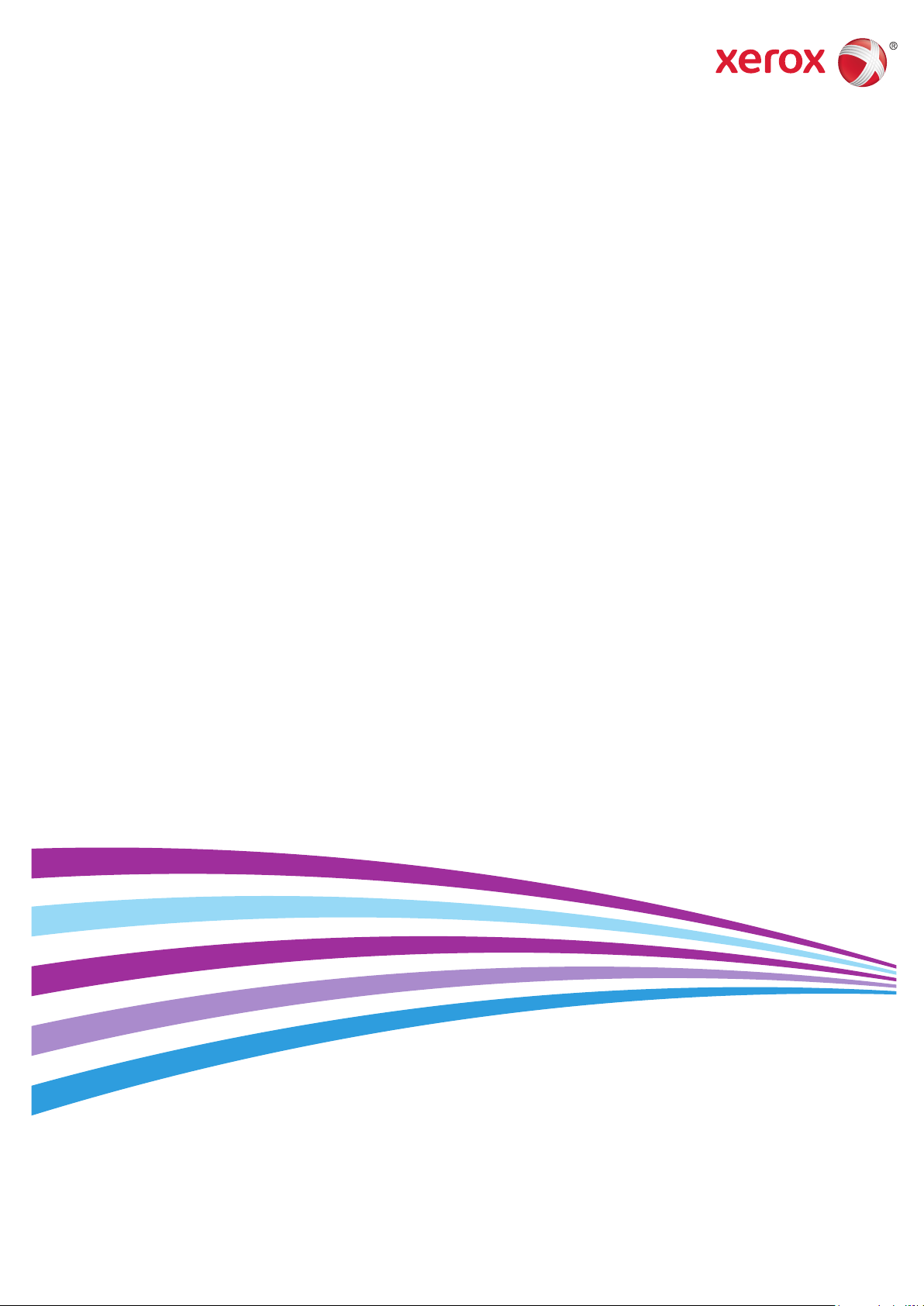
Xerox® Phaser® 6020
Color Printer
Imprimante couleur
User Guide
Guide d'utilisation
Italiano Guida per l’utente
Deutsch Benutzerhandbuch
Español Guía del usuario
Português Guia do usuário
Nederlands Gebruikershandleiding
Svenska Användarhandbok
Dansk Betjeningsvejledning
Suomi Käyttöopas
Norsk Brukerhåndbok
Русский Руководство пользователя
Čeština Uživatelská příručka
Polski Przewodnik użytkownika
Magyar Felhasználói útmutató
Türkçe
Kullanıcı Kılavuzu
Ελληνικά Εγχειρίδιο χρήστη
Română Ghid de Utilizare
Page 2
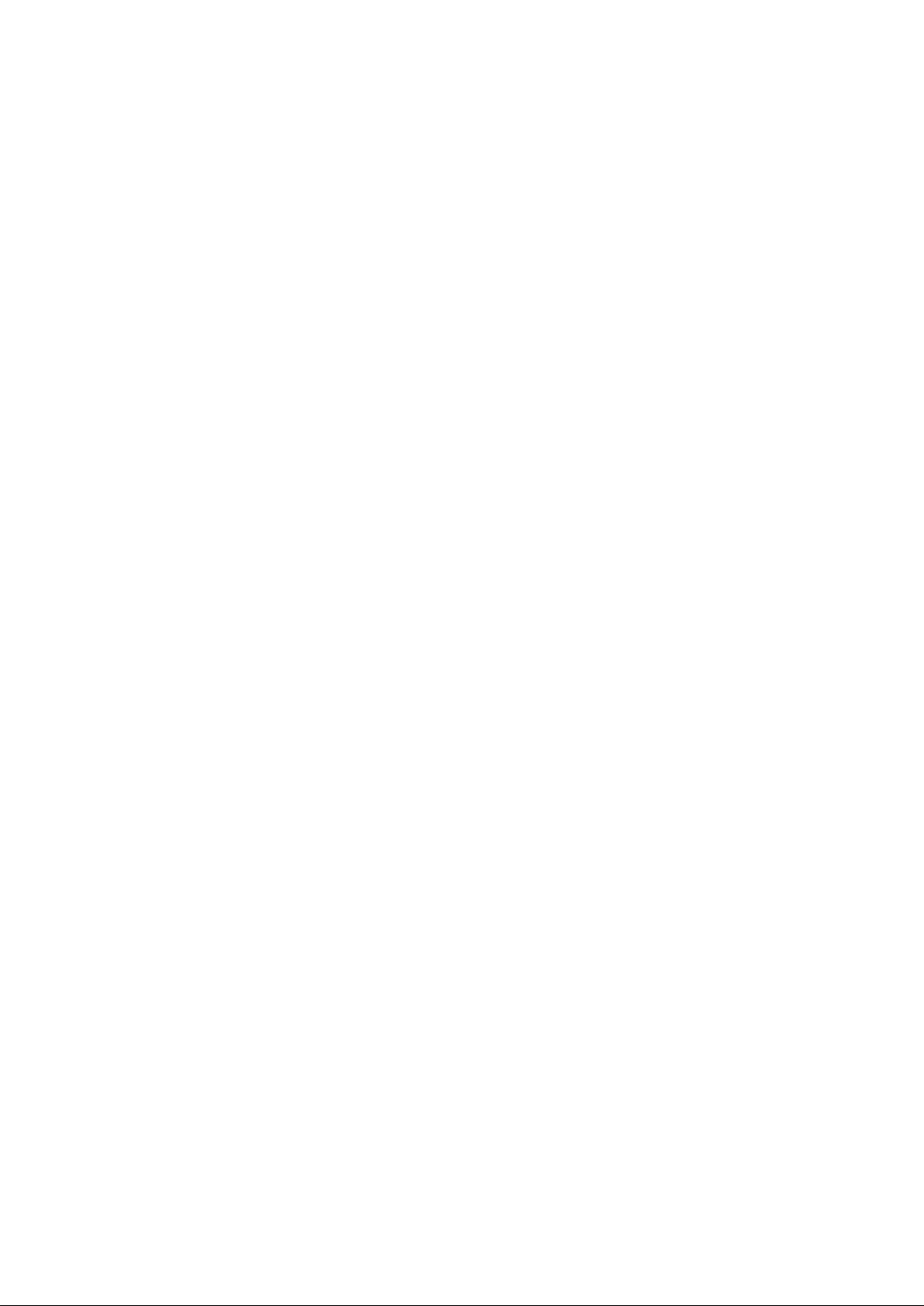
© 2015 Xerox Corporation. Alla rättigheter förbehålls. Rättigheterna till opublicerat material skyddas av de upphovsrättslagar
som gäller i USA. Innehållet i den här publikationen får inte reproduceras i någon form utan tillåtelse från Xerox Corporation.
Ensamrätten omfattar allt material med nu rådande eller framtida lagenlig copyright inklusive, och utan inskränkningar, material
framställt för de programvaror som visas, såsom fönster, ikoner och andra symboler.
®
Xerox
och Xerox and Design®, Phaser®, PhaserSMART®, PhaserMatch®, PhaserCal®, PhaserMeter™, CentreWare®, PagePack®,
®
eClick
, PrintingScout®, Walk-Up®, WorkCentre®, FreeFlow®, SMARTsend®, Scan to PC Desktop®, MeterAssistant®,
SuppliesAssistant
®
och Mobile Express Driver® är varumärken som tillhör Xerox Corporation i USA och/eller andra länder.
Driver
®
Adobe
Reader®, Adobe® Type Manager®, ATM™, Flash®, Macromedia®, Photoshop® och PostScript® är varumärken som tillhör
®
, Xerox Secure Access Unified ID System®, Xerox Extensible Interface Platform®, ColorQube®, Global Print
Adobe Systems Incorporated i USA och/eller andra länder.
Apple, Bonjour, EtherTalk, TrueType, iPad, iPhone, iPod, iPod touch, Mac och Mac OS är varumärken som tillhör Apple Inc. i USA och
andra länder. AirPrint och AirPrint-logotypen är varumärken som tillhör Apple Inc.
®
, HP-UX® och PCL® är varumärken som tillhör Hewlett-Packard Corporation i USA och/eller andra länder.
HP-GL
®
IBM
och AIX® är varumärken som tillhör International Business Machines Corporation i USA och/eller andra länder.
Microsoft
®
, Windows Vista®, Windows® och Windows Server® är varumärken som tillhör Microsoft Corporation i USA och andra
länder.
®
Novell
, NetWare®, NDPS®, NDS®, IPX™ och Novell Distributed Print Services™ är varumärken som tillhör Novell, Inc. i USA och
andra länder.
®
SGI
och IRIX® är varumärken som tillhör Silicon Graphics International Corp. eller dess dotterbolag i USA och/eller andra länder.
Sun, Sun Microsystems och Solaris är varumärken eller registrerade varumärken som tillhör Oracle och/eller dess dotterbolag i USA
och andra länder.
®
McAfee
, ePolicy Orchestrator® och McAfee ePO™ är varumärken eller registrerade varumärken som tillhör McAfee, Inc. i USA och
andra länder.
®
UNIX
är ett varumärke i USA och andra länder, licensierat exklusivt genom X/ Open Company Limited.
PANTONE
®
och andra Pantone, Inc.-varumärken tillhör Pantone, Inc.
Dokumentversion 1.2: November 2015
BR9749_sv
Page 3
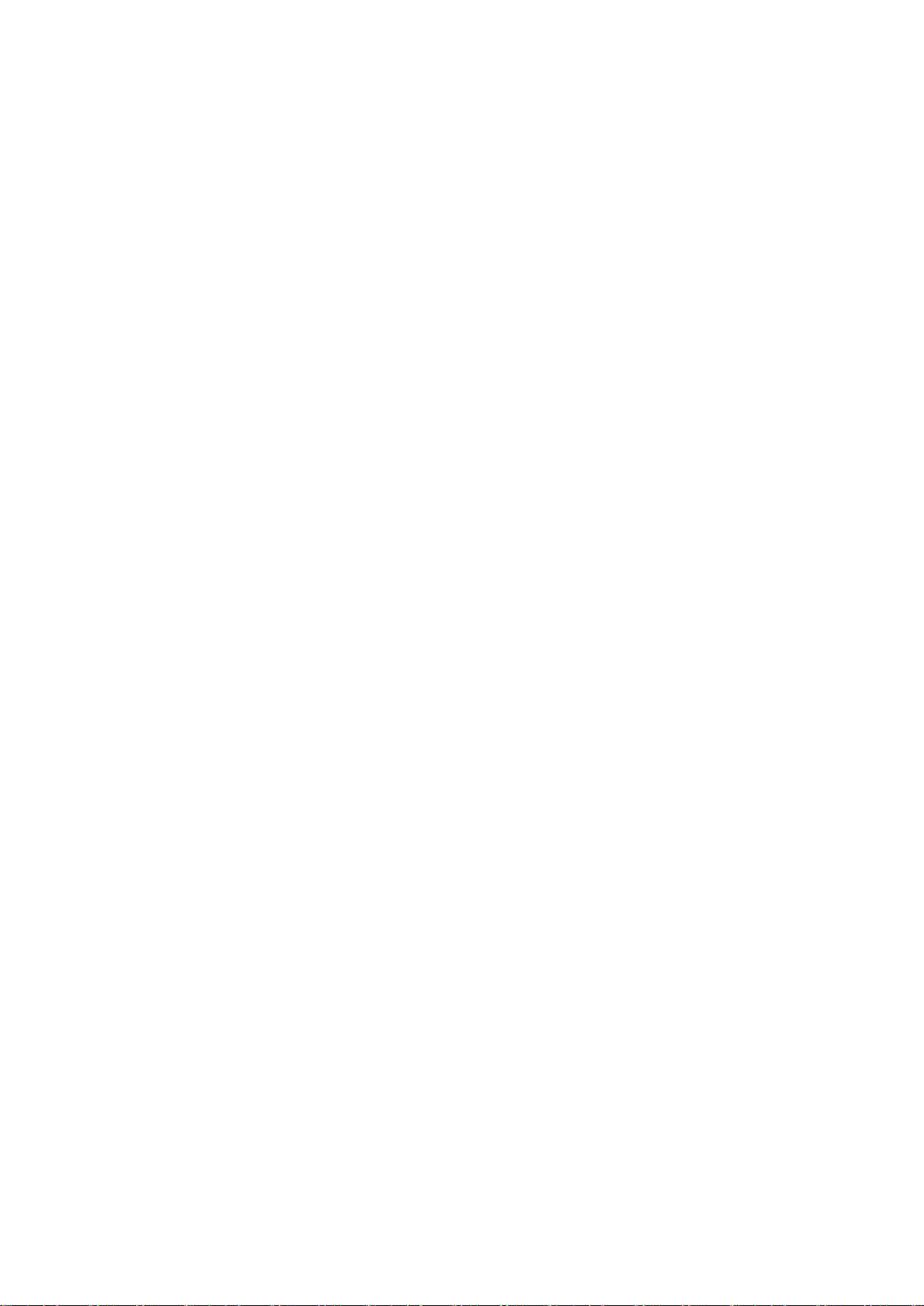
Contents
1 Säkerhet 7
Meddelanden och säkerhet.......................................................................................................................................... 8
Elektrisk säkerhet.............................................................................................................................................................. 9
Allmänna riktlinjer ................................................................................................................................................... 9
Nätsladd ................................................................................................................................................................... 10
Nödavstängning .................................................................................................................................................... 10
Driftsäkerhet ................................................................................................................................................................... 11
Anvisningar om handhavande ......................................................................................................................... 11
Ozonutsläpp ............................................................................................................................................................ 11
Skrivarens placering ............................................................................................................................................. 12
Tillbehör till skrivaren ........................................................................................................................................... 12
Underhållssäkerhet ...................................................................................................................................................... 13
Symboler på skrivaren ................................................................................................................................................. 14
Miljö, hälsa och kontaktinformation för säkerhet ............................................................................................ 15
2 Funktioner 17
Skrivarens delar.............................................................................................................................................................. 18
Sedd framifrån ....................................................................................................................................................... 18
Sedd bakifrån ......................................................................................................................................................... 18
Kontrollpanel .......................................................................................................................................................... 19
Informationssidor ......................................................................................................................................................... 21
Skriva ut skrivarens informationssidor via kontrollpanelen................................................................... 21
Skriva ut skrivarens informationssidor via datorn .................................................................................... 21
Energisparläge ............................................................................................................................................................... 22
Ändra inställningarna för energisparläge med Windows ...................................................................... 22
Gå ut ur energisparläge ......................................................................................................................................
Administrationsegenskaper ...................................................................................................................................... 23
Hitta skrivarens IP-adress .................................................................................................................................. 23
®
Xerox
Mer information ............................................................................................................................................................ 24
CentreWare® Internet Services ........................................................................................................ 23
22
3 Installation och inställning 25
Installation och inställning – översikt ................................................................................................................... 26
Välja plats för skrivaren .............................................................................................................................................. 27
Ansluta skrivaren ........................................................................................................................................................... 28
Välja anslutningsmetod ..................................................................................................................................... 28
Ansluta till en dator med USB .......................................................................................................................... 29
Ansluta till ett trådlöst nätverk ........................................................................................................................ 29
Ansluta till Wi-Fi Direct ....................................................................................................................................... 31
Inaktivera trådlöst nätverk via datorn .......................................................................................................... 31
Installera programmet ............................................................................................................................................... 32
Krav på operativsystem ...................................................................................................................................... 32
Installera skrivardrivrutinerna till en Windows-nätverksskrivare ........................................................ 33
Installera skrivardrivrutinerna till en Windows USB-skrivare ................................................................ 33
Xerox
Användarhandbok
®
Phaser® 6020 skrivare 3
Page 4

Contents
Installera drivrutiner och verktyg för Macintosh OS X version 10.5 och senare ........................... 34
Konfigurera nätverksinställningar .......................................................................................................................... 36
Om TCP/IP- och IP-adresser .............................................................................................................................. 36
Tilldela skrivarens IP-adress .............................................................................................................................. 36
®
Konfigurera allmänna inställningar med Xerox
CentreWare® Internet Services ............................... 38
Visa skrivarinformation ....................................................................................................................................... 38
Ställa in skrivarens grundinställningar .......................................................................................................... 38
Återställa skrivaren ............................................................................................................................................... 39
®
Konfigurera säkerhetsinställningar med Xerox
CentreWare® Internet Services ................................ 40
Öppna menyn Säkerhet ...................................................................................................................................... 40
Konfigurera de administrativa säkerhetsinställningarna ...................................................................... 40
Konfigurera listan över värdåtkomst ............................................................................................................. 41
Hantera intyg ......................................................................................................................................................... 43
Konfigurera AirPrint ..................................................................................................................................................... 45
Installera skrivaren som WSD (Web Service Device) ....................................................................................... 46
4 Papper och material 47
Papper som stöds .......................................................................................................................................................... 48
Beställa papper ...................................................................................................................................................... 48
Allmänna riktlinjer för att lägga i papper .................................................................................................... 48
Papper som kan skada skrivaren ..................................................................................................................... 49
Anvisningar för pappersförvaring ................................................................................................................... 49
Papperstyper och vikter som stöds ................................................................................................................. 50
Standardformat som stöds ............................................................................................................................... 50
Anpassade standardformat som stöds ......................................................................................................... 50
Fylla på papper ..............................................................................................................................................................
51
Skriva ut på specialpapper ........................................................................................................................................ 54
Kuvert ........................................................................................................................................................................ 54
Skriva ut etiketter .................................................................................................................................................. 56
Skriva ut på glättad kartong ............................................................................................................................. 56
5 Utskrift 57
Utskrift – översikt .......................................................................................................................................................... 58
Välja utskriftsalternativ .............................................................................................................................................. 59
Windows utskriftsalternativ .............................................................................................................................. 59
Macintosh utskriftsalternativ ........................................................................................................................... 60
Alternativ för mobil utskrift ....................................................................................................................................... 62
Skriva ut med Wi-Fi Direct ................................................................................................................................. 62
Skriva ut med AirPrint .......................................................................................................................................... 62
Utskrift från mobil enhet med Mopria-funktion ....................................................................................... 62
Använda anpassade pappersformat ..................................................................................................................... 63
Definiera anpassade pappersformat ............................................................................................................ 63
Skriva ut på anpassade pappersformat ....................................................................................................... 64
Skriva ut på bägge sidor av papperet ................................................................................................................... 65
Ställa in dubbelsidig utskrift ............................................................................................................................. 65
Lägga i papper för manuell dubbelsidig utskrift ....................................................................................... 66
6 Underhåll 67
4 Xerox
Användarhandbok
®
Phaser® 6020 skrivare
Page 5
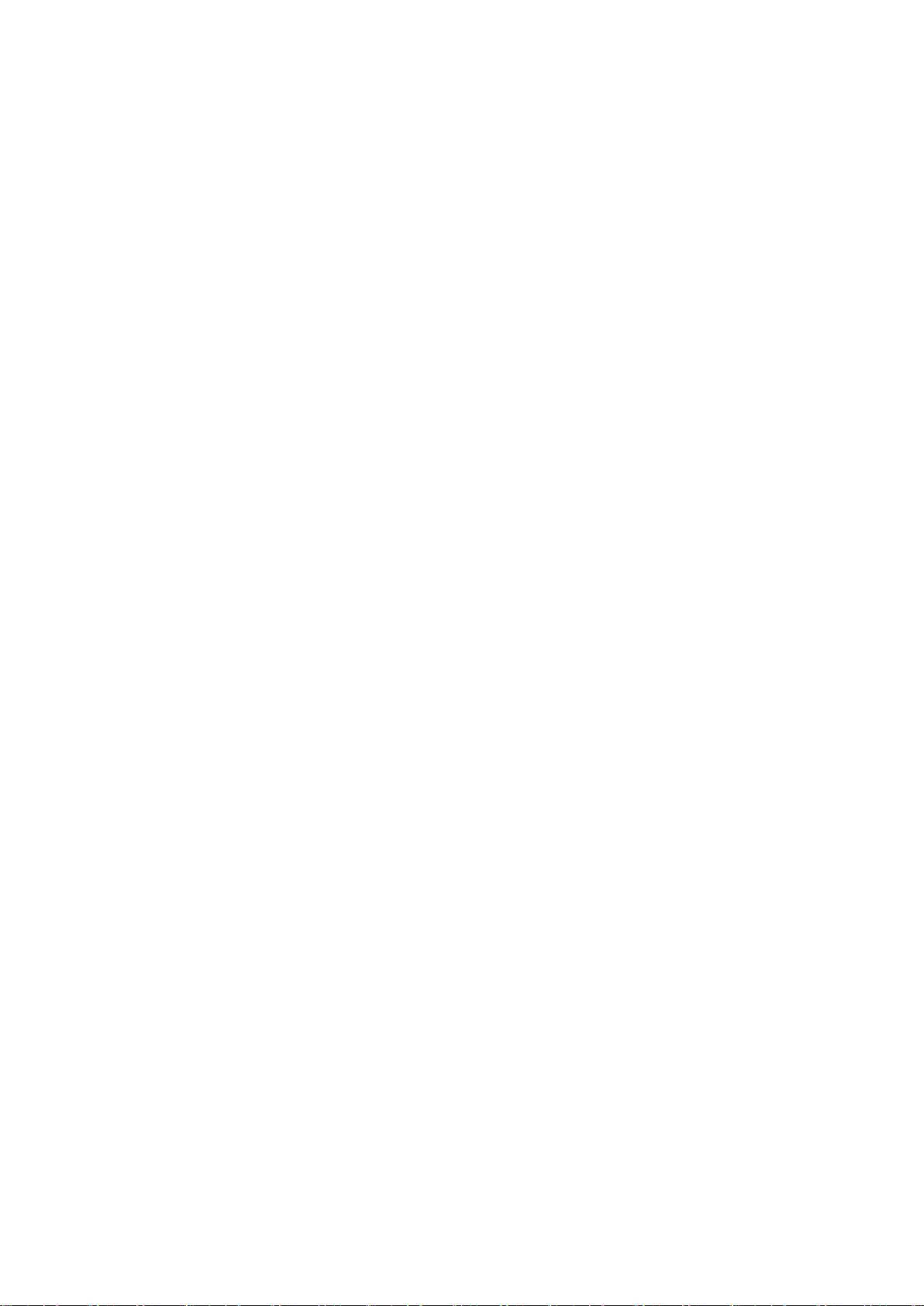
Rengöra skrivaren ......................................................................................................................................................... 68
Allmänna försiktighetsåtgärder ...................................................................................................................... 68
Rengöra skrivarens utsida .................................................................................................................................. 69
Rengöra skrivarens innandöme ....................................................................................................................... 69
Beställa tillbehör ........................................................................................................................................................... 73
Förbrukningsmaterial .......................................................................................................................................... 73
När det är dags att beställa tillbehör ............................................................................................................ 73
Återvinna tillbehör ................................................................................................................................................ 73
Färgpulverkassetter ...................................................................................................................................................... 74
Allmänna försiktighetsåtgärder ...................................................................................................................... 74
Byta en färgpulverkassett .................................................................................................................................. 74
Uppdatera färgpulvret ........................................................................................................................................ 74
Rengöra framkallningsenheten ....................................................................................................................... 75
Justerings- och underhållsprocedurer.................................................................................................................... 76
Färgregistrering ..................................................................................................................................................... 76
Justera papperstypen .......................................................................................................................................... 76
Justera bias-överföringsrullen .......................................................................................................................... 77
Justera fixeringsenheten .................................................................................................................................... 77
Uppdatera bias-överföringsrullen ................................................................................................................... 77
Justera höjdinställningen ................................................................................................................................... 77
Kontrollera sidantalet .................................................................................................................................................. 78
Flytta skrivaren .............................................................................................................................................................. 79
Contents
7 Felsökning 83
Allmän problemlösning ............................................................................................................................................... 84
Det går inte att slå på skrivaren ...................................................................................................................... 84
Skrivaren återställs eller stängs av ofta ........................................................................................................ 84
Skrivaren skriver inte ut ....................................................................................................................................... 85
Utskriften tar för lång tid ................................................................................................................................... 86
Skrivaren låter konstigt ....................................................................................................................................... 86
Kondens har bildats inne i skrivaren .............................................................................................................. 86
Papperskvaddar ............................................................................................................................................................. 87
Minimera papperskvaddar ................................................................................................................................ 87
Lokalisera papperskvaddar ................................................................................................................................ 88
Rensa papperskvadd ............................................................................................................................................ 89
Felsökning papperskvadd .................................................................................................................................. 92
Problem med utskriftskvaliteten ............................................................................................................................. 94
Bestämma utskriftskvalitet ............................................................................................................................... 94
Lösa problem med utskriftskvaliteten ........................................................................................................... 95
Få hjälp ........................................................................................................................................................................... 100
Lampor för skrivarfel .......................................................................................................................................... 100
PrintingScout Varningar ................................................................................................................................... 101
Online Support Assistant (Övriga supportsidor) ...................................................................................... 101
A Specifikationer 103
Standardfunktioner .................................................................................................................................................... 104
Fysiska specifikationer .............................................................................................................................................. 105
Mått och vikt ......................................................................................................................................................... 105
Sammanlagda utrymmeskrav ........................................................................................................................ 105
Xerox
Användarhandbok
®
Phaser® 6020 skrivare 5
Page 6
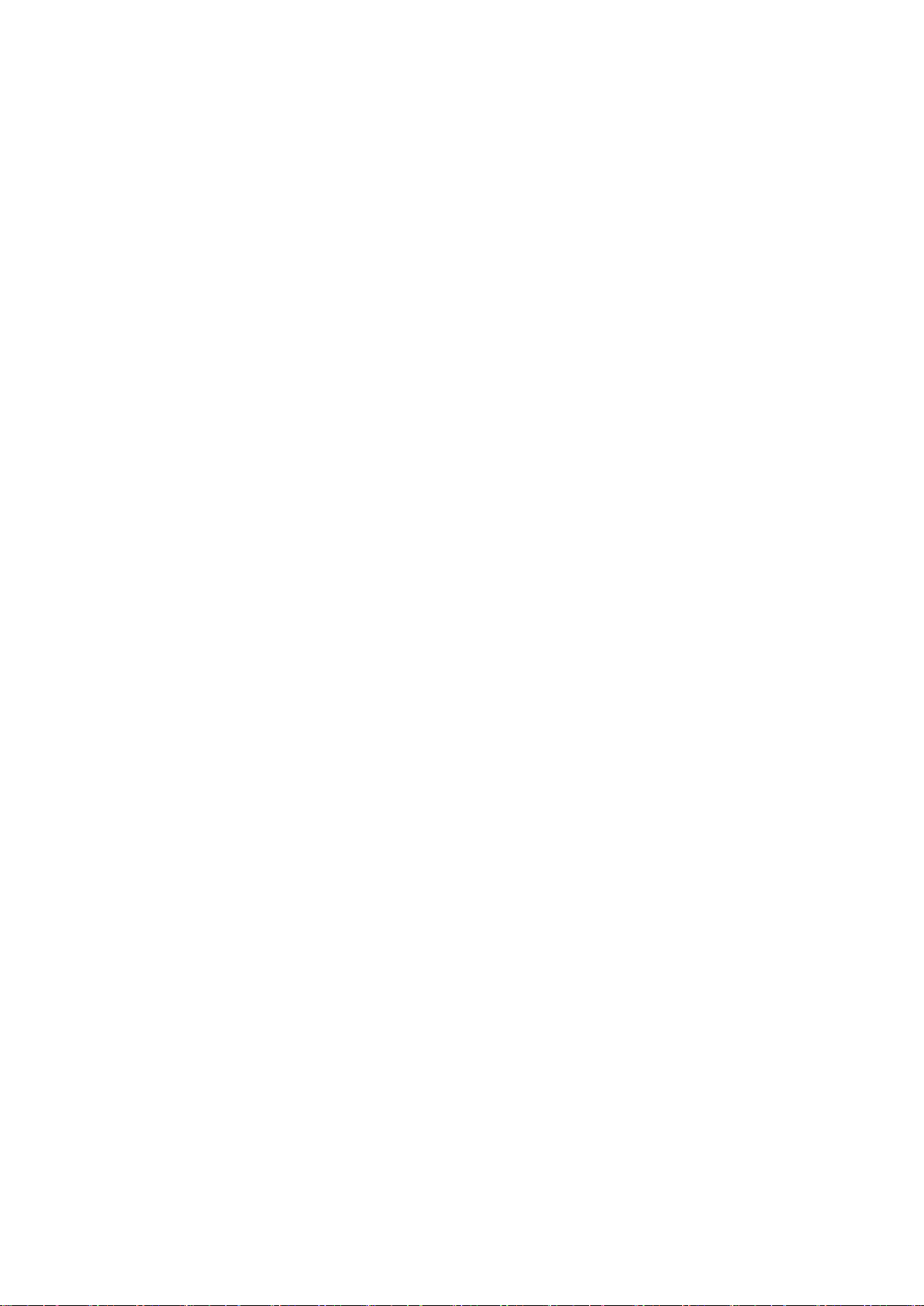
Contents
Utrymmeskrav ...................................................................................................................................................... 105
Miljöspecifikationer .................................................................................................................................................... 106
Temperatur ........................................................................................................................................................... 106
Relativ luftfuktighet ........................................................................................................................................... 106
Höjd .......................................................................................................................................................................... 106
Elspecifikationer .......................................................................................................................................................... 107
Driftspänning och frekvens ............................................................................................................................. 107
Strömförbrukning ................................................................................................................................................ 107
ENERGY STAR-certifierad enhet .................................................................................................................... 107
Specifikationer av prestanda .................................................................................................................................. 108
Styrenhetsspecifikationer ........................................................................................................................................ 109
Processor ................................................................................................................................................................ 109
Minne ....................................................................................................................................................................... 109
Gränssnitt ............................................................................................................................................................... 109
B Föreskriftsinformation 111
Grundläggande föreskrifter .................................................................................................................................... 112
FCC-föreskrifter USA .......................................................................................................................................... 112
Kanada .................................................................................................................................................................... 112
EU .............................................................................................................................................................................. 113
Miljöinformation avseende avtal kring bildframställningsutrustning enligt EU lot 4 .............. 113
Tyskland.................................................................................................................................................................. 115
Turkiet - RoHS-direktivet ................................................................................................................................... 115
Föreskriftsinformation för 2,4 GHz trådlöst nätverkskort .................................................................... 116
Faktablad om materialsäkerhet ............................................................................................................................
117
C Återvinning och kassering 119
Alla länder ...................................................................................................................................................................... 120
Nordamerika ................................................................................................................................................................. 121
EU ..................................................................................................................................................................................... 122
Hem-/hushållsmiljö ............................................................................................................................................. 122
Yrkes-/kontorsmiljö ............................................................................................................................................. 122
Insamling och kassering av förbrukad utrustning och förbrukade batterier ................................ 123
Anmärkning avseende batterisymbol ......................................................................................................... 123
Avlägsnande av batteri ..................................................................................................................................... 123
Andra länder ................................................................................................................................................................. 124
6 Xerox
Användarhandbok
®
Phaser® 6020 skrivare
Page 7

• Miljö, hälsa och kontaktinformation för säkerhet ............................................................................................... 15
1
Säkerhet
Det här kapitlet innehåller:
• Meddelanden och säkerhet ............................................................................................................................................. 8
• Elektrisk säkerhet ................................................................................................................................................................. 9
• Driftsäkerhet ...................................................................................................................................................................... 11
• Underhållssäkerhet ......................................................................................................................................................... 13
• Symboler på skrivaren .................................................................................................................................................... 14
Skrivaren och rekommenderade tillbehör har utformats och testats för att uppfylla strikta
säkerhetskrav. Genom att uppmärksamma följande instruktioner säkerställer du att Xerox-skrivaren
används på ett säkert sätt.
Xerox
Användarhandbok
®
Phaser® 6020 skrivare 7
Page 8
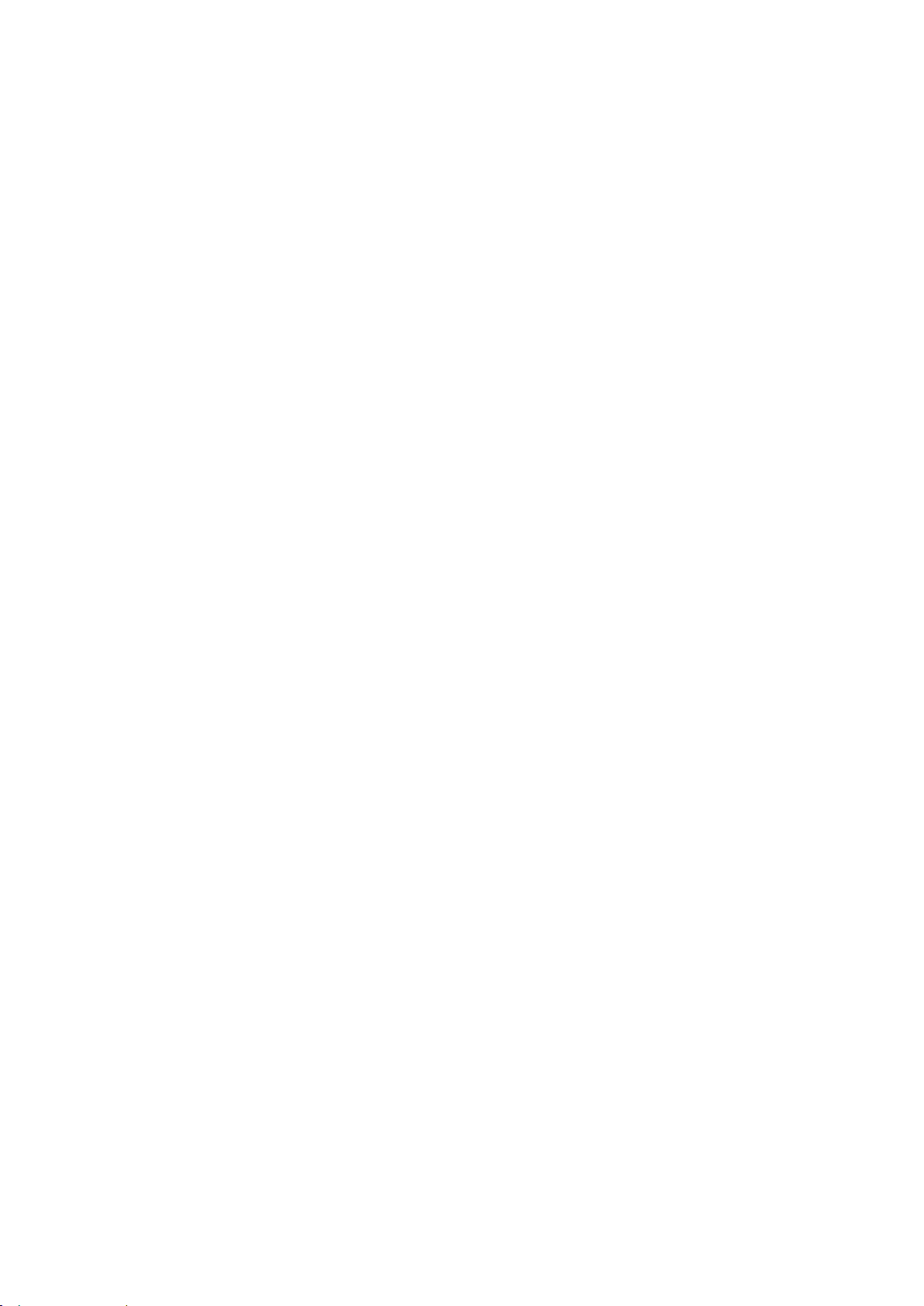
Säkerhet
Meddelanden och säkerhet
Läs följande instruktioner noggrant innan du använder skrivaren. Läs dessa instruktioner för att
säkerställa att skrivaren används på ett säkert sätt.
®
Skrivaren och tillbehören från Xerox
Häri ingår granskning och certifiering av kontrollmyndighet samt efterlevnad av elektromagnetiska
föreskrifter och etablerade miljönormer.
Säkerhets- och miljötester för denna produkt har verifierats med hjälp av material endast från
®
Xerox
.
Obs! Obehöriga ändringar, till exempel tillägg av nya funktioner eller anslutning av externa enheter,
kan påverka maskinens certifiering. Kontakta Xerox-representanten om du vill ha mer information.
har utformats och testats för att uppfylla strikta säkerhetskrav.
8 Xerox
Användarhandbok
®
Phaser® 6020 skrivare
Page 9

Säkerhet
• Nödavstängning ............................................................................................................................................................... 10
Elektrisk säkerhet
Det här avsnittet omfattar:
• Allmänna riktlinjer .............................................................................................................................................................. 9
• Nätsladd .............................................................................................................................................................................. 10
Allmänna riktlinjer
VARNINGAR!
• För inte in föremål i öppningarna på skrivaren. Om du kommer i kontakt med en spänningspunkt
eller kortsluter en del kan detta orsaka brand eller elektrisk stöt.
• Ta inte bort luckor eller skydd som skruvats fast om du inte installerar tillvalsutrustning och har
fått instruktioner om att göra detta. Stäng av skrivaren när sådana installationer utförs. Dra ur
nätsladden när du ska ta bort luckor och skydd för att installera tillvalsutrustning. Utöver tillval
som kan installeras av användaren finns det inga delar som du kan underhålla bakom dessa
luckor.
Nedanstående utgör fara för din säkerhet:
• Nätsladden är skadad eller sliten.
• Vätska har spillts i skrivaren.
• Skrivaren har utsatts för vatten.
• Skrivaren avger rök eller ytan är ovanligt het.
• Skrivaren avger ovanliga ljud eller lukter.
• Skrivaren medför kortslutning av väggströmbrytare, säkring eller annan säkerhetsanordning.
Gör följande om något av detta inträffar:
1. Stäng omedelbart av skrivaren.
2. Dra ut nätsladden ur eluttaget.
3. Ring en auktoriserad servicerepresentant.
Xerox
Användarhandbok
®
Phaser® 6020 skrivare 9
Page 10

Säkerhet
rlängningssladd av lämplig storlek för varje skrivare eller multifunktionsskrivare.
Nätsladd
Använd den nätsladd som levereras med skrivaren.
• Anslut nätsladden direkt till ett korrekt jordat eluttag. Se till att kontakterna i båda ändar av
sladden sitter i ordentligt. Om du inte vet om uttaget är jordat eller inte bör du be en elektriker
kontrollera uttaget.
VARNING! Använd inte förlängningssladdar, grenuttag eller kontakter i mer än 90 dagar för att
undvika brand och elektriska stötar. Om ett permanent uttag inte kan monteras bör du bara använda
en fabriksmonterad fö
Följ alltid nationella och lokala byggnads- och brandregler samt elektriska föreskrifter angående
sladdens längd, ledarnas storlek, jordning och skydd.
• Använd inte en jordad adapter för att ansluta skrivaren till ett eluttag som inte är jordat.
• Kontrollera att skrivaren är inkopplad i ett uttag med rätt spänning och strömförsörjning. Gå vid
behov igenom skrivarens elektriska specifikation med en elektriker.
• Placera inte skrivaren på en plats där någon kan trampa på nätsladden.
• Placera inte föremål på nätsladden.
• Sätt inte i eller ta ur nätsladden medan strömbrytaren är påslagen.
• Byt ut nätsladden om den är trasig eller sliten.
• Undvik stötar och skador på nätsladden genom att alltid hålla i kontaktdonet när du drar ut
nätsladden.
Nätsladden ansluts baktill på skrivaren. Om du behöver slå från strömmen till skrivaren ska du dra ut
nätsladden från eluttaget.
Nödavstängning
Om något av följande inträffar ska du genast stänga av skrivaren och koppla från nätsladden ur
eluttaget. Kontakta en auktoriserad Xerox-servicerepresentant om du vill åtgärda problemet:
• Utrustningen luktar konstigt eller låter konstigt.
• Nätsladden är skadad eller sliten.
• En väggströmbrytare, säkring eller annan säkerhetsanordning har löst ut.
• Vätska har spillts i skrivaren.
• Skrivaren har utsatts för vatten.
• Någon del av skrivaren är skadad.
10 Xerox
Användarhandbok
®
Phaser® 6020 skrivare
Page 11

Säkerhet
Driftsäkerhet
Skrivaren och tillbehören har utformats och testats för att uppfylla strikta säkerhetskrav. Häri ingår
granskning av kontrollmyndighet, godkännande och efterlevnad av etablerade miljönormer.
Genom att uppmärksamma följande säkerhetsanvisningar ser du till att skrivaren används på ett
säkert sätt.
Anvisningar om handhavande
• Ta inte bort magasin under pågående utskrift.
• Öppna inte luckorna under pågående utskrift.
• Flytta inte skrivaren under pågående utskrift.
• Håll undan händer, hår, slipsar m.m. från matarrullarna.
• Farliga delar i skrivaren skyddas av luckor som endast kan avlägsnas med verktyg. Avlägsna inte
skydden.
• Förbikoppla inte elektriska eller mekaniska förreglingar.
• Försök inte att ta bort papper som fastnat långt inuti produkten. Stäng omedelbart av
produkten och kontakta en lokal Xerox-representant.
VARNING! Metallytorna i fixeringsenheten blir heta. Var alltid försiktig när du avlägsnar papper från
detta område och undvik att ta på några metallytor.
Ozonutsläpp
Skrivaren släpper ut ozon vid normal drift. Den mängd ozon som släpps ut beror på kopieringsvolym.
Ozon är tyngre än luft och tillverkas inte i mängder som kan skada någon. Installera skrivaren i ett
rum med bra ventilation.
Besök www.xerox.com/environment för mer information i USA och Kanada. Kontakta en lokal
Xerox-representant eller besök www.xerox.com/environment_europe på andra marknader.
Xerox
Användarhandbok
®
Phaser® 6020 skrivare 11
Page 12
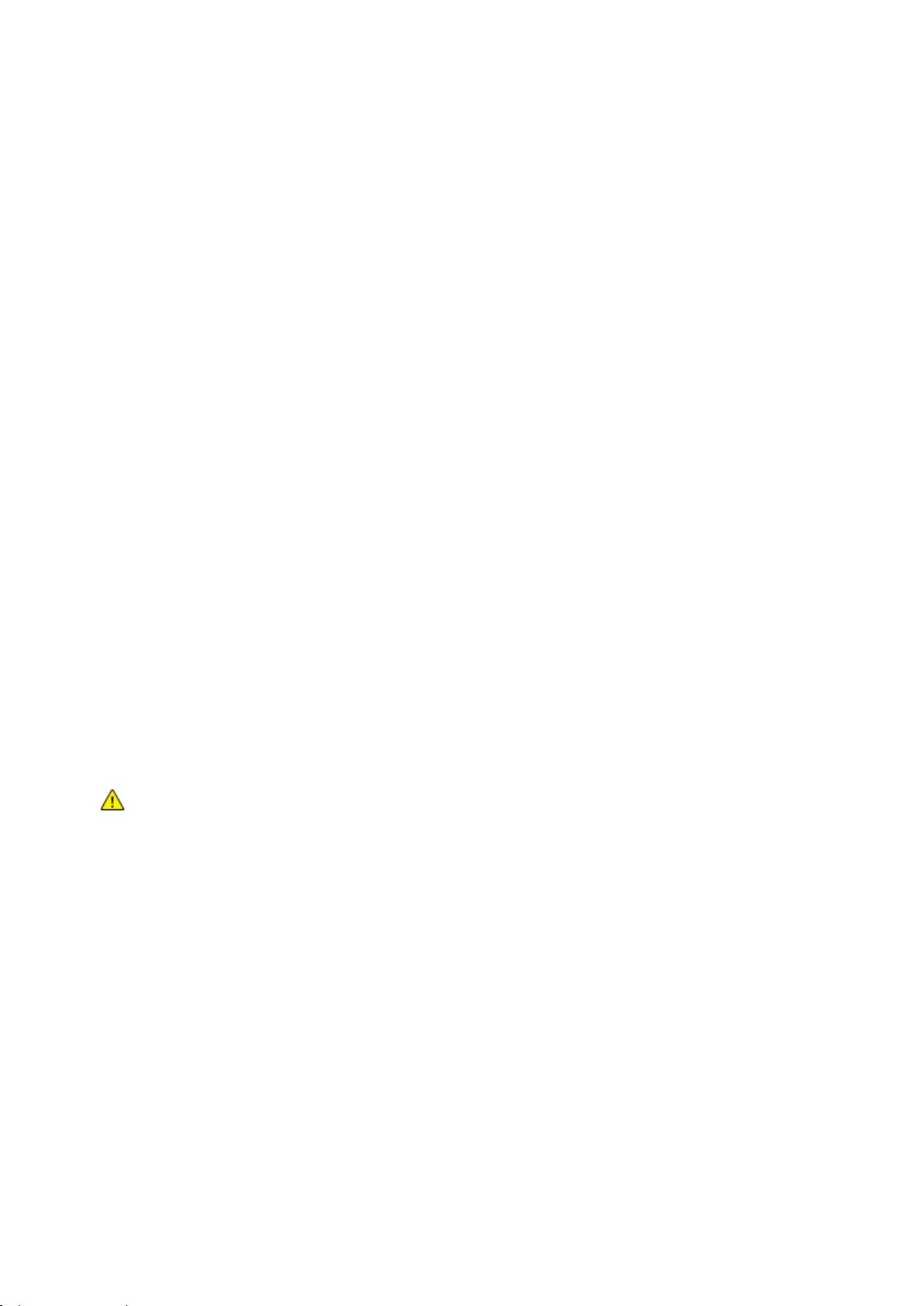
Säkerhet
Xerox, eller användning av förbrukningsvaror från Xerox som inte är avsedda för denna skrivare. Total
Skrivarens placering
• Placera skrivaren på ett plant, stabilt underlag som inte vibrerar och som klarar skrivarens vikt.
Information om skrivarkonfigurationens vikt finns i Fysiska specifikationer på sidan 105.
• Blockera inte och täck inte för öppningarna som finns på skrivaren. De är avsedda för ventilation
och för att skrivaren inte ska överhettas.
• Placera skrivaren där det finns tillräckligt med utrymme för handhavande och service.
• Placera skrivaren på en dammfri plats.
• Placera och använd inte skrivaren i extremt varm, kall eller fuktig miljö.
• Placera inte skrivaren nära en värmekälla.
• Placera inte skrivaren i direkt solljus, detta för att undvika att ljuskänsliga komponenter utsätts
för ljus.
• Placera inte skrivaren så att den direkt befinner sig i luftflödet från ett
luftkonditioneringssystem.
• Placera inte skrivaren på ställen där den kan utsättas för vibrationer.
• Bästa prestanda erhålls om skrivaren används på höjder som anges i Höjd på sidan 106.
Tillbehör till skrivaren
• Använd tillbehör som är avsedda för skrivaren. Användning av olämpliga tillbehör kan leda till
sämre prestanda och risksituationer.
• Följ alla varningar och instruktioner som placerats på eller levererats med maskinen,
tillvalsutrustning och tillbehör.
• Förvara allt förbrukningsmaterial enligt instruktionerna på förpackningen eller behållaren.
• Förvara allt förbrukningsmaterial utom räckhåll för barn.
• Kasta aldrig färgpulver, färgpulver-/trumkassetter eller färgpulverbehållare i öppen eld.
• Undvik kontakt med hud och ögon när du hanterar kassetter, exempelvis färgpulverkassetter.
Kontakt med ögonen kan medföra irritation och inflammation. Försök inte ta isär kassetterna
eftersom detta kan öka risken för kontakt med hud och ögon.
VARNING! Användning av förbrukningsvaror från andra tillverkare än Xerox är olämpligt. Xerox
garanti, serviceavtal och Total Satisfaction Guarantee (Garanti för fullständig belåtenhet) omfattar
inte skador, fel eller försämrade prestanda som orsakats av användning av tillbehör från andra än
Satisfaction Guarantee (Garanti för fullständig belåtenhet) finns i USA och Kanada. Omfattningen
kan variera utanför dessa områden. Kontakta din lokala Xerox-representant om du vill ha mer
information.
12 Xerox
Användarhandbok
®
Phaser® 6020 skrivare
Page 13
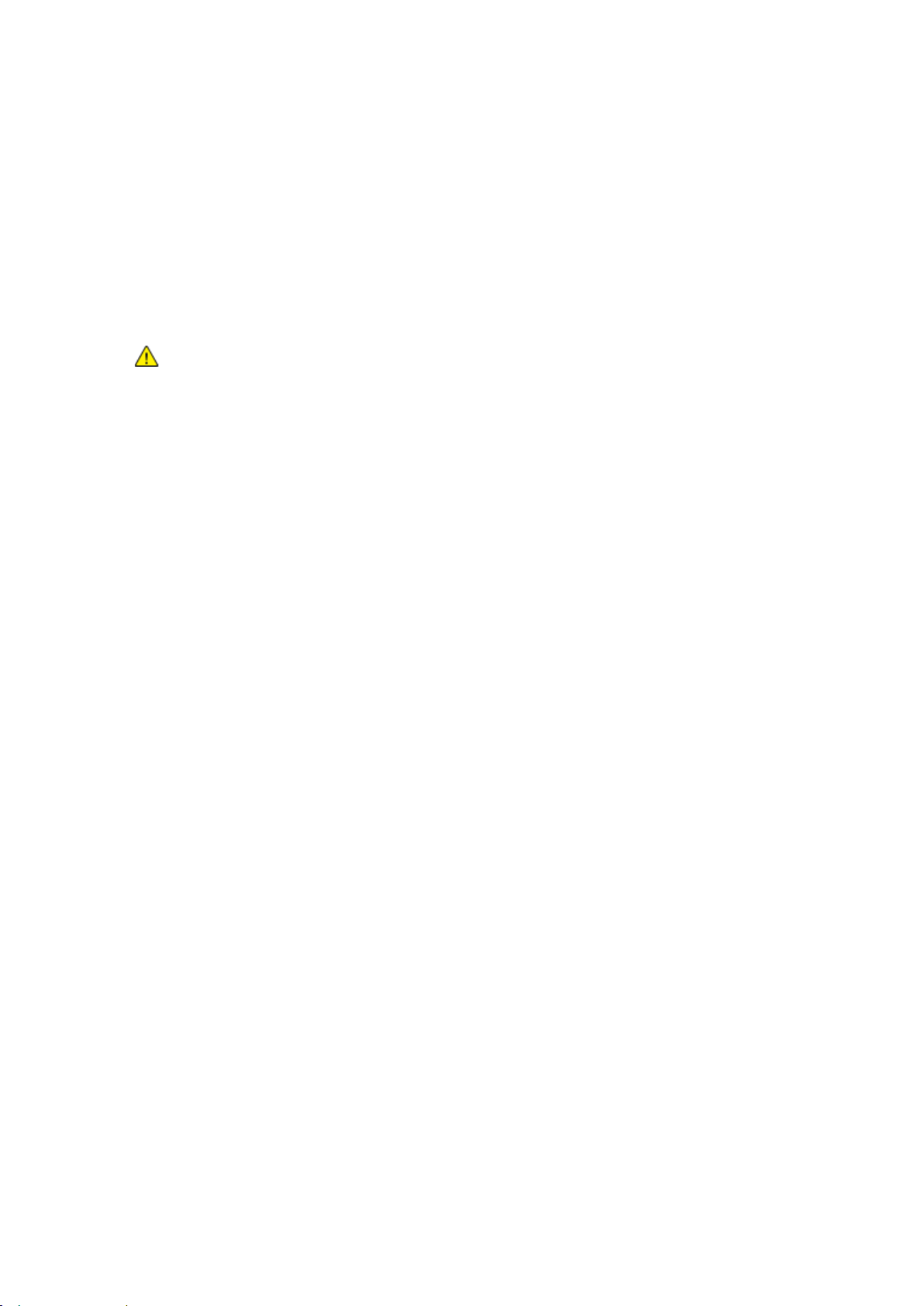
Säkerhet
Underhållssäkerhet
• Underhåll inte den här skrivaren på något annat sätt än vad som beskrivs i dokumentationen
som medföljer skrivaren.
• Rengör skrivaren endast med en torr luddfri duk.
®
• Bränn inga tillbehör eller artiklar som kräver regelbundet underhåll. Information om Xerox
återvinningsprogram för förbrukningsvaror finns på www.xerox.com/gwa.
VARNING!
Använd inte rengöringsmedel i sprayburk. Aerosolrengöringsmedel kan orsaka explosion eller brand
om de används på elektromekaniska utrustningar.
Xerox
Användarhandbok
®
Phaser® 6020 skrivare 13
Page 14
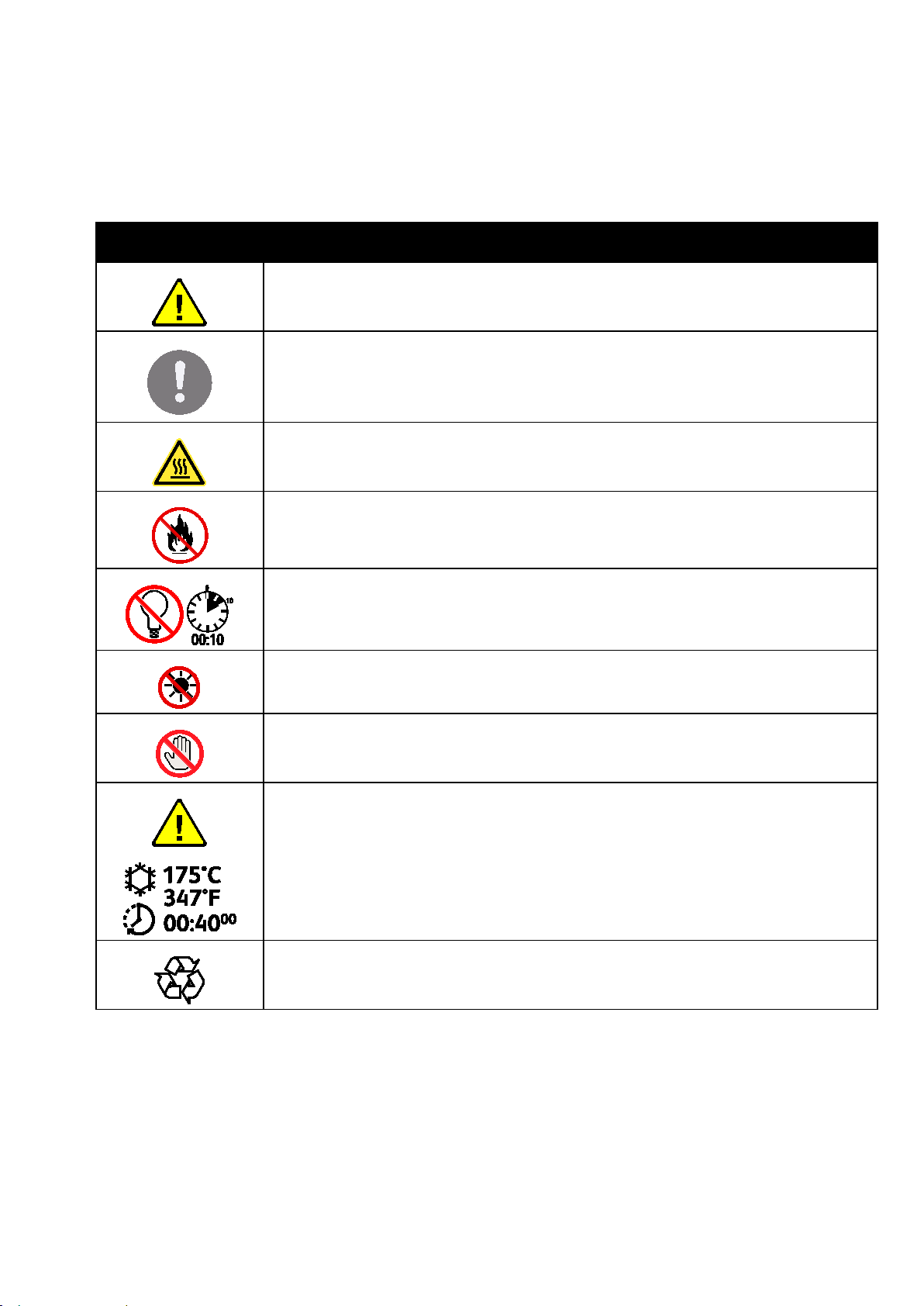
Säkerhet
Symboler på skrivaren
Symbol Beskrivning
Varning!
Anger en fara som kan leda till dödsfall eller allvarliga skador om den inte undviks.
Försiktighet!
Anger en åtgärd som måste vidtas för att undvika egendomsskador.
Het yta på eller i skrivaren. Iaktta försiktighet för att undvika personskador.
Elda inte upp artikeln.
Utsätt inte bildenheten för ljus i mer än tio minuter.
Utsätt inte bildenheten för direkt solljus.
Rör inte den delen eller det området på skrivaren.
Varning!
Låt skrivaren svalna under angiven tid innan du vidrör fixeringsenheten.
Denna produkt kan återvinnas. Mer information finns i Återvinning och kassering på sidan
119.
14 Xerox
Användarhandbok
®
Phaser® 6020 skrivare
Page 15
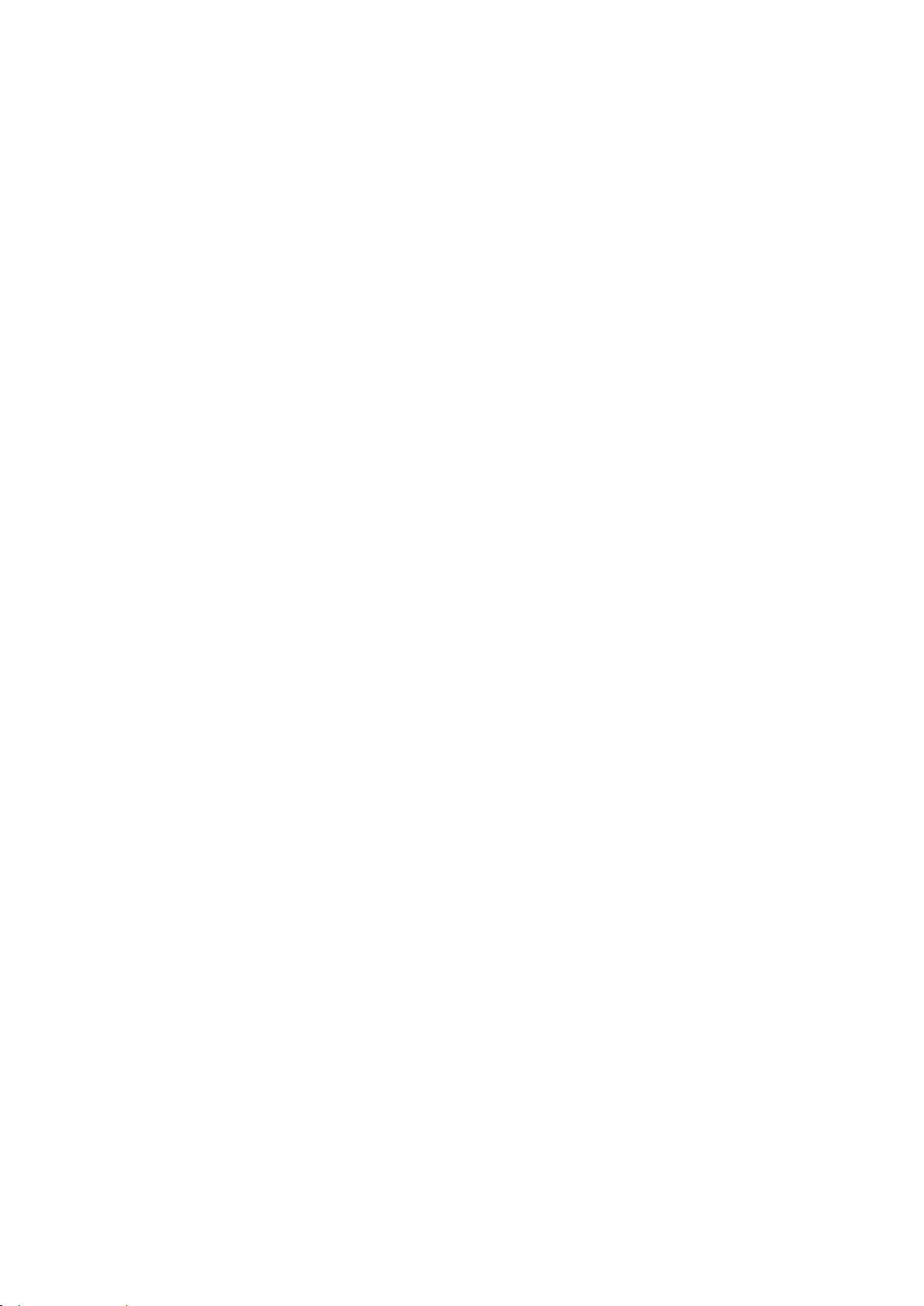
Säkerhet
Miljö, hälsa och kontaktinformation för säkerhet
Om du vill ha mer information om miljö, hälsa och säkerhet i relation till denna Xerox-produkt och
tillbehör ska du kontakta följande kundhjälplinjer:
USA och Kanada: 1-800-ASK-XEROX (1-800-275-9376)
Europa: +44 1707 353 434
Besök www.xerox.com/environment för mer säkerhetsinformation om produkten i USA och Kanada.
Besök www.xerox.com/environment_europe för mer information om produktsäkerhet i Europa.
Xerox
Användarhandbok
®
Phaser® 6020 skrivare 15
Page 16

Page 17

• Mer information ............................................................................................................................................................... 24
2
Funktioner
Det här kapitlet innehåller:
• Skrivarens delar ................................................................................................................................................................. 18
• Informationssidor ............................................................................................................................................................ 21
• Energisparläge .................................................................................................................................................................. 22
• Administrationsegenskaper ......................................................................................................................................... 23
Xerox
Användarhandbok
®
Phaser® 6020 skrivare 17
Page 18
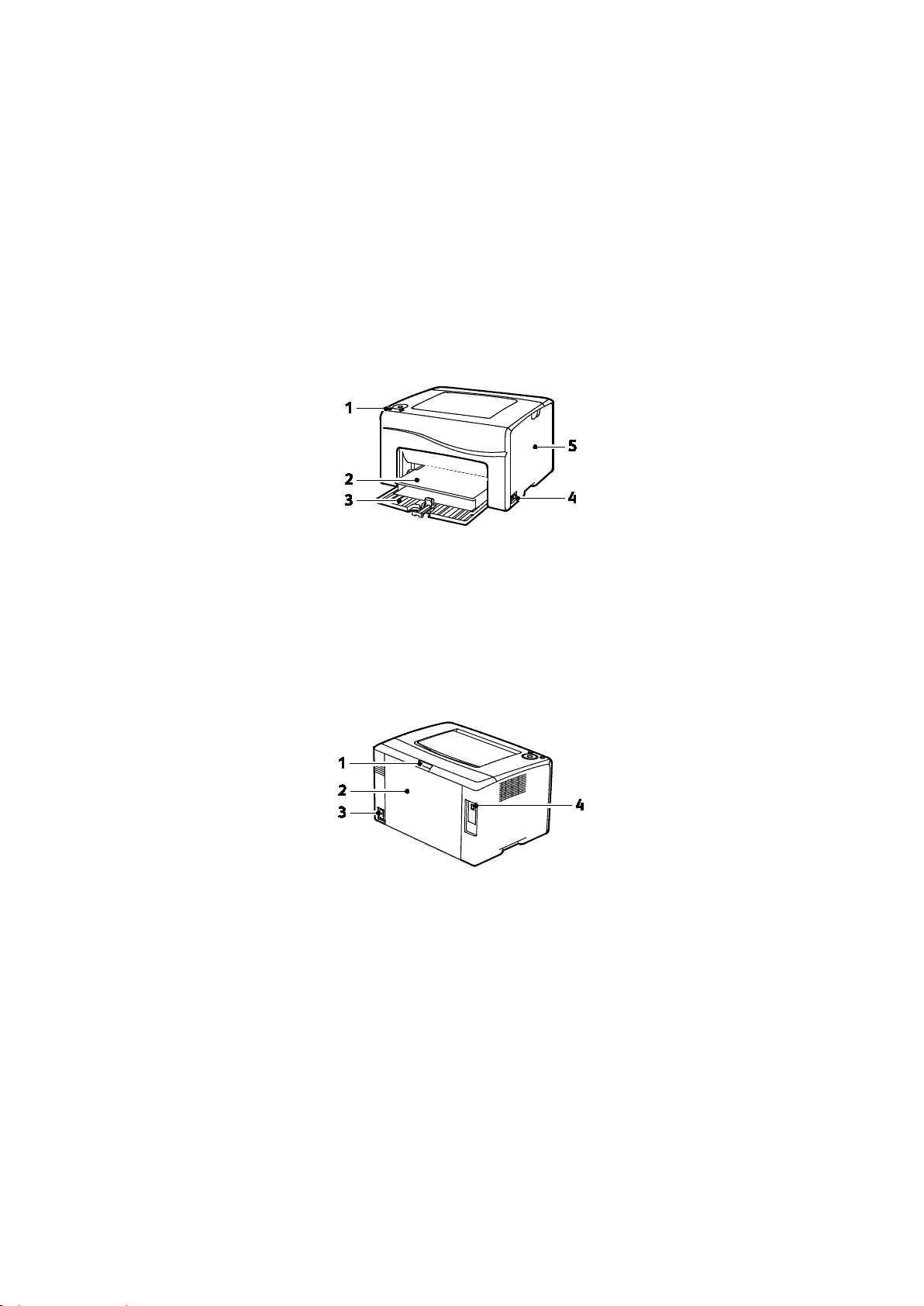
Funktioner
• Kontrollpanel ..................................................................................................................................................................... 19
Skrivarens delar
Det här avsnittet omfattar:
• Sedd framifrån .................................................................................................................................................................. 18
• Sedd bakifrån .................................................................................................................................................................... 18
Sedd framifrån
1. Kontrollpanel
2. Dammkåpa
3. Pappersmagasin
4. Strömbrytare
5. Sidolucka
Sedd bakifrån
1. Frigöringsknapp för bakre lucka
2. Bakre lucka
3. Strömbrytare
4. USB-port
18 Xerox
®
Phaser® 6020 skrivare
Användarhandbok
Page 19
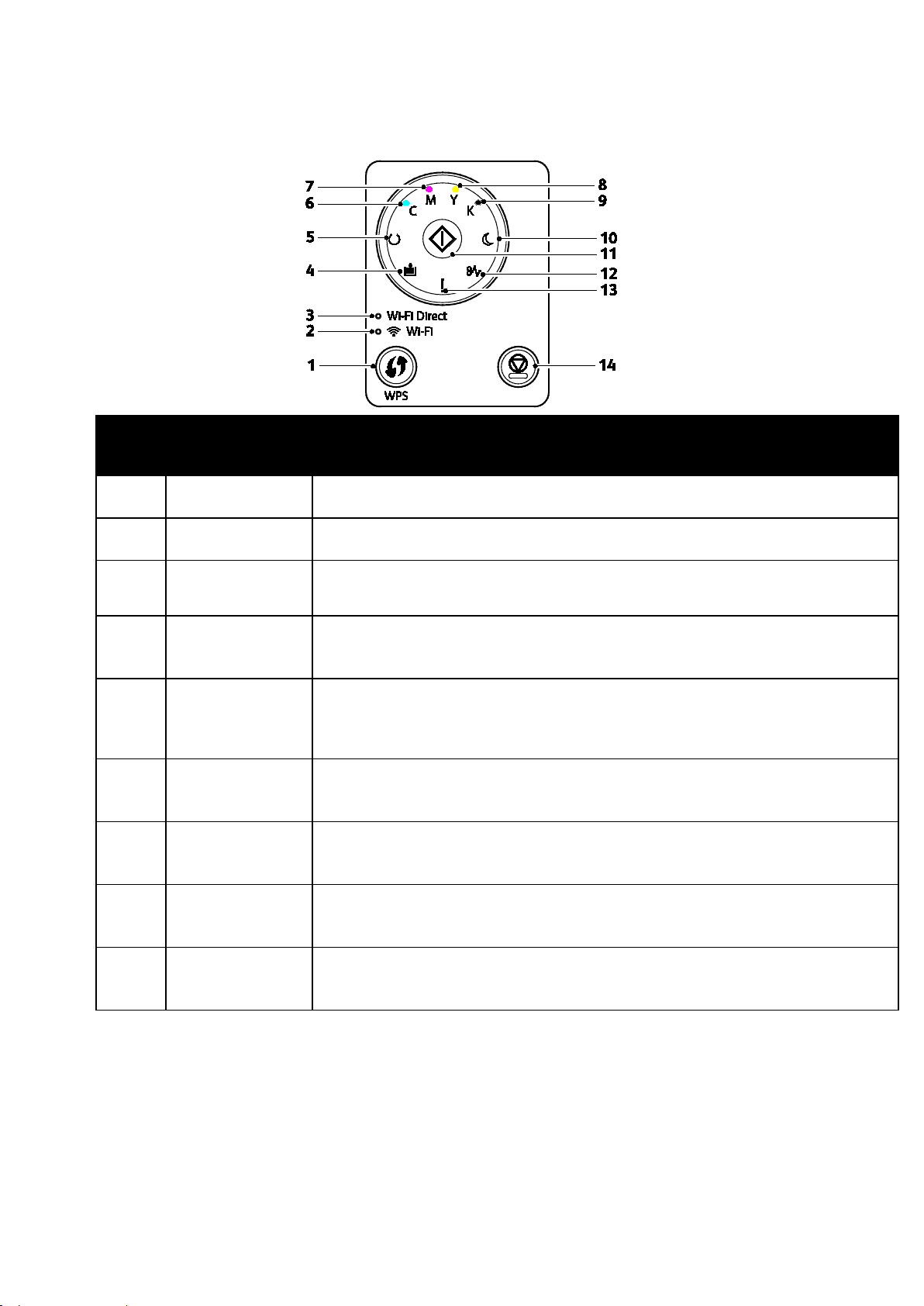
Lampan anger att färgpulvret för cyan är på väg att ta slut.
Kontrollpanel
Funktioner
Funktion Namn Beskrivning
1
2
WPS-knapp
Wi-Fi-lampa
Wi-Fi Direct®-lampa
3
Lampa för
4
papperspåfyllning
Klar-/datalampa
5
Lampa för
6
färgpulver (cyan)
Lampa för
7
färgpulver
(magenta)
Lampa för
8
färgpulver (gult)
Lampa för
9
färgpulver (svart)
Etablera en trådlös anslutning genom att först trycka på knappen på skrivaren och sedan
på knappen på den trådlösa routern.
Lampan visar att en trådlös anslutning är etablerad mellan skrivaren och den trådlösa
routern.
Lampan blinkar för att ange att en trådlös enhet är ansluten till skrivaren, t.ex. en
smarttelefon eller pekplatta.
Lampan blinkar om det är papperskvadd i magasinet, slut på papper eller om
pappersformatet är felaktigt.
Se Felsökning på sidan 83 om lampan lyser men inte blinkar.
Lampan lyser med grönt sken när skrivaren är redo att ta emot data och blinkar när
skrivaren tar emot data.
Om både lampan för klar/data och lågeffektläge blinkar håller skrivaren på att avbryta
ett utskriftsjobb.
En blinkande lampa anger att färgpulvret är slut eller att en färgpulverkassett från en
annan leverantör än Xerox
Lampan anger att färgpulvret för magenta är på väg att ta slut.
En blinkande lampa anger att färgpulvret är slut eller att en färgpulverkassett från en
annan leverantör än Xerox
Lampan anger att färgpulvret för gult är på väg att ta slut.
En blinkande lampa anger att färgpulvret är slut eller att en färgpulverkassett från en
annan leverantör än Xerox
Lampan anger att färgpulvret för svart är på väg att ta slut.
En blinkande lampa anger att färgpulvret är slut eller att en färgpulverkassett från en
annan leverantör än Xerox
®
har installerats.
®
har installerats.
®
har installerats.
®
har installerats.
Xerox
Användarhandbok
®
Phaser® 6020 skrivare 19
Page 20
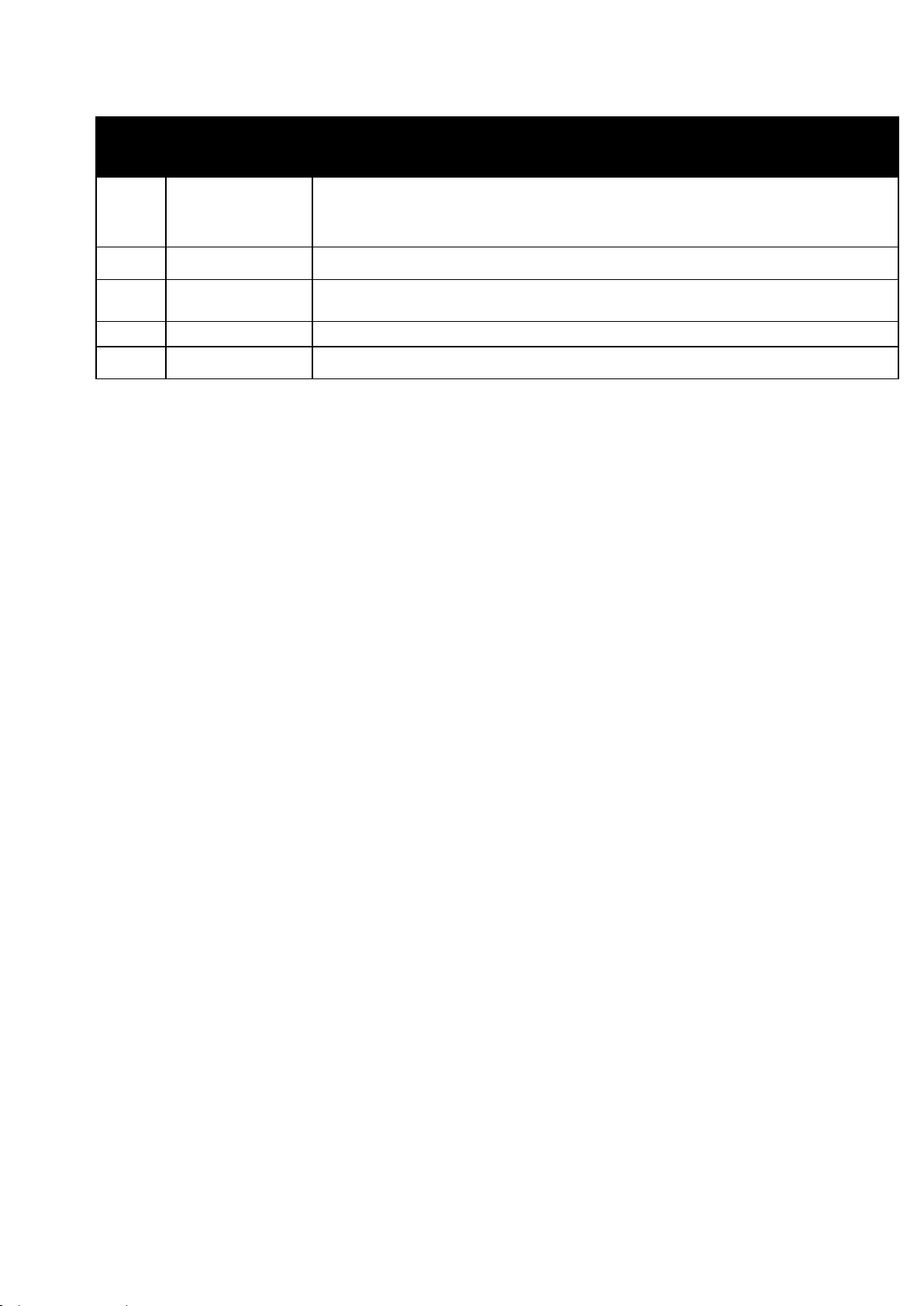
Funktioner
Funktion Namn Beskrivning
Energisparlampa Lampan anger att skrivaren är i lågeffektläge eller viloläge.
10
Om både lampan för klar/data och lågeffektläge blinkar håller skrivaren på att avbryta
ett utskriftsjobb.
11
12
OK
Lampa för
papperskvadd
Tryck på OK för att återuppta utskriften.
Lampan anger att det har inträffat papperskvadd i skrivaren.
13 Fellampa Lampan anger ett felläge eller en varning som kräver ditt ingripande.
14
Avbryt-knapp Tryck på den här knappen när du vill avsluta ett utskriftsjobb.
20 Xerox
®
Phaser® 6020 skrivare
Användarhandbok
Page 21
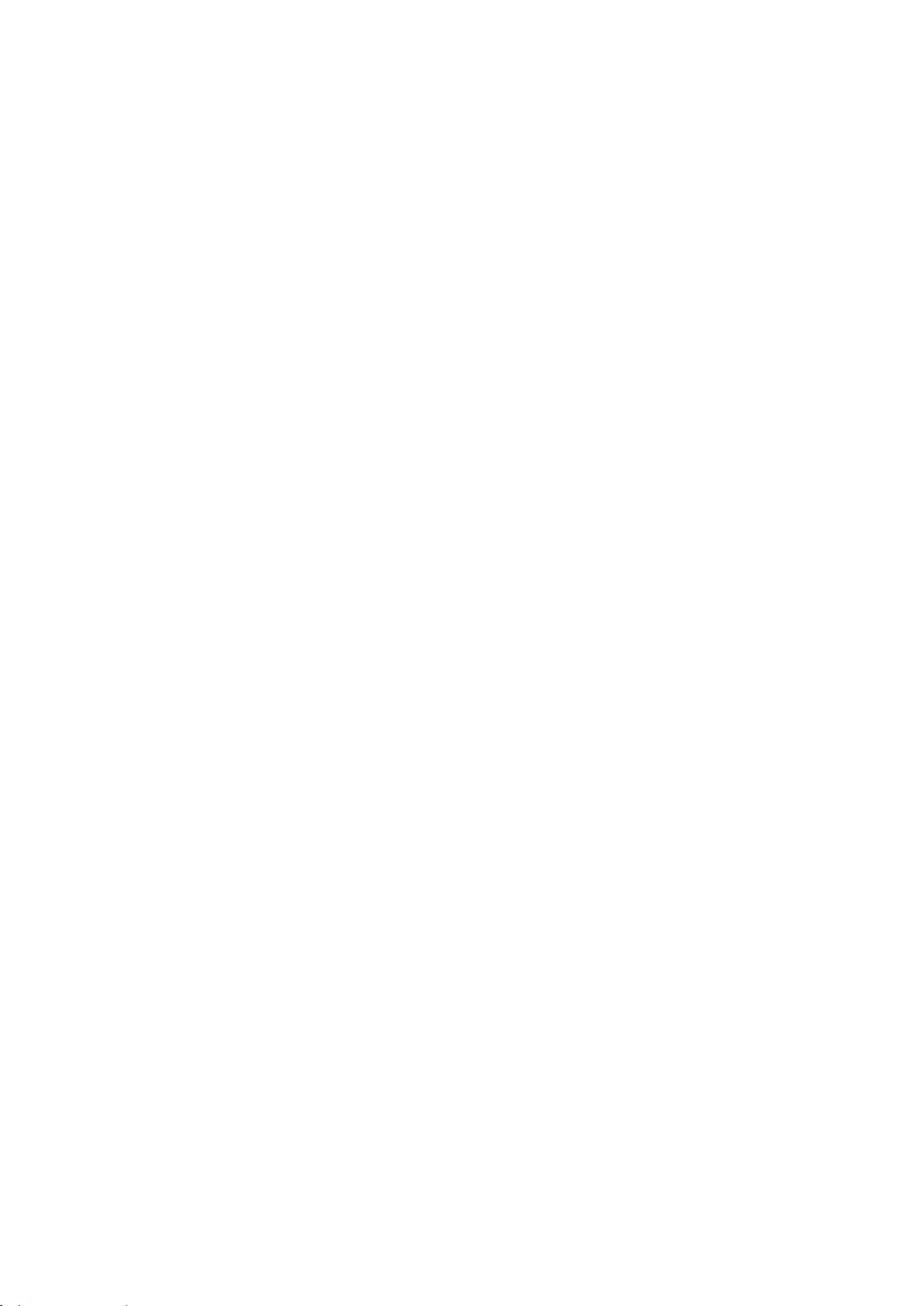
Funktioner
Informationssidor
Du kan skriva ut flera informationssidor. Sidorna omfattar konfiguration, panelinställningar,
felhistorik mm.
Skriva ut skrivarens informationssidor via kontrollpanelen
Tryck in knappen OK på kontrollpanelen i cirka fyra sekunder tills skrivaren aktiveras för att skriva ut
informationssidorna.
Skriva ut skrivarens informationssidor via datorn
Använd Xerox® Office Printing-verktyget på installations-CD:n för att skriva ut följande:
• Konfigurationssida
• Panelinställningar
• Jobbhistorik
• Felhistorik
• Demonstrationssida
Så här skriver du ut informationssidorna:
Obs! Följande procedur gäller Windows 7.
1. Klicka på Start > Alla program > Xerox Office Printing > Phaser 6020 > Inställningsfunktion
för skrivaren.
2. Klicka på fliken Rapport över skrivarens inställningar.
3. Klicka på Informationssidor.
4. Välj den sida som du vill skriva ut.
Xerox
Användarhandbok
®
Phaser® 6020 skrivare 21
Page 22
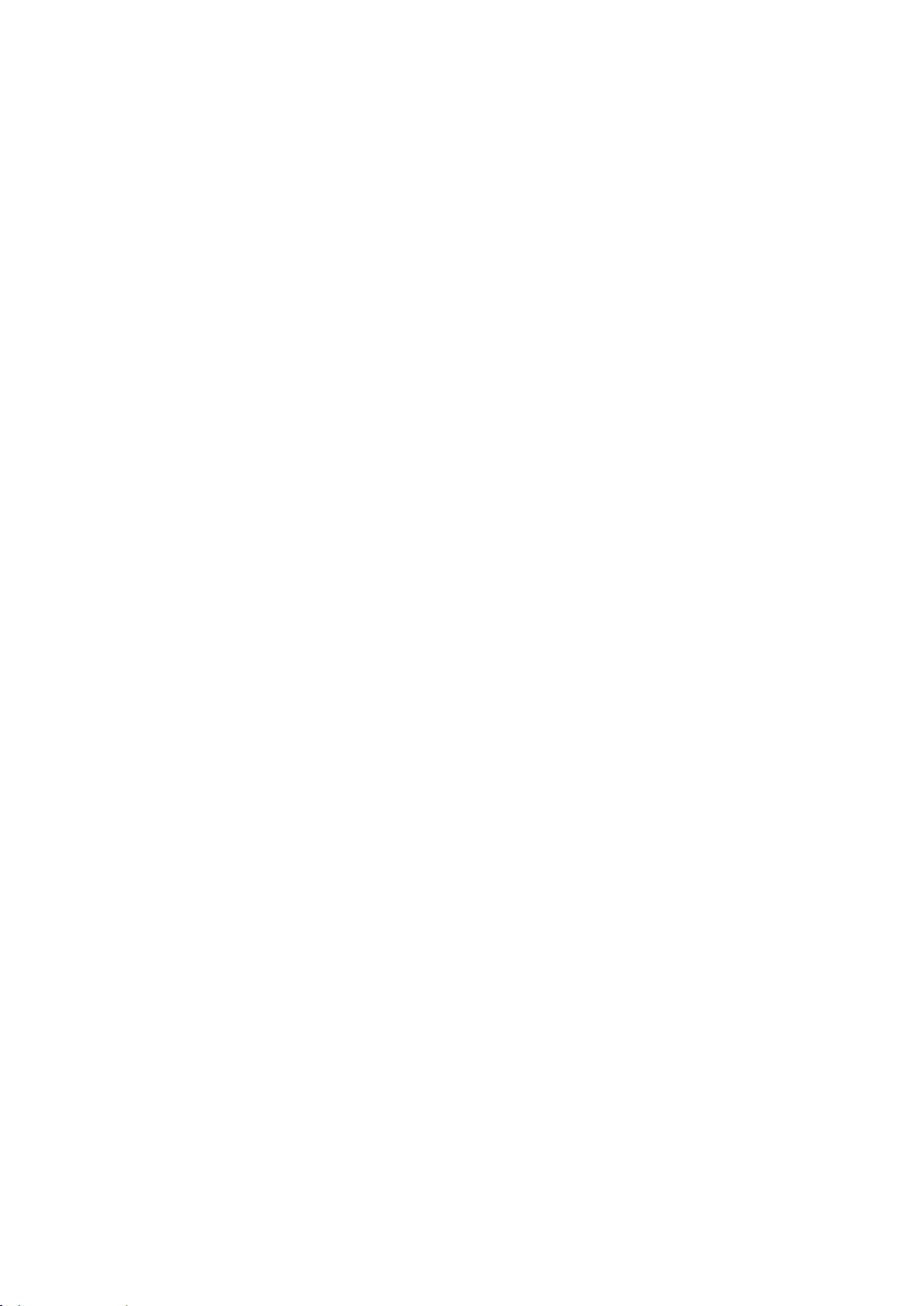
Funktioner
Energisparläge
Du kan ställa in hur länge skrivaren ska vara i klarläge innan den övergår till en lägre effekt.
Det finns två energisparlägen.
• Mode 1 (Low Power) (Läge 1 (Lågeffektläge)): Skrivaren växlar från klarläge till lågeffektläge
för att minska strömförbrukningen i vänteläge.
• Mode 2 (Sleep) (Läge 2 (Viloläge)): Skrivaren växlar från lågeffektläge till viloläge för att
minska strömförbrukningen ännu mer.
Ändra inställningarna för energisparläge med Windows
Ändra inställningarna för energisparläge:
1. Starta verktyget för skrivarinställningar och välj fliken Underhåll av skrivaren.
2. Ange antal minuter för läge 1 och läge 2.
Gå ut ur energisparläge
Skrivaren går automatiskt ut ur energisparläget när den tar emot data från en ansluten enhet.
Om du vill lämna energisparläget manuellt ska du trycka på Energisparläge på skrivarens
kontrollpanel.
22 Xerox
Användarhandbok
®
Phaser® 6020 skrivare
Page 23
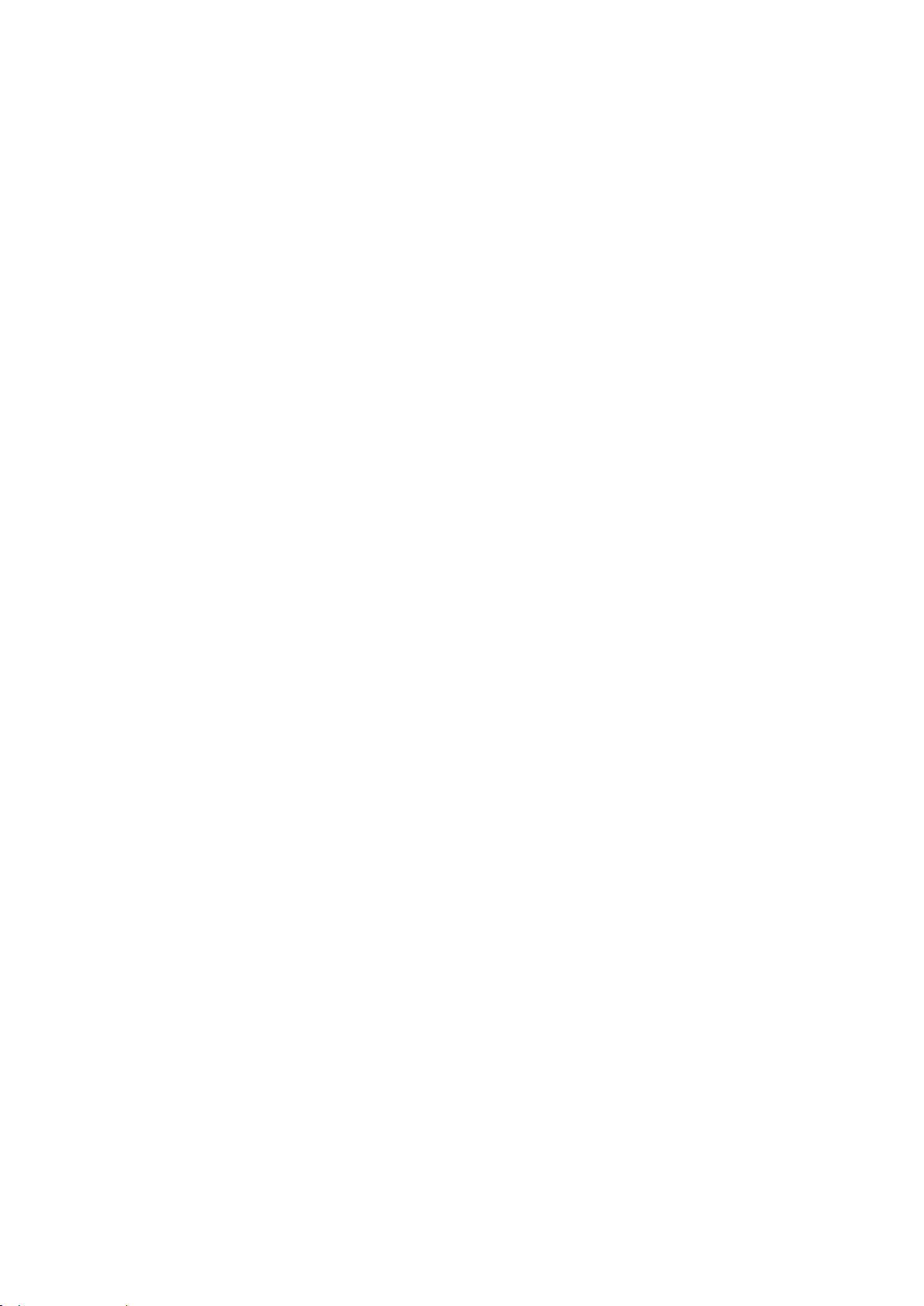
Funktioner
Administrationsegenskaper
Hitta skrivarens IP-adress
Du kan se skrivarens IP-adress på konfigurationsrapporten.
Xerox® CentreWare® Internet Services
Xerox® CentreWare® Internet Services är programvaran för administration och konfiguration som
har installerats på inbyggd fax i skrivaren. Den används om du vill konfigurera och administrera
skrivaren från en webbläsare.
®
Xerox
• En TCP/IP-anslutning mellan skrivaren och nätverket (i Windows-, Macintosh-, UNIX- och
• TCP/IP och HTTP har aktiverats i skrivaren.
• En nätverksansluten dator med en webbläsare.
CentreWare® Internet Services kräver:
Linux-miljö).
Komma åt Xerox® CentreWare® Internet Services
Öppna en webbläsare på datorn, ange skrivarens IP-adress i adressfältet och tryck på Bekräfta eller
Retur.
Logga in på Xerox® CentreWare® Internet Services
När administratörsläget är aktiverat, är flikarna Jobb, Adressbok, Egenskaper och Support låsta tills
du har angett administratörens användarnamn och lösenord.
®
Så här loggar du in på Xerox
1. Öppna en webbläsare på datorn, ange skrivarens IP-adress i adressfältet och tryck på Bekräfta
eller Retur.
Obs! Om du inte känner till skrivarens IP-adress finns information i Hitta skrivarens IP-adress på
sidan 23.
2. Klicka på fliken Jobb, Adressbok, Egenskaper eller Support.
3. Skriv administratörens användarnamn.
4. Skriv ditt lösenord och klicka på Logga in.
CentreWare® Internet Services som administratör:
Xerox
®
Phaser® 6020 skrivare 23
Användarhandbok
Page 24

Funktioner
Installationshandbok
Medföljer skrivaren.
Introduktionshandbok
Mer information
Du kan få mer information om skrivaren från följande källor:
Resurs Plats
Medföljer skrivaren.
Övrig dokumentation till skrivaren www.xerox.com/office/6020docs
Teknisk supportinformation till skrivaren; inklusive
teknisk onlinesupport, Online Support Assistant
(Övriga supportsidor) och hämtningar av drivrutiner.
Informationssidor
i Xerox® CentreWare® Internet Services
Beställa tillbehör till skrivaren www.xerox.com/office/6020supplies
Resurs med verktyg och information, till exempel
interaktiva självstudiekurser, utskriftsmallar,
användbara tips och anpassade funktioner för
individuella önskemål.
Lokala återförsäljare och kundtjänstcentra www.xerox.com/office/worldcontacts
Registrering av skrivare www.xerox.com/office/register
Xerox® Direct, onlinebutik www.direct.xerox.com/
www.xerox.com/office/6020support
Skriv ut från kontrollpanelen eller öppna Xerox®
CentreWare
®
Internet Services och välj Status >
Informationssidor.
Öppna Xerox® CentreWare® Internet Services och välj
Hjälp.
www.xerox.com/office/businessresourcecenter
24 Xerox
Användarhandbok
®
Phaser® 6020 skrivare
Page 25
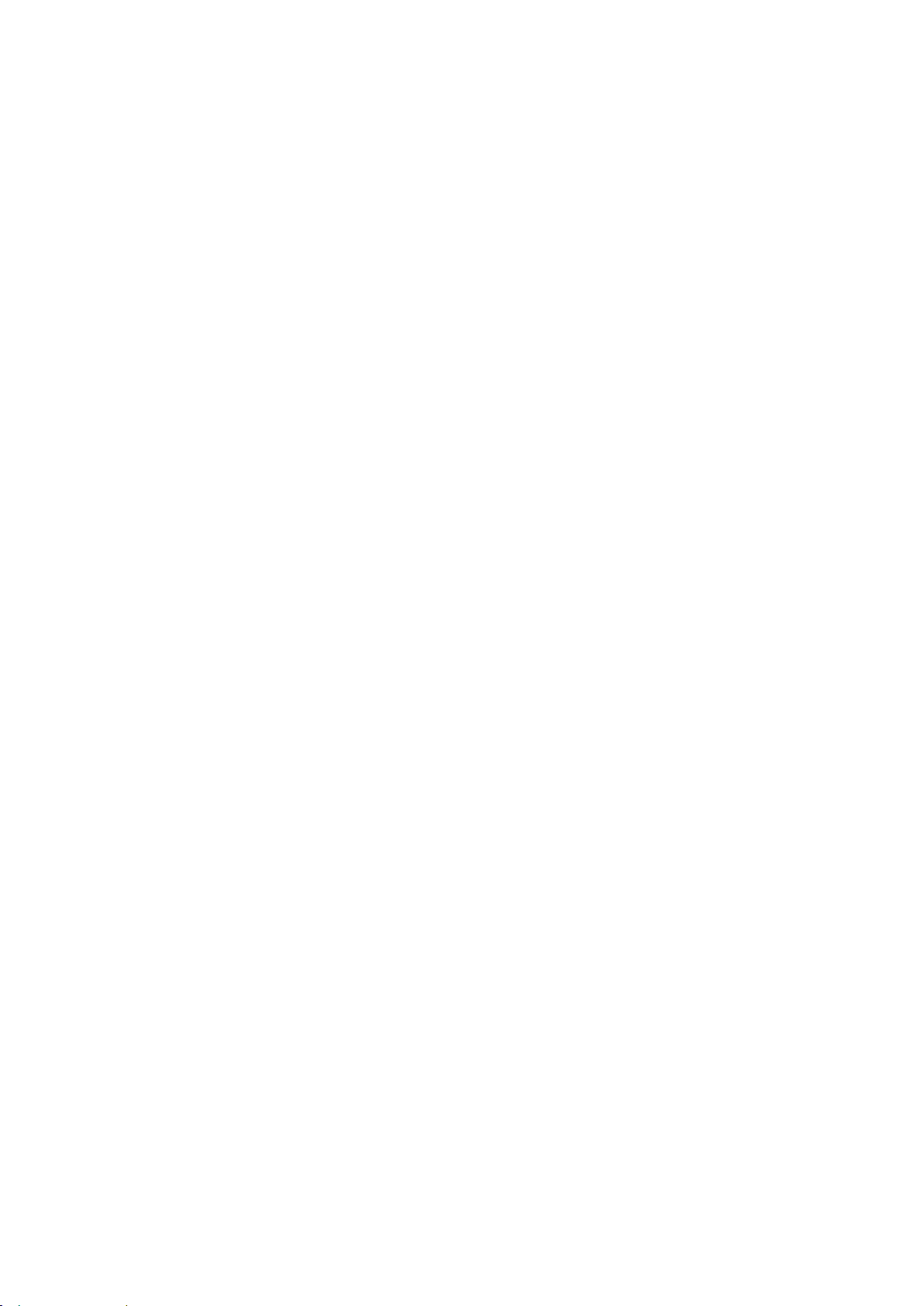
• Installera skrivaren som WSD (Web Service Device) .......................................................................................... 46
Online Support Assistant (Övriga supportsidor) på www.xerox.com/office/6020support
3
Installation och inställning
Det här kapitlet innehåller:
• Installation och inställning – översikt ....................................................................................................................... 26
• Välja plats för skrivaren ................................................................................................................................................. 27
• Ansluta skrivaren .............................................................................................................................................................. 28
• Installera programmet ................................................................................................................................................... 32
• Konfigurera nätverksinställningar ............................................................................................................................. 36
• Konfigurera allmänna inställningar med Xerox
• Konfigurera säkerhetsinställningar med Xerox® CentreWare® Internet Services ................................... 40
• Konfigurera AirPrint ........................................................................................................................................................ 45
®
CentreWare® Internet Services .................................. 38
Se även:
Installationshandbok levererades med skrivaren.
Xerox
Användarhandbok
®
Phaser® 6020 skrivare 25
Page 26
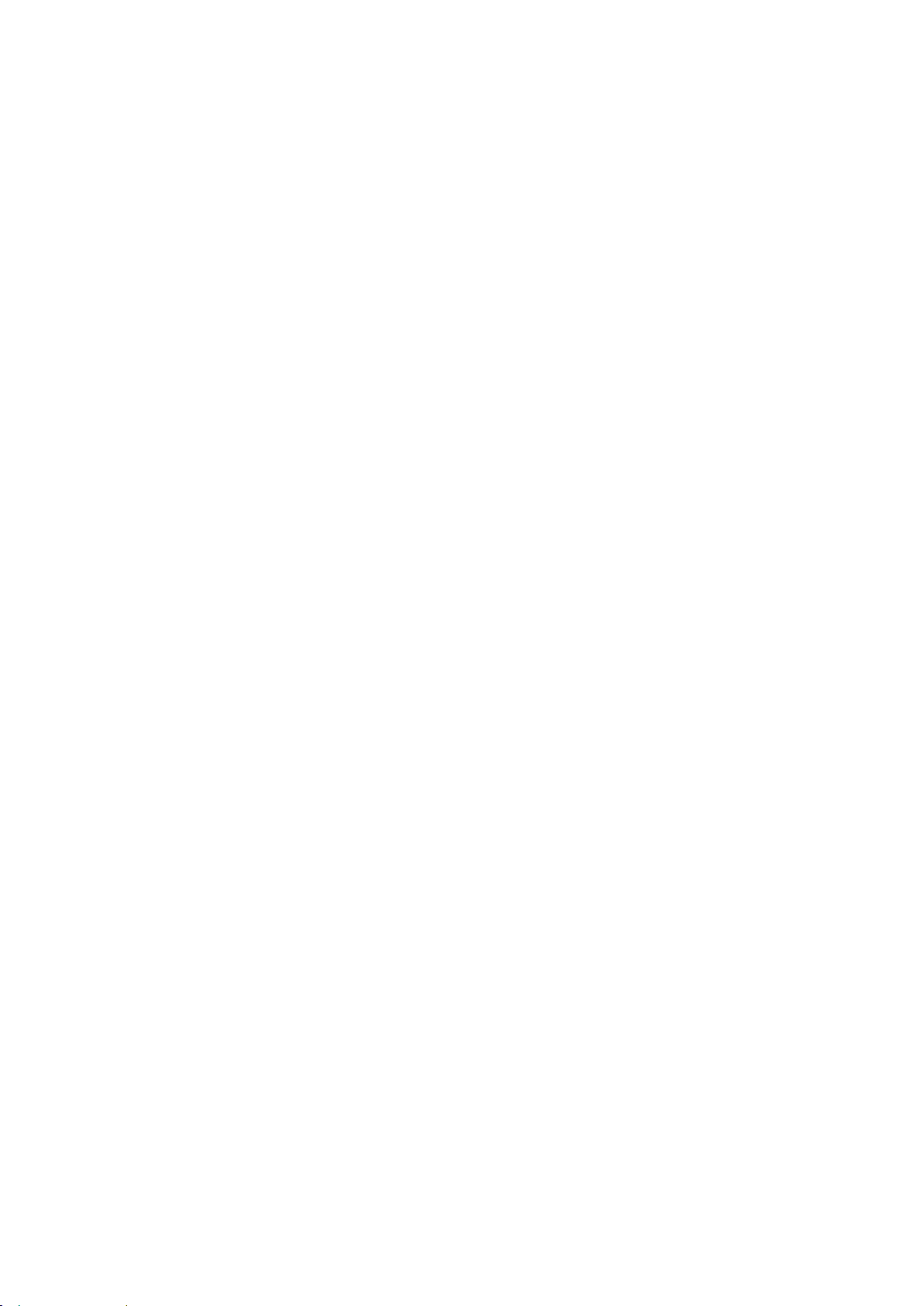
Installation och inställning
Installera programmet på sidan 32
Installation och inställning – översikt
Före utskrift måste datorn och skrivaren vara inkopplade, påslagna och anslutna. Ange ursprungliga
inställningar för skrivaren och installera sedan skrivardrivrutinerna och verktygen på datorn.
Du kan ansluta datorn till skrivaren direkt med en USB-kabel eller via en trådlös anslutning.
Obs! Om Software and Documentation disc (skivan Programvara och dokumentation) inte är
tillgänglig kan du hämta den senaste drivrutinen på www.xerox.com/office/6020drivers.
Se även:
Välja plats för skrivaren på sidan 27
Välja anslutningsmetod på sidan 28
Ansluta skrivaren på sidan 28
Konfigurera nätverksinställningar på sidan 36
26 Xerox
Användarhandbok
®
Phaser® 6020 skrivare
Page 27
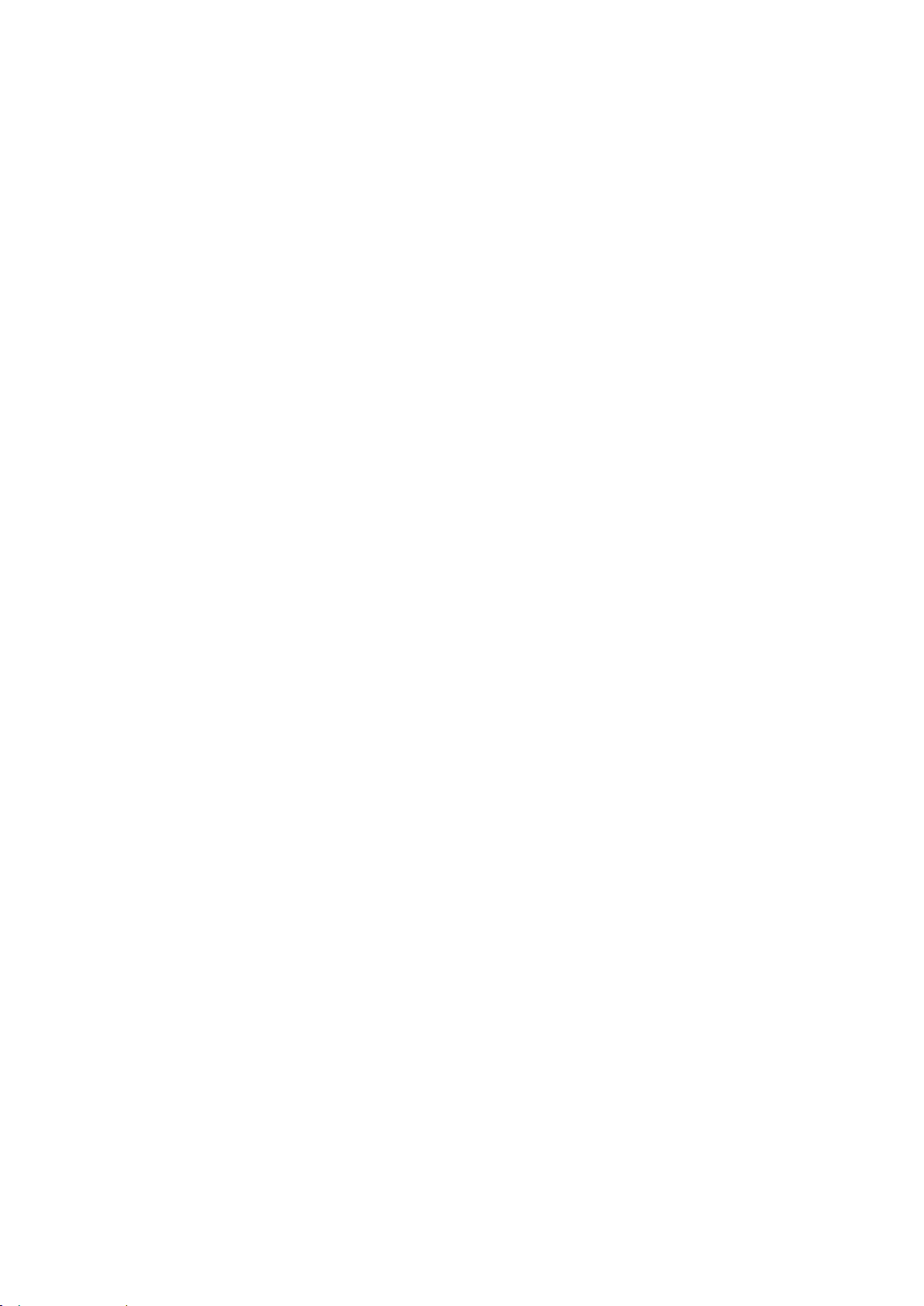
Installation och inställning
Utrymmeskrav på sidan 105
Välja plats för skrivaren
1. Välj en dammfri plats med en temperatur på 10–32°C och en relativ luftfuktighet på 15–85%.
Obs! Plötsliga temperaturförändringar kan påverka utskriftskvaliteten. Snabb uppvärmning av ett
kallt rum kan medföra kondens inuti skrivaren, vilket försämrar bildöverföringen.
2. Placera skrivaren på ett plant, stabilt underlag som inte vibrerar och som klarar skrivarens vikt.
Skrivaren måste placeras horisontellt med alla fyra fötterna stadigt på underlaget. Information
om skrivarkonfigurationens vikt finns i Fysiska specifikationer på sidan 105.
När skrivaren har ställts på plats ska den anslutas till strömkällan och datorn eller nätverket.
Se även:
Sammanlagda utrymmeskrav på sidan 105
Xerox
Användarhandbok
®
Phaser® 6020 skrivare 27
Page 28

Installation och inställning
Ansluta skrivaren
Det här avsnittet omfattar:
• Välja anslutningsmetod ................................................................................................................................................ 28
• Ansluta till en dator med USB ..................................................................................................................................... 29
• Ansluta till ett trådlöst nätverk ................................................................................................................................... 29
• Ansluta till Wi-Fi Direct .................................................................................................................................................. 31
• Inaktivera trådlöst nätverk via datorn ..................................................................................................................... 31
Välja anslutningsmetod
Du kan ansluta till datorn till skrivaren direkt med en USB-kabel, med Wi-Fi Direct eller via ett trådlöst
nätverk med WPS. En USB-anslutning är en direkt anslutning och är enklast att upprätta. Trådlösa
anslutningar används i nätverk. Om du ska använda en nätverksanslutning måste du känna till hur
datorn är ansluten till nätverket, Närmare information finns i Om TCP/IP- och IP-adresser på sidan
36.
Obs! Kraven på maskinvara och kablar varierar beroende på vilken anslutningsmetod som används.
Router, nätverkshubb, nätverksväxel och modem medföljer inte skrivaren utan måste köpas separat.
• Trådlöst nätverk: Om datorn har en trådlös router eller har anslutningspunkt för trådlös
anslutning, kan du kan ansluta datorn direkt till nätverket via trådlös anslutning. En trådlös
nätverksanslutning ger samma åtkomst och tjänster som en trådbunden. En trådlös
nätverksanslutning är vanligtvis snabbare än USB och ger direktåtkomst till skrivarens
inställningar via Xerox
®
CentreWare® Internet Services.
• USB: Om du ansluter skrivaren till en dator och inte har något nätverk kan du använda en
USB-anslutning.
®
Obs! USB-anslutning ger inte åtkomst till Xerox
CentreWare® Internet Services.
• Wi-Fi Direct: Du kan ansluta en mobil Wi-Fi-enhet till skrivaren med Wi-Fi Direct. Xerox
rekommenderar att endast en användare åt gången använder skrivaren med hjälp av Wi-Fi
Direct.
28 Xerox
Användarhandbok
®
Phaser® 6020 skrivare
Page 29
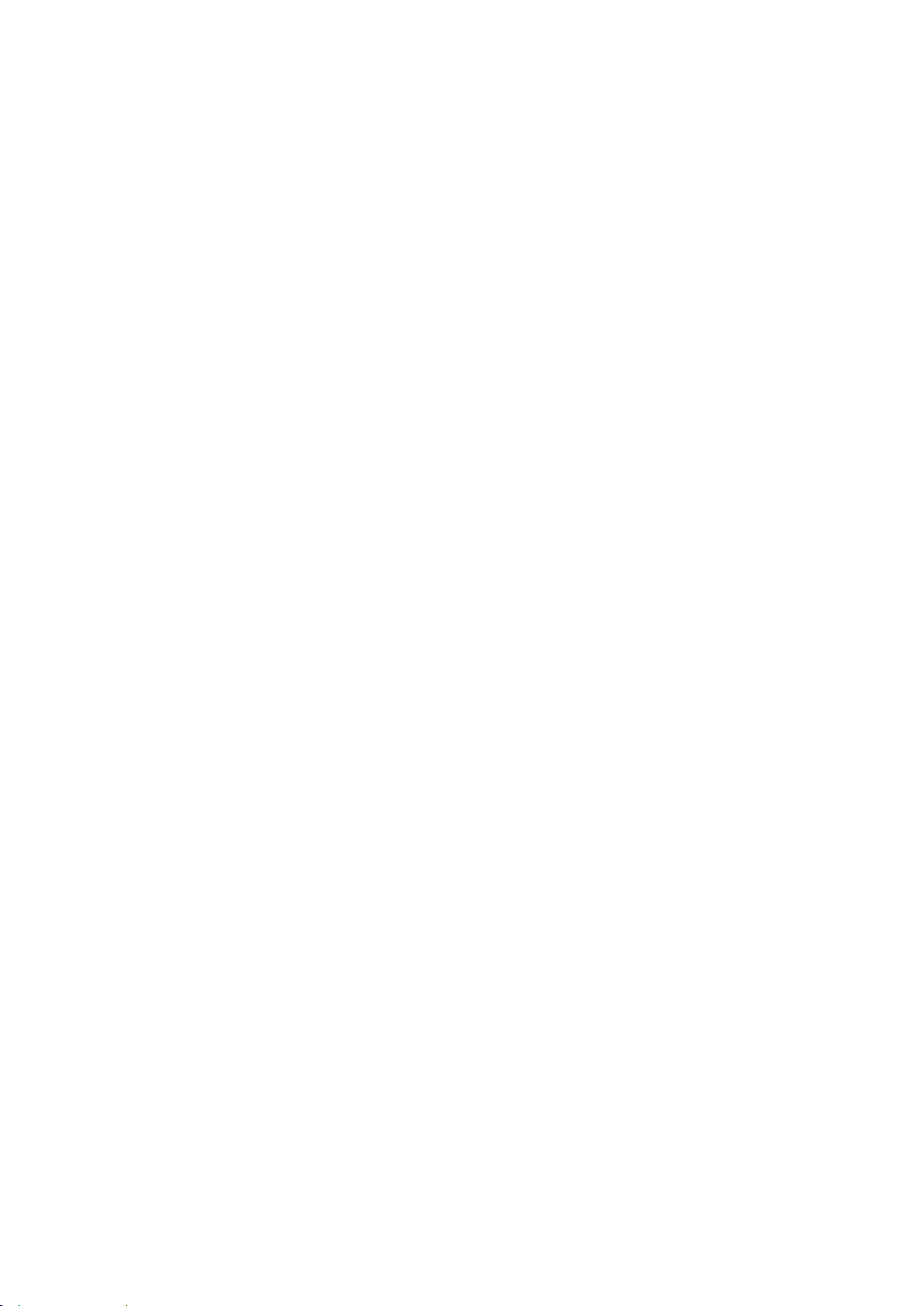
Installation och inställning
Ansluta till en dator med USB
Om USB ska användas måste du ha Windows XP SP1 eller senare, Windows Server 2003 eller senare
eller Macintosh OS X version 10.5 eller senare.
Obs! USB-kabel medföljer vid köp av skrivare.
Så här ansluter du skrivaren till datorn med en USB-kabel:
1. Se till att skrivaren är avstängd.
2. Anslut B-änden på en vanlig A/B USB 2.0-kabel till USB-porten på skrivaren.
3. Anslut nätsladden till skrivaren, koppla den till ett nätuttag och starta skrivaren.
4. Anslut USB-kabelns A-ände till datorns USB-port.
5. Om Windows dialogruta Ny programvara har hittats visas, stäng den.
6. Infoga Software and Documentation disc (skivan Programvara och dokumentation) i lämplig
enhet på datorn.
Om installationsprogrammet inte startar automatiskt, gå (i filhanteraren) till enheten på datorn
och dubbelklicka på Setup.exe.
7. Klicka på Ställ in skrivare och installera programvara.
8. Välj Jag accepterar och klicka på Nästa när du kommer till licensavtalet.
9. Klicka på USB.
10. För att ansluta skrivaren och installera drivrutin och programvara, välj Privat installation och
tryck på Nästa.
Ansluta till ett trådlöst nätverk
Använd installationsskivan som levererades tillsammans med skrivaren för att ansluta till ett trådlöst
nätverk.
Obs!
• Du kan bara ansluta med 3-klicksmetoden en gång vid första anslutningsförsöket.
• WPA2 Enterprise-nätverk stöds inte.
• 3-klicksmetoden stöds endast för Windows 7 och senare versioner.
Ansluta med 3-klicksanslutning
1. Infoga Software and Documentation disc (skivan Programvara och dokumentation) i lämplig
enhet på datorn.
Om installationsprogrammet inte startar automatiskt, gå (i filhanteraren) till enheten på datorn
och dubbelklicka på Setup.exe.
2. Klicka på Ställ in skrivare och installera programvara.
3. Välj Jag accepterar och klicka på Nästa när du kommer till licensavtalet.
4. Klicka på Trådlös i fönstret Välj anslutningsmetod. Om trådlös anslutning upprättas öppnas
fönstret Xerox Skrivare hittades.
5. Du ansluter till det trådlösa nätverket genom att klicka på Nästa eller Anslut till ett annat
trådlöst nätverk.
6. Slutför installationen genom att klicka på Slutför.
Obs! Om anslutning inte upprättas, välj Sök efter nätverk eller WPS. Mer information finns i Söka
efter nätverk på sidan 30 eller Ansluta med WPS på sidan 30.
Xerox
Användarhandbok
®
Phaser® 6020 skrivare 29
Page 30
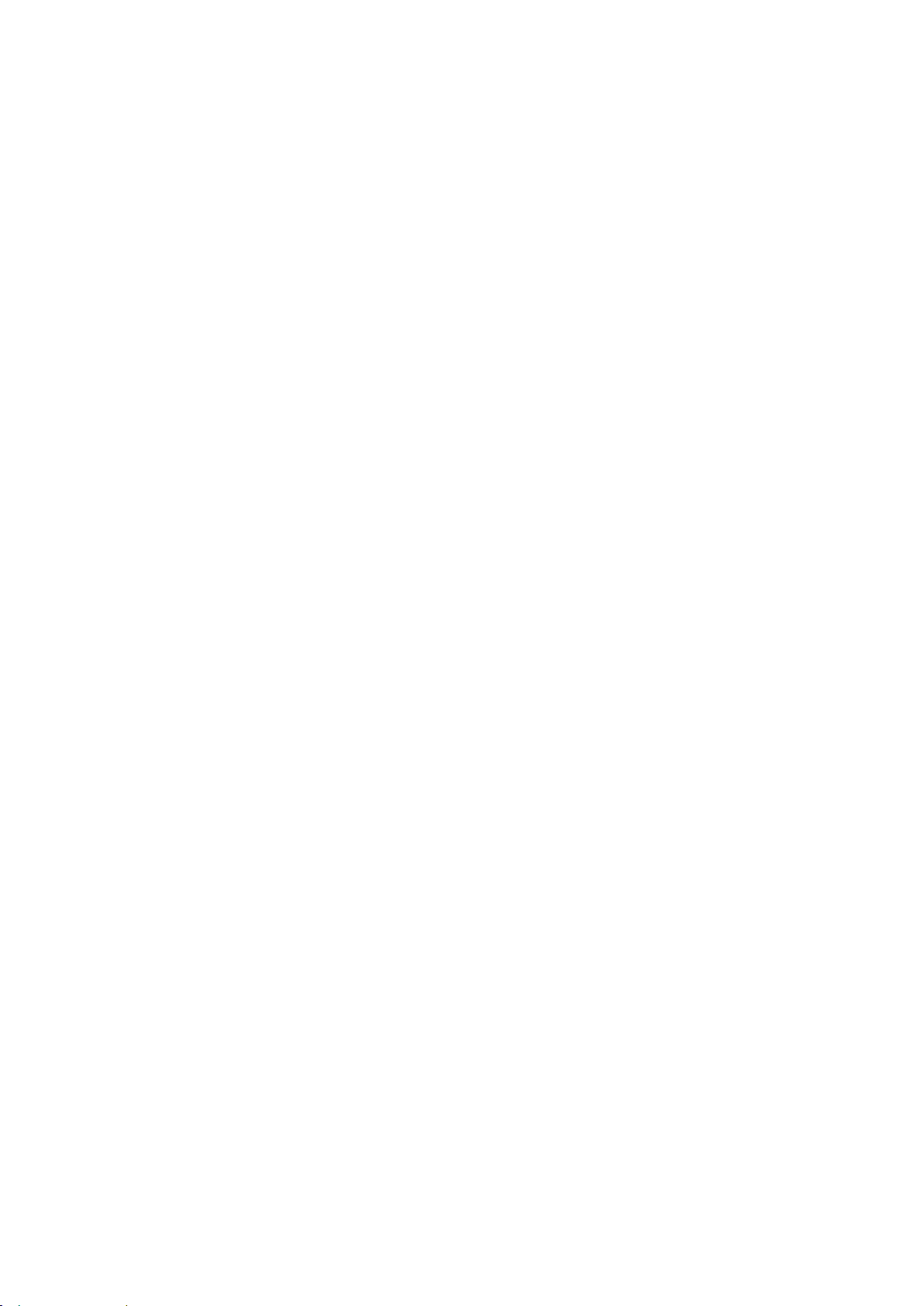
Installation och inställning
Ansluta med Wi-Fi Protected Setup (WPS)
1. Infoga Software and Documentation disc (skivan Programvara och dokumentation) i lämplig
enhet på datorn.
Om installationsprogrammet inte startar automatiskt, gå (i filhanteraren) till enheten på datorn
och dubbelklicka på Setup.exe.
2. Klicka på Ställ in skrivare och installera programvara.
3. Välj Jag accepterar och klicka på Nästa när du kommer till licensavtalet.
4. Klicka på Trådlös i fönstret Välj anslutningsmetod.
5. Klicka på WPS.
6. När du blir uppmanad, tryck och håll ner WPS-knappen på skrivaren i två sekunder.
7. Efter att ha tryckt på WPS-knappen på skrivaren ska du inom två minuter trycka och hålla nere
WPS-knappen på den trådlösa routern i två sekunder.
8. Tryck på Nästa när du har tryckt på båda WPS-knapparna.
9. Välj din skrivare i skrivarlistan.
Obs! Du kan namnge skrivaren och dela den på nätverket eller ange den som standardskrivare.
10. Avmarkera kryssrutorna för alternativ som inte önskas i fönstret för program och
dokumentation.
11. Klicka på Nästa.
12. Slutför installationen genom att klicka på Slutför.
Ansluta med Söka efter nätverk
1. Infoga Software and Documentation disc (skivan Programvara och dokumentation) i lämplig
enhet på datorn. Om installationsprogrammet inte startar automatiskt, gå (i filhanteraren) till
enheten på datorn och dubbelklicka på Setup.exe.
2. Klicka på Ställ in skrivare och installera programvara.
3. Välj Jag accepterar och klicka på Nästa när du kommer till licensavtalet.
4. Klicka på Trådlös i fönstret Välj anslutningsmetod.
5. Klicka på Sök efter nätverk i fönstret Välj trådlös anslutningsmetod.
6. Kontrollera att USB-kabeln sitter i ordentligt.
7. Välj ett nätverk och klicka på Nästa.
8. Ange lösenfrasen för det trådlösa nätverket och klicka på Nästa.
9. Klicka på Nästa i fönstret Konfigurera skrivaren eller klicka på Avancerat om du vill konfigurera
IP-inställningarna manuellt.
10. När du blir uppmanad, dra ut USB-kabeln från skrivaren och tryck på Nästa.
11. Välj din skrivare i skrivarlistan.
Obs! Du kan namnge skrivaren och dela den på nätverket eller ange den som standardskrivare.
12. Välj Installera skrivardrivrutin och klicka på Nästa.
13. Avmarkera kryssrutorna för alternativ som inte önskas i fönstret för program och
dokumentation.
14. Klicka på Nästa.
15. Slutför installationen genom att klicka på Slutför.
30 Xerox
Användarhandbok
®
Phaser® 6020 skrivare
Page 31

Installation och inställning
Ansluta till Wi-Fi Direct
Du kan ansluta till skrivaren från en mobil enhet med Wi-Fi, t.ex. en pekplatta, dator eller
smarttelefon, med hjälp av Wi-Fi Direct.
Obs! Wi-Fi Direct är inaktiverat som grundinställning.
Aktivera Wi-Fi Direct
För att du ska kunna använda Wi-Fi Direct måste skrivaren vara kopplad till en dator med en
USB-kabel eller via ett trådlöst nätverk. Se Ansluta skrivaren på sidan 28.
Så här aktiverar du Wi-Fi Direct via datorn:
1. Starta Printer Setting Utility och öppna fliken Underhåll av skrivaren.
2. Klicka på Nätverksinställningar.
3. För inställning av Wi-Fi Direct, klicka på Aktivera.
4. Klicka på Tillämpa nya inställningar.
Ansluta med Wi-Fi Direct från din mobila enhet
För att ansluta med Wi-Fi Direct följ anvisningarna som följde med din mobila enhet.
Inaktivera trådlöst nätverk via datorn
Innan du kan använda Printer Setting Utility, måste skrivaren vara ansluten till en dator som
använder USB eller ett trådlöst nätverk. Mer information finns i Ansluta skrivaren på sidan 28.
Så här inaktiverar du trådlöst nätverk via datorn:
1. Starta Printer Setting Utility och öppna fliken Underhåll av skrivaren.
2. Klicka på Trådlös inställning.
3. Avmarkera kryssrutan vid Aktivera vid Wi-Fi-inställningar.
4. Avmarkera kryssrutan Aktivera vid Wi-Fi Direct.
5. Klicka på Starta om skrivaren för att tillämpa nya inställningar.
Xerox
Användarhandbok
®
Phaser® 6020 skrivare 31
Page 32

Installation och inställning
• Installera drivrutiner och verktyg för Macintosh OS X version 10.5 och senare....................................... 34
Installera programmet
Det här avsnittet omfattar:
• Krav på operativsystem ................................................................................................................................................. 32
• Installera skrivardrivrutinerna till en Windows-nätverksskrivare.................................................................... 33
• Installera skrivardrivrutinerna till en Windows USB-skrivare ........................................................................... 33
Innan du installerar drivrutinerna, kontrollera att skrivaren är strömsatt, rätt ansluten och har en
giltig IP-adress. IP-adressen visas vanligtvis högst upp till höger på kontrollpanelen. Om du inte hittar
IP-adressen, se Hitta skrivarens IP-adress på sidan 23.
Om Software and Documentation disc (skivan Programvara och dokumentation) inte är tillgänglig
kan du hämta den senaste drivrutinen på www.xerox.com/office/6020drivers.
Krav på operativsystem
• Windows XP SP3, Windows Vista, Windows 7, Windows 8, Windows Server 2003, Windows
Server 2008, Windows Server 2008 R2 och Windows Server 2012.
• Macintosh OS X version 10.5 och senare
• UNIX och Linux: Skrivaren kan hantera anslutning till olika UNIX-plattformar via
nätverksgränssnittet.
32 Xerox
Användarhandbok
®
Phaser® 6020 skrivare
Page 33

Installation och inställning
Installera skrivardrivrutinerna till en Windows-nätverksskrivare
1. Infoga Software and Documentation disc (skivan Programvara och dokumentation) i lämplig
enhet på datorn. Om installationsprogrammet inte startar automatiskt, gå (i filhanteraren) till
enheten på datorn och dubbelklicka på Setup.exe.
2. Klicka på Installera programvara.
3. Välj Jag accepterar och klicka på Nästa när du kommer till licensavtalet.
4. Välj Nätverksinstallation och klicka på Nästa.
5. Välj skrivare i listan med upptäckta skrivare och klicka på Nästa.
Obs!
• När du installerar drivrutiner på en nätverksskrivare och din skrivare inte visas i listan, kan du
klicka på IP-adress eller DNS-namn. Ange skrivarens IP-adress i fältet och klicka på Sök för
att söka efter skrivaren. Om du inte känner till skrivarens IP-adress finns information i Hitta
skrivarens IP-adress på sidan 23.
®
• Använd installationsprogrammet eller Xerox
kontinuerlig användning av skrivaren vid ändring av DHCP-servertilldelad IP-adress.
6. Välj din skrivare i skrivarlistan.
CentreWare® Internet Services för att aktivera
Obs! Du kan namnge skrivaren och dela den på nätverket eller ange den som standardskrivare.
7. Klicka på Nästa.
8. Avmarkera kryssrutorna för alternativ som inte önskas i fönstret för program och
dokumentation.
9. Klicka på Nästa.
10. Slutför installationen genom att klicka på Slutför.
Installera skrivardrivrutinerna till en Windows USB-skrivare
1. Infoga Software and Documentation disc (skivan Programvara och dokumentation) i lämplig
enhet på datorn.
Om installationsprogrammet inte startar automatiskt, gå (i filhanteraren) till enheten på datorn
och dubbelklicka på Setup.exe.
2. Klicka på Installera programvara.
3. Välj Jag accepterar och klicka på Nästa när du kommer till licensavtalet.
4. Installera skrivarprogramvaran genom att välja Programvara och klicka på Nästa.
5. Avmarkera kryssrutorna för alternativ som inte önskas i fönstret för program och
dokumentation.
6. Klicka på Nästa.
7. Slutför installationen genom att klicka på Slutför.
Xerox
Användarhandbok
®
Phaser® 6020 skrivare 33
Page 34

Installation och inställning
• Lägga till skrivaren ........................................................................................................................................................... 35
Installera drivrutiner och verktyg för Macintosh OS X version 10.5 och senare
Det här avsnittet omfattar:
• Installera skrivardrivrutinen ......................................................................................................................................... 34
För att få tillgång till alla funktioner på skrivaren måste du:
1. Installera skrivardrivrutinen.
2. Lägg till skrivaren.
Obs! Innan du installerar drivrutinen bör du kontrollera att skrivaren är inkopplad, påslagen och
ansluten till ett aktivt nätverk eller via USB.
Installera skrivardrivrutinen
1. Infoga Software and Documentation disc (skivan Programvara och dokumentation) i lämplig
enhet på datorn.
Obs! Om Software and Documentation disc (skivan Programvara och dokumentation) inte är
tillgänglig kan du hämta den senaste drivrutinen på www.xerox.com/office/6020drivers.
2. Dubbelklicka på Phaser 6020Installationsprogram.
3. Klicka på Fortsätt i det första fönstret i installationsprogrammet.
4. Välj Jag accepterar och klicka på Nästa när du kommer till licensavtalet.
5. Välj installationsplats och tryck på Fortsätt.
6. Om du vill ändra den plats där drivrutinen ska installeras, klicka på Ändra installationsplats.
7. Klicka på Installera.
8. Skriv ditt lösenord om du blir ombedd att göra detta och tryck sedan på OK.
9. Klicka på Continue Installation (Fortsätt installationen).
10. Klicka på Omstart för att slutföra installationen och starta om datorn när installationen av
drivrutinen är klar.,
34 Xerox
Användarhandbok
®
Phaser® 6020 skrivare
Page 35

Installation och inställning
Online Support Assistant (Övriga supportsidor) på www.xerox.com/office/6020support
Lägga till skrivaren
Om skrivaren är ansluten till ett nätverk kan du konfigurera skrivaren via Bonjour (Rendezvous) eller
genom att ange skrivarens IP-adress vid LPD/LPR-anslutning. Om skrivaren inte är nätverksansluten
kan du skapa en USB-anslutning på skrivbordet.
Så här lägger du till skrivaren med Bonjour:
1. Öppna Systeminställningar från mappen Program eller från dockningsstationen.
2. Klicka på Utskrift och fax.
Listan med skrivare visas till vänster i fönstret.
3. Klicka på plusknappen (+) under listan med skrivare.
4. Klicka på ikonen Standard högst upp i fönstret.
5. Markera skrivaren i listan och klicka på Lägg till.
Obs! Om skrivaren inte identifierades bör du kontrollera att den är påslagen och att Ethernet- eller
USB-kabeln är korrekt ansluten.
Så här lägger du till skrivaren genom att ange IP-adressen:
1. Öppna Systeminställningar från mappen Program eller från dockningsstationen.
2. Klicka på Utskrift och fax.
Listan med skrivare visas till vänster i fönstret.
3. Klicka på plusknappen (+) under listan med skrivare.
4. Klicka på IP.
5. Välj protokollet i listrutan Protokoll.
6. Ange skrivarens IP-adress i fältet Adress.
7. Skriv ett namn på skrivaren i fältet Namn.
8. Välj Välj skrivare som ska användas i listrutan Skriv ut med.
9. Välj skrivardrivrutin för din skrivarmodell i listan.
10. Klicka på Lägg till.
Se även:
Xerox
Användarhandbok
®
Phaser® 6020 skrivare 35
Page 36

Installation och inställning
• Tilldela skrivarens IP-adress ......................................................................................................................................... 36
Konfigurera nätverksinställningar
Det här avsnittet omfattar:
• Om TCP/IP- och IP-adresser ......................................................................................................................................... 36
Om TCP/IP- och IP-adresser
Datorer och skrivare använder TCP/IP-protokoll när de kommunicerar via nätverk. Macintosh-datorer
använder antingen TCP/IP- eller Bonjour-protokoll när de kommunicerar med en nätverksansluten
skrivare. För Macintosh OS X-system rekommenderas TCP/IP.
Med TCP/IP-protokoll måste varje skrivare och dator ha en unik IP-adress. Många nätverk samt
kabel- och DSL-routrar har en DHCP-server. DHCP-servern tilldelar automatiskt en IP-adress till varje
dator och skrivare i nätverket som är konfigurerad för att använda DHCP.
Om du är ansluten till internet med en kabel eller DSL kontakta internetleverantören om
IP-adressering.
Tilldela skrivarens IP-adress
Grundinställningen är att skrivaren tar emot IP-adressen från en DHCP-server via ett TCP/IP-nätverk.
Nätverksadresser som tilldelas via DHCP är tillfälliga. När adressen upphör att gälla kan nätverket
tilldela en ny adress.
Om du vill ge skrivaren en statisk IP-adress kan du använda den trådlösa anslutningsmetoden på
installationsskivan. När IP-adressen har tilldelats kan du ändra den med Xerox
Internet Services eller Verktyget för skrivarinställningar.
Obs!
• Du kan se skrivarens IP-adress på konfigurationsrapporten.
®
• Använd installationsprogrammet eller Xerox
kontinuerlig användning av skrivaren vid ändring av DHCP-servertilldelad IP-adress.
CentreWare® Internet Services för att aktivera
®
CentreWare®
36 Xerox
Användarhandbok
®
Phaser® 6020 skrivare
Page 37
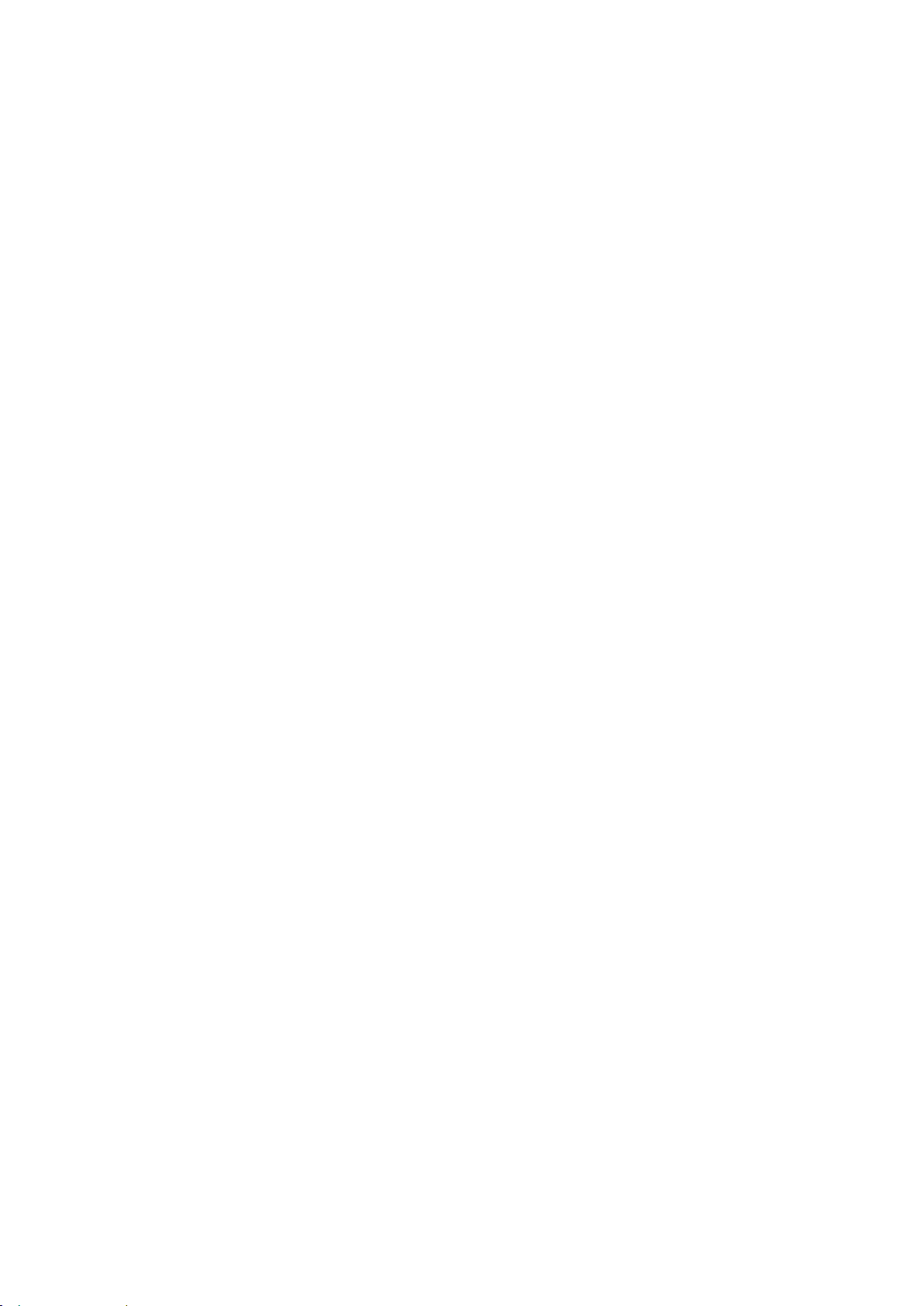
Installation och inställning
Ändra IP-adressen med Xerox® CentreWare® Internet Services
Så här ändrar du skrivarens IP-adress med Xerox® CentreWare® Internet Services:
1. Öppna en webbläsare på datorn, ange skrivarens IP-adress i adressfältet och tryck på Bekräfta
eller Retur.
Obs! Om du inte känner till skrivarens IP-adress finns information i Hitta skrivarens IP-adress på
sidan 23.
2. Klicka på länken Egenskaper.
Om länken Protocols (Protokoll) inte expanderas under Properties, rullar du till den länken och
expanderar den.
3. Klicka på TCP/IP.
4. I IPv4-delen av sidan gör du önskade ändringar. Om du exempelvis vill ändra hur skrivarens
IP-adress ska hämtas, väljer du en metod i listrutan Hämta IP-adress.
5. Rulla till slutet av sidan när du har ändrat adressuppgifterna och klicka på Spara ändringar.
Ändra IP-adressen med installationsprogrammet med USB
1. Från installationsskivan, klicka på Ställ in skrivare och installera programvara.
2. Välj Jag accepterar och klicka på Nästa när du kommer till licensavtalet.
3. Klicka på Trådlös i fönstret Välj anslutningsmetod.
4. Klicka på Sök efter nätverk i fönstret Välj trådlös anslutningsmetod.
5. Kontrollera att USB-kabeln sitter i ordentligt.
6. Välj ett nätverk och klicka på Nästa.
7. Ange lösenfrasen för det trådlösa nätverket och klicka på Nästa.
8. Klicka på Avancerat för att komma till fönstret Konfigurera skrivaren.
9. För fönstret IP-adressinställningar, ändra inställningarna efter behov och tryck på Nästa.
10. När du blir uppmanad, dra ut USB-kabeln från skrivaren och tryck på Nästa.
11. Välj din skrivare i skrivarlistan.
12. Avmarkera kryssrutorna för alternativ som inte önskas i fönstret för program och
dokumentation.
13. Klicka på Nästa.
14. Slutför installationen genom att klicka på Slutför.
Xerox
Användarhandbok
®
Phaser® 6020 skrivare 37
Page 38

Installation och inställning
• Återställa skrivaren .......................................................................................................................................................... 39
Konfigurera allmänna inställningar med Xerox® CentreWare® Internet Services
Det här avsnittet omfattar:
• Visa skrivarinformation .................................................................................................................................................. 38
• Ställa in skrivarens grundinställningar ..................................................................................................................... 38
Du kan konfigurera de allmänna skrivarinställningarna från din dator med en webbläsare och Xerox®
CentreWare
Obs! USB-anslutning ger inte åtkomst till Xerox
®
Internet Services.
®
CentreWare® Internet Services.
Visa skrivarinformation
1. Öppna en webbläsare på datorn, ange skrivarens IP-adress i adressfältet och tryck på Bekräfta
eller Retur.
®
2. Klicka på Egenskaper i Xerox
CentreWare® Internet Services.
3. Expandera menyn genom att klicka på plustecknet (+) i rutan Egenskaper för att öppna mappen
Allmänna inställningar.
4. För skrivarens grundinställningar, leta reda på skrivarens modellnummer, serienummer och
namn.
5. För portaktivering, leta reda på versionsnumret för vart och ett av de sidbeskrivningsspråk som
är installerade i skrivaren.
Ställa in skrivarens grundinställningar
På sidan Skrivarens grundinställningar visas uppgifter om skrivarmodellen samt produktkod eller
maskinnummer. Det finns också ett utrymme där skrivarens namn och plats kan anges samt namn
och e-postadress till aktuell kontaktperson.
1. Öppna en webbläsare på datorn, ange skrivarens IP-adress i adressfältet och tryck på Bekräfta
eller Retur.
®
2. Klicka på Egenskaper i Xerox
3. Expandera menyn genom att klicka på plustecknet (+) i rutan Egenskaper för att öppna mappen
Allmänna inställningar.
4. Klicka på Skrivarens grundinställningar.
5. Ändra uppgifterna i fälten efter behov.
6. Klicka på Spara ändringar.
CentreWare® Internet Services.
38 Xerox
Användarhandbok
®
Phaser® 6020 skrivare
Page 39
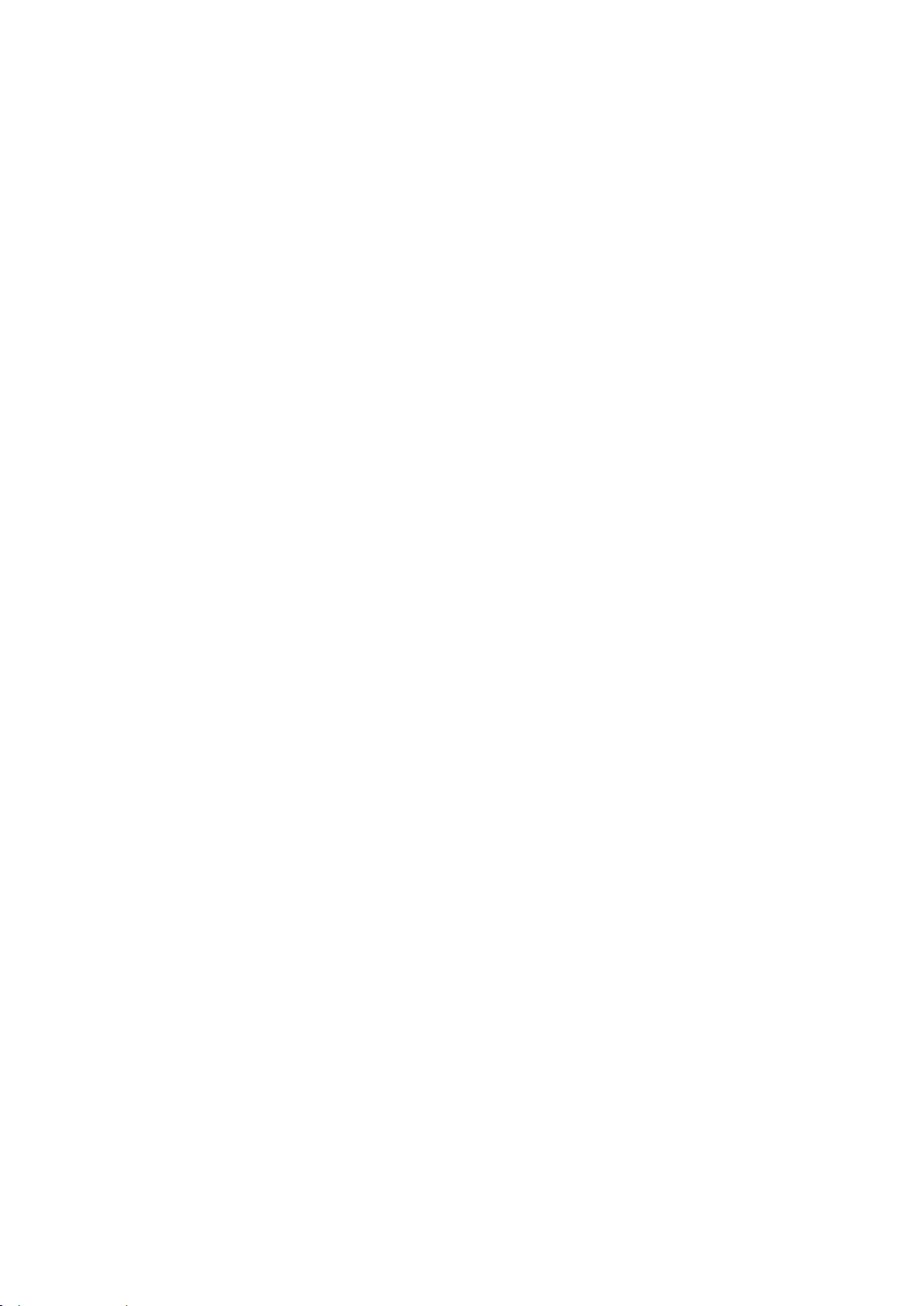
Installation och inställning
Återställa skrivaren
Det är snabbare att använda Återställning av programvara för att starta om skrivaren. Dessutom
använder du färre förbrukningsvaror än om du slår på och slår av skrivaren. Det kan ta upp till fem
minuter att starta om skrivaren. Under denna tid är inte Xerox
tillgänglig.
1. Öppna en webbläsare på datorn, ange skrivarens IP-adress i adressfältet och tryck på Bekräfta
eller Retur.
®
2. Klicka på Egenskaper i Xerox
CentreWare® Internet Services.
3. Expandera menyn genom att klicka på plustecknet (+) i rutan Egenskaper för att öppna mappen
Allmänna inställningar.
4. På menyn Allmänna inställningar, klicka på Återställningar.
5. Om du vill återställa nätverksminnet och starta om skrivaren, gå till Återställ nätverksminne och
starta om skrivaren genom att klicka på Sätt på skrivaren.
6. Om du vill starta om skrivaren utan att återställa några av grundinställningarna, gå till Starta
om skrivaren genom att klicka på Sätt på skrivaren.
®
CentreWare® Internet Services
Xerox
Användarhandbok
®
Phaser® 6020 skrivare 39
Page 40

Installation och inställning
• Hantera intyg .................................................................................................................................................................... 43
Konfigurera säkerhetsinställningar med Xerox® CentreWare® Internet Services
Det här avsnittet omfattar:
• Öppna menyn Säkerhet ................................................................................................................................................. 40
• Konfigurera de administrativa säkerhetsinställningarna ................................................................................. 40
• Konfigurera listan över värdåtkomst ........................................................................................................................ 41
Konfigurera med hjälp av säkerhetsinställningarna de administrativa inställningarna,
behörighetskontrollen, användaråtkomst och användarprivilegier samt åtkomst till tjänst.
®
Obs! Mer information finns i hjälpen i Xerox
CentreWare® Internet Services.
Öppna menyn Säkerhet
1. Öppna en webbläsare på datorn, ange skrivarens IP-adress i adressfältet och tryck på Bekräfta
eller Retur.
®
2. I Xerox
3. Expandera menyn i rutan Egenskaper: klicka på plus-symbolen (+) intill mappen Säkerhet.
CentreWare® Internet Services, klicka på Egenskaper.
Konfigurera de administrativa säkerhetsinställningarna
1. Öppna en webbläsare på datorn, ange skrivarens IP-adress i adressfältet och tryck på Bekräfta
eller Retur.
®
2. I Xerox
3. Expandera menyn i rutan Egenskaper: klicka på plus-symbolen (+) intill mappen Säkerhet.
4. Klicka på Administrativa säkerhetsinställningar.
5. Aktivera administratörs behörigheter genom att välja Aktivera administratörsläge.
6. Ange användarnamn och lösenord och bekräfta sedan lösenordet.
7. Ange det grundinställda användarnamnet och lösenordet genom att lämna fälten tomma och
klicka på OK.
8. För Åtkomst nekad på grund av att administratörens behörighet inte kunde bekräftas, ange det
antal inloggningsförsök som ska tillåtas innan användaren spärras.
9. Klicka på Spara ändringar.
CentreWare® Internet Services, klicka på Egenskaper.
40 Xerox
Användarhandbok
®
Phaser® 6020 skrivare
Page 41

Installation och inställning
1
192.168.200.10
255.255.255.255
Avvisa
2
0.0.0.0
0.0.0.0
Godkänna
Konfigurera listan över värdåtkomst
Värdåtkomstlistan styr åtkomsten till skrivaren via LPR eller Port 9100. Du kan ange upp till fem
kombinationer av IP-adress och mask och välja att avvisa, godkänna eller inaktivera filtrering för
varje IP-adress. Du kan ange en specifik IP-adress och adressmask eller ange intervall med flera
adresser och adressmasker. Om du inte anger IP-adress och adressmask kan vem som helst använda
skrivaren.
Du kan välja att endast tillåta utskrift från en viss IP-adress. I följande tabell visas ett exempel.
Åtkomstlista IP-adress Adressmask Aktivt läge
1 192.168.200.10 255.255.255.255 Godkänna
Du kan neka en viss IP-adress men tillåta utskrift från alla andra adresser. I följande tabell visas ett
exempel.
Åtkomstlista IP-adress Adressmask Aktivt läge
Den första raden i åtkomstlistan har högst prioritet. När du skapar en lista med flera rader ska det
minsta intervallet anges först. Den första raden ska vara mest specifik och den sista raden mest
generell.
Du kan ange att värdåtkomstlistan ska neka eller tillåta utskrifter från ett visst nätverk eller en viss
nätverksmask. Du kan också tillåta utskrifter från en IP-adress inom en nekad nätverksmask. I
följande tabell visas ett exempel.
Åtkomstlista IP-adress Adressmask Aktivt läge
1 192.168.200.10 255.255.255.255 Godkänna
2 192.168.200.0 255.255.255.0 Avvisa
3 192.168.0.0 255.255.0.0 Godkänna
Xerox
Användarhandbok
®
Phaser® 6020 skrivare 41
Page 42

Installation och inställning
Så här konfigurerar du värdåtkomstlistan:
1. Öppna en webbläsare på datorn, ange skrivarens IP-adress i adressfältet och tryck på Bekräfta
eller Retur.
®
2. I Xerox
CentreWare® Internet Services, klicka på Egenskaper.
3. Expandera menyn i rutan Egenskaper: klicka på plus-symbolen (+) intill mappen Säkerhet.
4. Klicka på Värdåtkomstlista.
5. Ange värddatorns IP-adress som X.X i fältet IP-Adress. X.X, där X är ett tal 0–255. Till exempel
192.168.200.10.
6. Ange nätverksmasken som X.X i fältet Adressmask. X.X, där X är ett tal 0–255. Till exempel
255.255.255.255.
7. För den åtgärd som värddatorn ska vidta med IP-adressen välj ett alternativ för att aktivera.
− Av: Du kan använda denna inställning för att inaktivera en rad i åtkomstlistan. Använd
inställningen för att ange en särskild IP-adress eller en serie adresser innan du ställer in
maskinen på Tillåt eller Neka.
− Godkänna: Använd inställningen för att ge angiven IP-adress eller serie adresser åtkomst till
skrivaren.
− Avvisa: Använd inställningen för att neka en angiven IP-adress eller serie adresser åtkomst
till skrivaren.
8. Klicka på Spara ändringar.
42 Xerox
Användarhandbok
®
Phaser® 6020 skrivare
Page 43

Installation och inställning
• Ta bort ett digitalt certifikat ........................................................................................................................................ 44
Hantera intyg
Det här avsnittet omfattar:
• Om säkerhetsintyg ........................................................................................................................................................... 43
• Aktivera HTTPS-kommunikation ................................................................................................................................ 44
Om säkerhetsintyg
Ett digitalt intyg är en fil som innehåller data som används för att kontrollera identiteten på klienten
eller servern i en krypterad nätverkstransaktion. Intyget innehåller även en publik nyckel som
används för att skapa och verifiera digitala signaturer. En enhet identifierar sig för en annan genom
att tillhandahålla ett intyg som är betrott av den andra enheten. Alternativt kan enheten
tillhandahålla ett intyg som signerats av en betrodd tredje part och en digital signatur som
identifierar intygets ägare.
Ett digitalt intyg innehåller följande data:
• Information om ägaren av intyget
• Intygets serienummer och förfallodatum
• En publik nyckel
• En beskrivning av hur intyget och den publika nyckeln kan användas
Skrivaren stöder två typer av intyg.
• Enhetsintyg: Detta intyg har en privat nyckel och angett syfte som tillåter att det används för
identifiering.
• Betrott intyg: Ett egensignerat intyg är ett intyg från en enhet som bekräftar sin identitet för
andra enheter som ansluter till den.
Obs! Den här skrivaren stöder inte intyg från betrodda intygsutgivare (CA-intyg).
För att skrivaren ska kunna kommunicera med andra enheter via en säker anslutning måste särskilda
intyg installeras på båda enheterna.
Xerox
Användarhandbok
®
Phaser® 6020 skrivare 43
Page 44
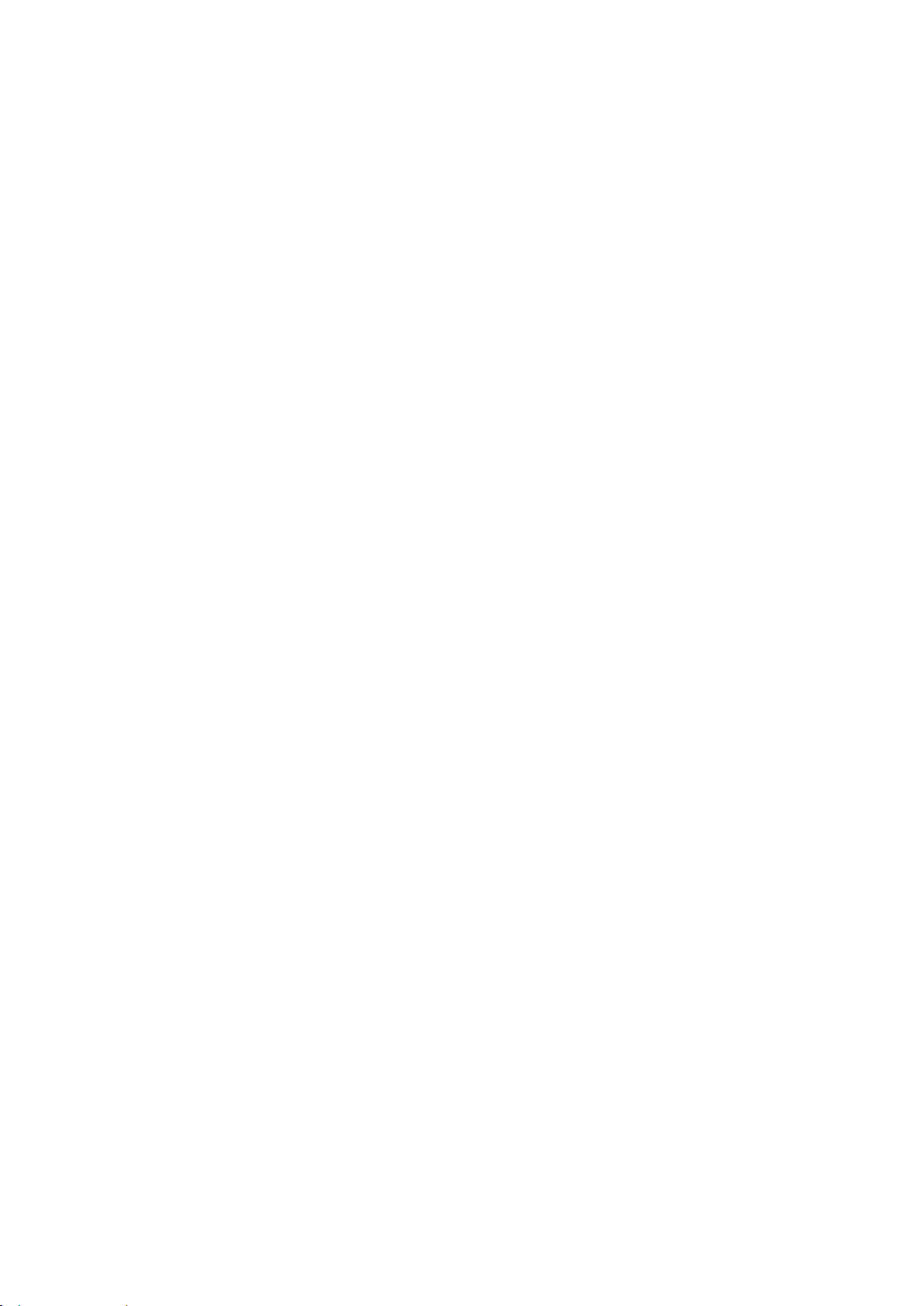
Installation och inställning
Aktivera HTTPS-kommunikation
1. Öppna en webbläsare på datorn, ange skrivarens IP-adress i adressfältet och tryck på Bekräfta
eller Retur.
2. Klicka på Egenskaper.
3. Välj Säkerhet > SSL/TSL-kommunikation.
4. Klicka på Skapa nytt intyg för att konfigurera skrivaren för att skapa ett digitalt signerat intyg.
5. När du ska välja DKIM-signaturtyp, välj RSA/SHA-256 eller RSA/SHA-1 för Metod för publik
nyckel.
6. När du ska välja storlek på nyckeln, välj antal bitar under Storlek på publik nyckel.
7. Ange som utfärdare namnet på den organisation som utfärdar intyget.
8. Skriv ett nummer för Giltighet för att ställa in antalet dagar som intyget ska vara giltigt.
9. Justera uppgifterna för det nya digitala intyget efter behov och klicka på Generera intyg.
10. Starta om skrivaren för att de nya inställningarna ska börja gälla.
Obs! När du har genererat ett signerat intyg visas Intygshantering i menyn Säkerhet.
11. Ange skrivarens IP-adress i adressfältet och tryck på Bekräfta eller Retur.
12. Visa SSL-sidan genom att välja Egenskaper > Säkerhet > SSL/TSL-kommunikation.
13. Se till att Aktiverat SSL har valts.
Ta bort ett digitalt certifikat
1. Öppna en webbläsare på datorn, ange skrivarens IP-adress i adressfältet och tryck på Bekräfta
eller Retur.
2. Klicka på Egenskaper.
3. I navigationsrutan, klicka på Säkerhet > SSL/TLS-serverkommunikation och sedan på Ta bort
alla intyg.
4. Klicka på Ta bort för att bekräfta.
44 Xerox
Användarhandbok
®
Phaser® 6020 skrivare
Page 45
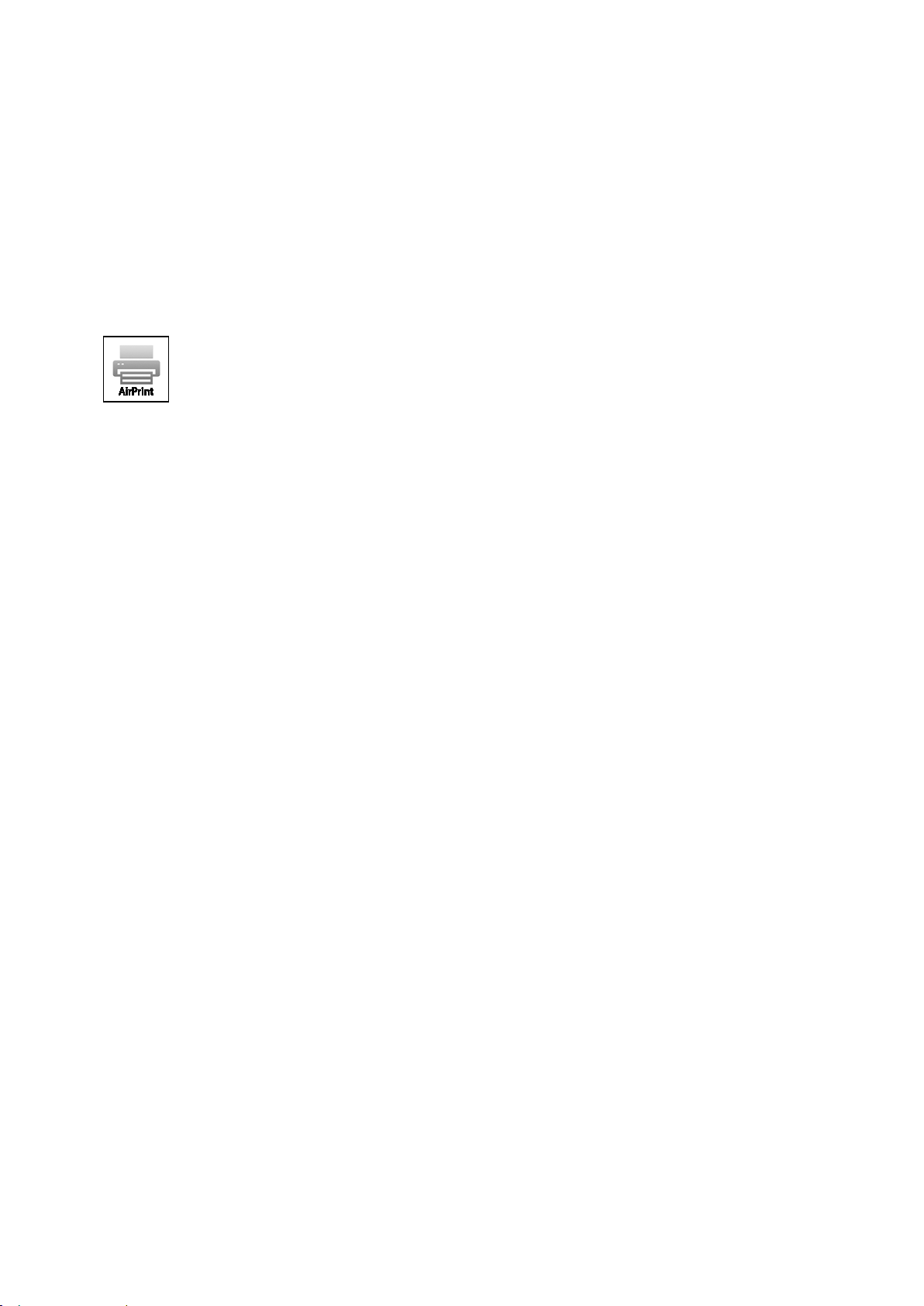
Installation och inställning
Konfigurera AirPrint
Med AirPrint kan du skriva ut direkt från en trådansluten eller trådlös enhet utan att använda en
skrivardrivrutin. AirPrint är en programfunktion som gör det möjligt att skriva ut från trådanslutna
eller trådlösa Apple iOS-baserade mobila enheter och Mac OS-baserade enheter utan att behöva
installera en skrivardrivrutin. Med skrivare med AirPrint-funktion kan du skriva ut och faxa direkt från
en Mac, iPhone, iPad eller iPod touch.
Obs!
• Alla program kan inte hantera AirPrint.
• Trådlösa enheter måste vara anslutna till samma trådlösa nätverk som skrivaren.
• För att AirPrint ska fungera måste båda protokollen IPP och Bonjour (mDNS) ha aktiverats.
• Enheten som skickar AirPrint-jobbet måste finnas i samma undernät som skrivaren. Om du vill
att enheterna ska kunna skriva ut från olika undernät ska du ställa in nätverket så att
DNS-gruppsändningar vidarebefordras över undernät.
• Mac OS-enheten måste ha Mac OS 10.7 eller senare.
• Skrivare med AirPrint-funktion fungerar tillsammans med alla modeller av iPad, iPhone (3GS
eller senare) och iPod touch (tredje generationen eller senare) som har den senaste
versionen av iOS.
1. Öppna en webbläsare på datorn, ange skrivarens IP-adress i adressfältet och tryck på Bekräfta
eller Retur.
Obs! Om du inte känner till skrivarens IP-adress finns information i Hitta skrivarens IP-adress på
sidan 23.
2. Klicka på Egenskaper.
3. Om länken Protocols (Protokoll) inte expanderas under Properties, rullar du till den länken och
expanderar den.
4. Klicka på AirPrint under Protokoll.
5. Aktivera AirPrint genom att klicka på Aktivera AirPrint vid Aktivera AirPrint.
Obs! AirPrint aktiveras som standard när både IPP och Bonjour (mDNS) har aktiverats. När
AirPrint har aktiverats visas Aktivera AirPrint nedtonat. Du kan inaktivera AirPrint genom att
inaktivera något av protokollen IPP och Bonjour (mDNS).
− Om du vill ändra skrivarnamnet skriver du ett nytt namn i fältet Namn.
− Ange skrivarens plats i fältet Plats.
− Ange skrivarens fysiska plats eller adress genom att skriva de geografiska koordinaterna i
decimalform i fältet Geografisk placering. Ange exempelvis platsen med koordinaterna
45.325026, -122.766831.
6. Klicka på Spara ändringar.
7. Klicka på Starta om eller klicka på Tillbaka om du vill avbryta.
Om du klickar på Starta om startar skrivaren om och de nya inställningarna tillämpas. Detta tar
flera minuter.
Xerox
Användarhandbok
®
Phaser® 6020 skrivare 45
Page 46

Installation och inställning
Installera skrivaren som WSD (Web Service Device)
Med WSD (Web Service on Devices, webbtjänster på enheter) kan en klient upptäcka och få tillträde
till en fjärransluten enhet och dess tillhörande tjänster i ett nätverk. WSD stöder upptäckt, kontroll
och användning av enheter.
Så här installerar du en WSD-skrivare med guiden Lägg till skrivare:
1. Öppna guiden Lägg till skrivare på din dator.
− Windows Vista: Klicka på Start > Kontrollpanelen > Maskinvara och ljud > Skrivare.
− Windows Server 2003 och senare: Klicka på Start > Inställningar > Skrivare.
− Windows 7: Klicka på Start > Enheter och skrivare.
− Windows 8: Klicka på Kontrollpanelen > Enheter och skrivare.
2. Starta guiden Lägg till skrivare genom att klicka på Lägg till skrivare.
3. Välj på listan över tillgängliga enheter den du vill använda och klicka sedan på Nästa.
4. Om den skrivare du vill använda inte finns på listan, klicka på knappen Den skrivare jag vill ha
finns inte på listan.
a. Välj Lägg till en skrivare med en TCP/IP-adress eller ett värdnamn. Klicka sedan på
Nästa.
b. Välj Webbtjänstenhet i fältet Enhetstyp.
c. Ange skrivarens IP-adress i fältet Värdnamn eller IP-adress. Klicka sedan på Nästa.
5. Genomför åtgärderna i guiden och tryck på Slutför.
46 Xerox
Användarhandbok
®
Phaser® 6020 skrivare
Page 47

• Skriva ut på specialpapper............................................................................................................................................ 54
4
Papper och material
Det här kapitlet innehåller:
• Papper som stöds ............................................................................................................................................................. 48
• Fylla på papper ................................................................................................................................................................. 51
Xerox
Användarhandbok
®
Phaser® 6020 skrivare 47
Page 48

Papper och material
• Anpassade standardformat som stöds .................................................................................................................... 50
Papper som stöds
Det här avsnittet omfattar:
• Beställa papper ................................................................................................................................................................. 48
• Allmänna riktlinjer för att lägga i papper ............................................................................................................... 48
• Papper som kan skada skrivaren ................................................................................................................................ 49
• Anvisningar för pappersförvaring .............................................................................................................................. 49
• Papperstyper och vikter som stöds ............................................................................................................................ 50
• Standardformat som stöds .......................................................................................................................................... 50
Skrivaren har konstruerats för att kunna användas med olika typer av papper och andra material. Följ
anvisningarna i det här avsnittet, så får du bästa möjliga utskriftskvalitet samtidigt som du undviker
papperskvadd.
Bäst resultat får du om du använder papper och material från Xerox som rekommenderas för
skrivaren.
Beställa papper
Om du vill beställa papper eller annat material kan du kontakta en lokal återförsäljare eller besöka
www.xerox.com/office/6020supplies.
Allmänna riktlinjer för att lägga i papper
• Lägg inte i för mycket i magasinen. Lägg inte i papper ovanför magasinets maxstreck.
• Ändra styrskenorna så att de passar pappersformatet.
• Bläddra igenom papperet innan det läggs i magasinet.
• Om det ofta inträffar papperskvaddar bör du använda papper eller annat godkänt material från
en ny förpackning.
• Skriv inte ut på etikettark där etiketter har tagits bort.
• Använd endast papperskuvert. Skriv ut kuvert endast enkelsidigt.
48 Xerox
Användarhandbok
®
Phaser® 6020 skrivare
Page 49

Papper och material
Papper som kan skada skrivaren
Vissa papper och andra materialtyper kan emellertid orsaka dålig kvalitet, fler papperskvaddar eller
skador på skrivaren. Använd inte följande:
• Skrovligt eller poröst papper.
• Papper för bläckstråleskrivare
• Glättat eller bestruket papper ej avsett för laserskrivare
• Fotokopierat papper
• Papper som har vikts eller skrynklats
• Papper med utstansningar eller perforeringar
• Häftat papper
• Fönsterkuvert eller kuvert med metallklämmor, kantlimning eller självhäftande remsa med
skyddspapper
• Vadderade kuvert
• Plastmaterial
VARNING! Xerox granti, serviceavtal eller Xerox Total Satisfaction Guarantee (Garanti för fullständig
belåtenhet) omfattar inte skador som orsakats av otillåtet papper eller annat specialmaterial. Xerox
Total Satisfaction Guarantee (Garanti för fullständig belåtenhet) finns i USA och Kanada. Täckning
kan variera utanför dessa områden. Kontakta din lokala representant om du vill ha mer information.
Anvisningar för pappersförvaring
Förvara dina papper och annat material på rätt sätt för bästa utskriftskvalitet.
• Förvara papperet mörkt, svalt och relativt torrt. De flesta pappersvaror tar lätt skada av
ultraviolett ljus och synligt ljus. Ultraviolett ljus som avges från solen och lysrör, är särskilt skadlig
för papper.
• Minska exponeringen av papper för starkt ljus under långa perioder.
• Behåll konstant temperatur och relativ luftfuktighet.
• Undvik att lagra papper i vindsutrymmen, kök, garage eller källare. Sådana utrymmen kan lätt
bli fuktiga.
• Papper ska förvaras liggande på pallar eller hyllor, i kartonger eller skåp.
• Undvik mat och dryck i närheten av den plats där papper förvaras eller hanteras.
• Öppna inte förslutna pappersförpackningar förrän de ska läggas i skrivaren. Låt papperet ligga
kvar i originalförpackningen. Pappersomslaget skyddar papperet från att torka ut eller absorbera
fukt.
• Vissa specialmaterial är förpackade i återförslutningsbara plastpåsar. Förvara materialet i
plastpåsen tills det ska användas. Förvara oanvänt material i återförsluten påse.
Xerox
Användarhandbok
®
Phaser® 6020 skrivare 49
Page 50

Papper och material
x
Papperstyper och vikter som stöds
Papperstyp Vikt
Vanligt
Vanligt påfyllt
Brevhuvud
Hålat
Färgade
Kraftigt 60–90 g/m²
Tunt 60–80 g/m²
Obs! Grundinställningen är Kraftigt. Mer
information om hur du ändrar papperstyp finns
i Justera papperstyp på sidan 76.
Återvunnet 60–105 g/m²
Bond, kraftigt vanligt 91–105 g/m²
Tunn kartong
106–163 g/m²
Tunn kartong påfyllt
Tunn glättad kartong
Tunn glättad kartong påfyllt
Etiketter
Kuvert
Standardformat som stöds
Europeiska standardformat Nordamerikanska standardformat
A4 (210 x 297 mm, 8,3 x 11,7 tum)
B5 (176 x 250 mm, 6,9 x 9,8 tum)
A5 (148 x 210 mm, 5,8 x 8,3 tum)
C5-kuvert (162 x 229 mm, 6,4 x 9 tum)
DL-kuvert (110 x 220 mm,
4.33
8,66 tum)
Legal (216 x 356 mm, 8,5 x 14 tum)
Folio (216 x 330 mm, 8,5 x 12 tum)
Letter (216 x 279 mm, 8,5 x 11 tum)
Executive (184 x 267 mm, 7,25 x 10,5 tum)
Monarch-kuvert (98 x 190 mm,
3,9 x 7,5 tum)
Kuvert nr. 10 (241 x 105 mm, 4,1 x 9,5 tum)
Anpassade standardformat som stöds
Du kan använda anpassade pappersformat med följande mått i skrivaren:
• Bredd: 76,2–215,9 mm (3–8,5 tum)
• Längd: 127–355,6 mm (5–14 tum)
50 Xerox
Användarhandbok
®
Phaser® 6020 skrivare
Page 51

Fylla på papper
Huvudmagasinet rymmer 150 pappersark.
Obs!
• För att undvika papperskvadd ska du inte ta bort dammkåpan medan utskrift pågår.
• Använd endast material för laserutskrift.
1. Öppna frontluckan.
Papper och material
2. Skjut glidskenan framåt så långt det går.
3. Skjut glidskenan framåt så långt det går.
4. Flytta breddstöden till magasinets kanter.
Xerox
Användarhandbok
®
Phaser® 6020 skrivare 51
Page 52

Papper och material
5. Böj arken fram och tillbaka och bläddra igenom dem. Stöt sedan bunten jämn mot en plan yta.
På så sätt särar du pappersark som har fastnat i varandra och minskar därmed risken för
papperskvadd.
6. Lägg i papperet i magasinet med överkanten inåt mot skrivaren och utskriftssidan uppåt.
7. Justera breddstöden så att de ligger an mot kanterna på papperen.
52 Xerox
Användarhandbok
®
Phaser® 6020 skrivare
Page 53

Papper och material
8. Skjut in längdstöden och glidskenan så långt det går.
Obs! Beroende på papperets format skjuter du först glidskenan mot skrivaren så långt det går.
Nyp tag om längdstödet och skjut in det tills det ligger an mot papperet.
9. Placera dammkåpan på huvudmagasinet och passa in flikarna mot markeringarna.
10. Om det ilagda papperet inte är vanligt papper måste du ställa in papperstyp och pappersformat
i skrivardrivrutinen. Mer information finns i Använda anpassade pappersformat på sidan 63.
Obs! Om du ska skriva ut på ett papper med avvikande format, måste du först definiera det i
skrivardrivrutinens egenskaper.
Xerox
Användarhandbok
®
Phaser® 6020 skrivare 53
Page 54

Papper och material
• Skriva ut på glättad kartong ........................................................................................................................................ 56
Skriva ut på specialpapper
Det här avsnittet omfattar:
• Kuvert ................................................................................................................................................................................... 54
• Skriva ut etiketter ............................................................................................................................................................. 56
Om du vill beställa papper eller annat material kan du kontakta en lokal återförsäljare eller besöka
www.xerox.com/office/6020supplies.
Kuvert
Du kan skriva ut kuvert med huvudmagasinet.
Riktlinjer för utskrift av kuvert
• Utskriftskvaliteten beror på vilken kvalitet kuverten har och hur de ser ut. Pröva att använda ett
annat kuvertmärke om du inte blir nöjd med resultatet.
• Behåll konstant temperatur och relativ luftfuktighet.
• Förvara oanvända kuvert i förpackningen för att undvika fukt och uttorkning som kan försämra
utskriftskvaliteten och orsaka att papperet skrynklar sig. Fukt kan medföra att kuverten försluts
före eller under utskrift.
• Avlägsna luftbubblor från kuverten innan du lägger dem i magasinet genom att lägga en tung
bok på dem.
• Välj Kuvert som papperstyp i skrivardrivrutinen.
• Använd inte vadderade kuvert. Använd plana kuvert.
• Använd inte kuvert med värmeaktiverat lim.
• Använd inte kuvert med pressade och limmade flikar.
• Använd endast papperskuvert.
• Använd inte fönsterkuvert eller kuvert med metallklämmor.
54 Xerox
Användarhandbok
®
Phaser® 6020 skrivare
Page 55

Papper och material
Lägga in kuvert
Du kan lägga in upp till fem kuvert samtidigt i huvudmagasinet.
Så här lägger du in kuvert:
1. Skjut isär breddstöden.
2. Använd en av följande metoder för att placera kuverten i huvudmagasinet:
− Lägg i kuvert av typen Nr. 10, DL eller Monarch med utskriftssidan uppåt, flikarna stängda
och vända nedåt, och fliksidan åt höger.
− Lägg i C5-kuvert med framsidan uppåt och flikarna uppvikta och vända bort från skrivaren.
Obs!
• Förhindra att kuvert av typen Nr. 10, DL, C5 eller Monarch blir skrynkliga genom att placera
dem i magasinet med framsidan uppåt, flikarna uppvikta och riktade bort från skrivaren.
• När du fyller på kuvert med långsidan först måste du kontrollera att liggande orientering har
valts i skrivardrivrutinen.
3. Ställ in styrskenorna så att de precis ligger an mot kuvertens kanter.
Xerox
Användarhandbok
®
Phaser® 6020 skrivare 55
Page 56

Papper och material
Skriva ut etiketter
Kontrollera att etikettarken är vända med framsidan uppåt i huvudmagasinet.
Riktlinjer för utskrift av etiketter
• Använd etiketter som är avsedda för laserskrivare.
• Använd inte vinyletiketter.
• Mata inte ett etikettark genom skrivaren mer än en gång.
• Använd inte etiketter med torrlim.
• Skriv ut endast på ena sidan av etikettarket. Använd endast fullständiga ark med etiketter.
• Förvara oanvända etiketter i sin originalförpackning. Behåll etikettarken i originalförpackningen
tills de ska användas. Lägg tillbaka alla etikettark som inte används i originalförpackningen och
förslut den.
• Förvara inte etiketter i extremt torra eller fuktiga miljöer eller i extrem värme eller kyla. Om de
förvaras under extrema förhållanden kan det orsaka dålig utskriftskvalitet eller att de fastnar i
skrivaren.
• Byt ut lagret ofta. Om etiketterna lagras för länge under extrema förhållanden kan de skrynklas
och orsaka stopp i skrivaren.
• Välj Etiketter som papperstyp i drivrutinsprogrammet.
• Ta bort allt annat papper från magasinet innan du lägger i etiketter.
VARNING! Använd inte ark där vissa etiketter är skrynkliga eller redan har tagits bort. Det kan skada
skrivaren.
Skriva ut på glättad kartong
Du kan skriva ut på tunn glättad kartong på upp till 163 g/m².
• Öppna inte förslutna paket med glättad kartong förrän de ska läggas i skrivaren.
• Ha kvar glättad kartong i originalförpackningen och förvara oöppnade förpackningar i den
papplåda de levererades i tills de ska användas.
• Avlägsna allt annat papper i magasinet innan du lägger i glättad kartong.
• Lägg bara i så mycket glättad kartong som du tänker använda. Låt inte glättad kartong ligga
kvar i magasinet när utskriften är klar. Lägg tillbaka oanvänd kartong i originalförpackningen
och stäng den.
• Byt ut lagret ofta. Om glättad kartong förvaras länge under extrema förhållanden, kan de bli
buktiga och orsaka stopp i skrivaren.
• I drivrutinsprogrammet väljer du önskad typ av glättad kartong eller väljer det magasin som
innehåller önskat papper.
Optimera utskrifter av glättad kartong genom att göra något av följande:
• Justera papperstypsinställningen. Mer information finns i Justera papperstyp på sidan 76.
• Justera bias-överföringsrullen. Mer information finns i Justera bias-överföringsrullen på sidan 77.
• Justera fixeringsenheten. Mer information finns i Justera fixeringsenheten på sidan 77.
56 Xerox
Användarhandbok
®
Phaser® 6020 skrivare
Page 57

• Skriva ut på bägge sidor av papperet....................................................................................................................... 65
5
Utskrift
Det här kapitlet innehåller:
• Utskrift – översikt ............................................................................................................................................................. 58
• Välja utskriftsalternativ ................................................................................................................................................. 59
• Alternativ för mobil utskrift .......................................................................................................................................... 62
• Använda anpassade pappersformat ........................................................................................................................ 63
Xerox
Användarhandbok
®
Phaser® 6020 skrivare 57
Page 58

Utskrift
Utskrift – översikt
Före utskrift måste datorn och skrivaren vara inkopplade, påslagna och anslutna. Se till att du har
rätt skrivardrivrutin installerad på datorn. Mer information finns i Installera programmet på sidan 32.
1. Välj lämpligt papper.
2. Fyll på papper i huvudmagasinet.
3. Öppna utskriftsinställningarna i programmet. I de flesta program trycker du på CTRL+P för
Windows eller CMD+P för Macintosh.
4. Välj skrivare.
5. Ange pappersformat och papperstyp i skrivarinställningarna.
− Öppna skrivardrivrutinsinställningarna i Windows genom att välja Egenskaper eller
Inställningar.
®
− På Macintosh väljer du Xerox
Obs! Namnet på knappen varierar i olika program.
Funktioner.
6. Ändra vid behov inställningarna i skrivardrivrutinen och klicka på OK.
7. Klicka på Skriv ut för att skicka jobbet till skrivaren.
58 Xerox
Användarhandbok
®
Phaser® 6020 skrivare
Page 59

Utskrift
• Macintosh utskriftsalternativ ...................................................................................................................................... 60
Välja utskriftsalternativ
Det här avsnittet omfattar:
• Windows utskriftsalternativ ......................................................................................................................................... 59
Windows utskriftsalternativ
Ställa in grundinställda utskriftsalternativ för Windows
När du skriver ut från ett program använder skrivaren de inställningar för utskriftsjobb som har
angetts i fönstret Utskriftsinställningar. Du kan ange dina vanligaste utskriftsalternativ och spara
dem så att du inte behöver ändra dem varje gång du skriver ut.
Om du t.ex. vill skriva ut på båda sidorna av papperet anger du för de flesta jobb dubbelsidig utskrift i
Utskriftsinställningar.
Så här väljer du grundinställda utskriftsalternativ:
1. Gå till listan med skrivare på datorn:
− Windows Vista: Klicka på Start > Kontrollpanelen > Maskinvara och ljud > Skrivare.
− Windows Server 2003 och senare: Klicka på Start > Inställningar > Skrivare.
− Windows 7: Klicka på Start > Enheter och skrivare.
− Windows 8: Klicka på Kontrollpanelen > Enheter och skrivare.
Obs! Om ikonen för Kontrollpanelen inte visas på skrivbordet kan du högerklicka på skrivbordet
och välja Anpassa > Kontrollpanelens startsida > Enheter och skrivare.
2. Högerklicka på ikonen för skrivaren i listan och klicka på Utskriftsinställningar.
3. Klicka på en flik i fönstret Utskriftsinställningar, välj alternativ och klicka på OK för att spara.
Obs! Om du vill ha mer information om alternativen i Windows-skrivardrivrutinen kan du klicka
på Hjälp-knappen (?) i fönstret Utskriftsinställningar.
Välja utskriftsalternativ för en enstaka utskrift i Windows
Om du vill använda speciella skrivarinställningar för en enstaka utskrift ändrar du
drivrutinsinställningarna i programmet innan du skickar utskriften till skrivaren.
Obs! Skrivardrivrutinen har en onlinehjälp med mer information om hur du väljer utskriftsalternativ.
Om du vill ha hjälp i en dialogruta för någon skrivardrivrutin, klicka på Hjälp.
Så här väljer du utskriftsalternativ:
1. Öppna dokumentet eller bilden i programmet och öppna dialogrutan Skriv ut. I de flesta
program klickar du på Arkiv > Skriv ut eller trycker på CTRL+P.
2. Välj skrivare och öppna sedan skrivardrivrutinens dialogruta genom att klicka på Egenskaper.
3. Välj alternativ på drivrutinsflikarna. Börja med inställningarna på fliken Papper/Utmatning.
4. Klicka på OK i fönstret Egenskaper och sedan på OK i fönstret Skriv ut.
Xerox
Användarhandbok
®
Phaser® 6020 skrivare 59
Page 60

Utskrift
Välja grundinställningar för utskrift i Windows för en delad nätverksansluten skrivare
1. Gå till listan med skrivare på datorn:
− Windows XP SP3: Klicka på Start > Inställningar > Skrivare och fax.
− Windows Vista: Klicka på Start > Kontrollpanelen > Maskinvara och ljud > Skrivare.
− Windows Server 2003 och senare: Klicka på Start > Inställningar > Skrivare.
− Windows 7: Klicka på Start > Enheter och skrivare.
− Windows 8: Klicka på Kontrollpanelen > Enheter och skrivare.
Obs! Om ikonen för Kontrollpanelen inte visas på skrivbordet kan du högerklicka på skrivbordet
och välja Anpassa > Kontrollpanelens startsida > Enheter och skrivare.
2. Högerklicka på skrivardrivrutinens namn i mappen Skrivare och välj Egenskaper.
3. Klicka på fliken Avancerat i dialogrutan Egenskaper.
4. Klicka på Skrivarens grundinställningar på fliken Avancerat.
5. Välj önskade alternativ på drivrutinsflikarna och klicka på Verkställ.
6. Klicka på OK om du vill spara dina val.
Spara vanligt förekommande utskriftsalternativ i Windows
Du kan definiera och spara en uppsättning alternativ så att du kan använda dem i framtida
utskrifter.
Så här sparar du en uppsättning utskriftsalternativ:
1. När dokumentet är öppet i programmet klickar du på Arkiv > Skriv ut.
2. Öppna fönstret Utskriftsegenskaper genom att markera skrivaren och klicka på Egenskaper eller
Inställningar.
3. Klicka på flikarna i fönstret Utskriftsegenskaper och välj önskade inställningar.
4. Klicka på Sparade inställningar > Spara som längst ned i fönstret Utskriftsegenskaper.
5. Spara alternativen i listan Sparade inställningar genom att namnge inställningarna och klicka
på OK.
6. När du vill skriva ut med inställningarna markerar du helt enkelt namnet i listan.
Macintosh utskriftsalternativ
Välja utskriftsalternativ för Macintosh
Om du vill använda specifika utskriftsalternativ ändrar du inställningarna innan du skickar utskriften
till skrivaren.
1. När dokumentet är öppet i programmet klickar du på Arkiv > Skriv ut.
2. Välj skrivare.
®
3. Välj Xerox
4. Välj önskade utskriftsalternativ i listrutorna.
5. Klicka på Skriv ut för att skicka jobbet till skrivaren.
-funktioner på Exemplar och sidor-menyn.
60 Xerox
Användarhandbok
®
Phaser® 6020 skrivare
Page 61
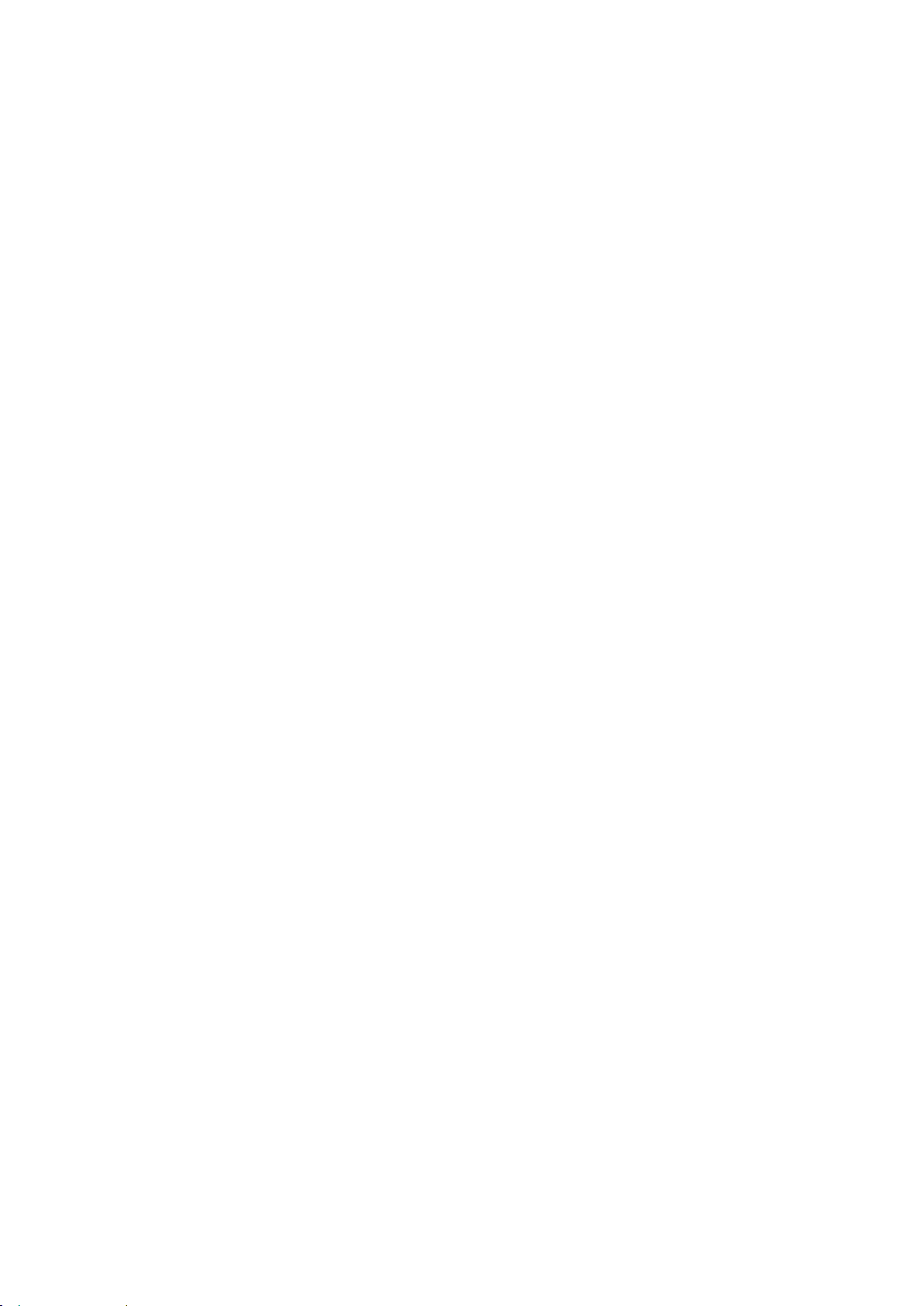
Utskrift
Spara vanligt förekommande utskriftsalternativ i Windows
Du kan definiera och spara en uppsättning alternativ så att du kan använda dem i framtida
utskrifter.
Så här sparar du en uppsättning utskriftsalternativ:
1. När dokumentet är öppet i programmet klickar du på Arkiv > Skriv ut.
2. Öppna fönstret Utskriftsegenskaper genom att markera skrivaren och klicka på Egenskaper eller
Inställningar.
3. Klicka på flikarna i fönstret Utskriftsegenskaper och välj önskade inställningar.
4. Klicka på Spara.
5. Ange ett namn för uppsättningen utskriftsalternativ och klicka på OK.
6. När du vill skriva ut med inställningarna markerar du helt enkelt namnet i listan.
Xerox
Användarhandbok
®
Phaser® 6020 skrivare 61
Page 62

Utskrift
Alternativ för mobil utskrift
Den här skrivaren kan skriva ut från iOS- och Android-enheter.
Skriva ut med Wi-Fi Direct
Du kan ansluta till skrivaren från en mobil enhet med Wi-Fi, t.ex. en pekplatta, dator eller
smarttelefon, med hjälp av Wi-Fi Direct.
Mer information finns i Ansluta med Wi-Fi Direct på sidan 31.
Mer information om hur du använder Wi-Fi Direct finns i dokumentationen som medföljer din mobila
enhet.
Obs! Utskriftsproceduren varierar beroende på vilken typ av mobil enhet som du använder.
Skriva ut med AirPrint
Du kan skriva ut direkt via iPhone, iPad, iPod touch, eller Mac med AirPrint. Se Konfigurera AirPrint på
sidan 45 för att aktivera AirPrint på skrivaren. Kontrollera att den mobila enheten är ansluten till det
trådlösa nätverket när AirPrint används.
Så här skriver du ut med AirPrint:
1. Öppna e-postmeddelandet, fotografiet, wepplatsen eller dokumentet som du vill skriva ut.
2. Peka på Åtgärd-ikonen.
3. Peka på Skriv ut.
4. Välj skrivare och ställ sedan in skrivaralternativen.
5. Peka på Skriv ut.
Utskrift från mobil enhet med Mopria-funktion
Mopria är en programfunktion med vilken du kan skriva ut från mobila enheter utan skrivardrivrutin.
Med Mopria kan du skriva ut från din mobila enhet till skrivare med Mopria-funktion.
Obs!
• Mopria och alla nödvändiga protokoll är aktiverade som standard.
• Kontrollera att den senaste versionen av Mopria Print Service är installerad på den mobila
enheten. Du kan hämta den kostnadsfritt från Google Play Butik.
• Trådlösa enheter måste vara anslutna till samma trådlösa nätverk som skrivaren.
• Skrivarens namn och placering visas i en lista med Mopria-aktiverade skrivare på anslutna
enheter.
För att skriva ut med Mopria, följ anvisningarna som medföljde den mobila enheten.
62 Xerox
Användarhandbok
®
Phaser® 6020 skrivare
Page 63

Utskrift
• Skriva ut på anpassade pappersformat .................................................................................................................. 64
Använda anpassade pappersformat
Det här avsnittet omfattar:
• Definiera anpassade pappersformat ....................................................................................................................... 63
Xerox® Phaser® 6020 skrivare kan skriva ut på anpassade pappersformat som ligger inom de minoch maxformatgränser som skrivaren kan hantera.
Definiera anpassade pappersformat
Om du vill skriva ut på anpassade pappersformat måste du definiera papperets längd och bredd i
skrivardrivrutinen.
Obs! När du ställer in pappersformatet, se till att du anger samma format som på papperet i
magasinet. Om du ställer in fel storlek kan det inträffa ett skrivarfel.
Definiera ett anpassat pappersformat för Windows
Du kan spara upp till 20 anpassade pappersformat i Windows skrivardrivrutin. Spara varje format
med ett unikt namn, så bibehålls måtten tills du ändrar dem.
1. Gå till listan med skrivare på datorn:
− Windows Vista: Klicka på Start > Kontrollpanelen > Maskinvara och ljud > Skrivare.
− Windows Server 2003 och senare: Klicka på Start > Inställningar > Skrivare.
− Windows 7: Klicka på Start > Enheter och skrivare.
− Windows 8: Klicka på Kontrollpanelen > Enheter och skrivare.
Obs! Om ikonen för Kontrollpanelen inte visas på skrivbordet kan du högerklicka på skrivbordet
och välja Anpassa > Kontrollpanelens startsida > Enheter och skrivare.
2. Högerklicka på en skrivare i fönstret Skrivare och fax och välj Egenskaper.
Obs!
• Windows 7: Högerklicka i fönstret Enheter och skrivare på skrivaren och välj
Skrivaregenskaper i mitten av listrutan.
• Windows 7 kräver administratörs konto för att du ska kunna välja egna inställningar i
skrivardrivrutinen.
3. Klicka på fliken Konfiguration i dialogrutan Egenskaper och sedan på Anpassat pappersformat.
4. Välj önskad måttenhet i dialogrutan Custom Paper Size Settings (Anpassade inställningar av
pappersformat).
5. Ange storleken på papperets kortsida och långsida i området Inställningar för anpassad storlek.
6. Markera kryssrutan Döp pappersformatet, skriv ett namn i dialogrutan Pappersnamn och klicka
sedan på OK.
7. I dialogrutan Egenskaper klickar du på OK.
Det anpassade formatet visas i listan Pappersformat i skrivardrivrutinens fönster Egenskaper.
Xerox
Användarhandbok
®
Phaser® 6020 skrivare 63
Page 64

Utskrift
Definiera ett anpassat pappersformat för Macintosh
1. I det program som du skriver ut från, väljer du Arkiv > Sidinställningar.
2. Välj skrivare i listrutan Format för.
3. Markera Hantera anpassade format i listrutan Pappersformat.
4. I fönstret Anpassade pappersformat klickar du på plus-knappen (+) när du ska lägga till den nya
anpassade storleken.
5. Ange höjd och bredd på det anpassade formatet.
6. Välj skrivare i listrutan Ej utskrivbart område.
7. Dubbelklicka på Utan namn och skriv ett namn på det nya anpassade formatet.
8. Stäng fönstret Anpassade pappersformat genom att klicka på OK.
9. Stäng fönstret Sidinställningar genom att klicka på OK.
Det nya anpassade formatet finns i listrutan Pappersformat i skrivardrivrutinen och i
Sidinställningar.
Obs! När du ska använda den anpassade pappersformatet väljer du Sidinställningar och väljer
önskat format i listrutan Pappersformat.
Skriva ut på anpassade pappersformat
Obs! Innan du skriver ut på ett anpassat pappersformat måste du definiera det via Anpassade
pappersformat i skrivarens egenskaper. Mer information finns i Definiera anpassade pappersformat
på sidan 63.
Skriva ut på papper med anpassat format med Windows
1. Lägg papperet med anpassat format i magasinet.
2. Klicka i programmet på Arkiv > Skriv ut och välj skrivare.
3. I dialogrutan Skriv ut klickar du på Egenskaper.
4. Välj önskat anpassat format i listrutan Pappersformat på fliken Papper/Utmatning.
Obs! Om du ska skriva ut på ett papper med avvikande format, måste du först definiera det i
skrivardrivrutinens egenskaper.
5. Välj papperstyp i listrutan Papperstyp.
6. Välj eventuella övriga alternativ och klicka på OK.
7. Starta utskriften genom att klicka på OK i dialogrutan Skriv ut.
Skriva ut på papper med anpassat format med Macintosh
1. Lägg i papperet med anpassad storlek. Mer information finns i Lägga i papper på sidan 51.
2. Klicka i programmet på Page Setup (Pappersinställning).
3. Välj det önskade anpassade formatet i listrutan Pappersformat.
4. Klicka på OK.
5. Klicka i programmet på Utskrift.
6. Klicka på OK.
64 Xerox
Användarhandbok
®
Phaser® 6020 skrivare
Page 65

Utskrift
• Lägga i papper för manuell dubbelsidig utskrift .................................................................................................. 66
Skriva ut på bägge sidor av papperet
Det här avsnittet omfattar:
• Ställa in dubbelsidig utskrift ........................................................................................................................................ 65
Xerox® Phaser® 6020 skrivare stöder manuell dubbelsidig utskrift. Du kan ställa in skrivaren för
utskrift på båda sidor av papperet.
Med Dubbelsidig utskrift anger du orienteringen av utskriften på sidan.
Du kan ange sidlayout för dubbelsidig utskrift som bestämmer hur de utskrivna sidorna ska vändas.
Dessa inställningar åsidosätter orienteringsinställningarna på programsidan.
Stående Liggande
Stående
Dubbelsidig utskrift
Stående
Dubbelsidig utskrift, vänd
vid kortsida
Liggande
Dubbelsidig utskrift
Liggande
Dubbelsidig utskrift, vänd
vid kortsida
Ställa in dubbelsidig utskrift
Så här ställer du in manuell dubbelsidig utskrift:
1. Välj på Arkiv-menyn Skriv ut.
2. Välj skrivare på listan Välj skrivare och klicka sedan på Egenskaper.
3. Gå till duplex-fönstret på Fliken Papper/Utmatning och välj Vänd vid långsida eller Vänd vid
kortsida.
4. Välj pappersformat och papperstyp som stämmer med det papper du använder.
5. Du stänger dialogrutan Utskriftsinställningar genom att klicka på OK.
6. Du startar utskriften genom att klicka påSkriv ut.
Obs! När du påbörjar manuell dubbelsidig utskrift, visas fönstret Inställning av manuell dubbelsidig
utskrift. Stäng inte det fönstret förrän den dubbelsidiga utskriften är klar. När fönstret har stängts,
kan det inte öppnas igen.
Xerox
®
Phaser® 6020 skrivare 65
Användarhandbok
Page 66
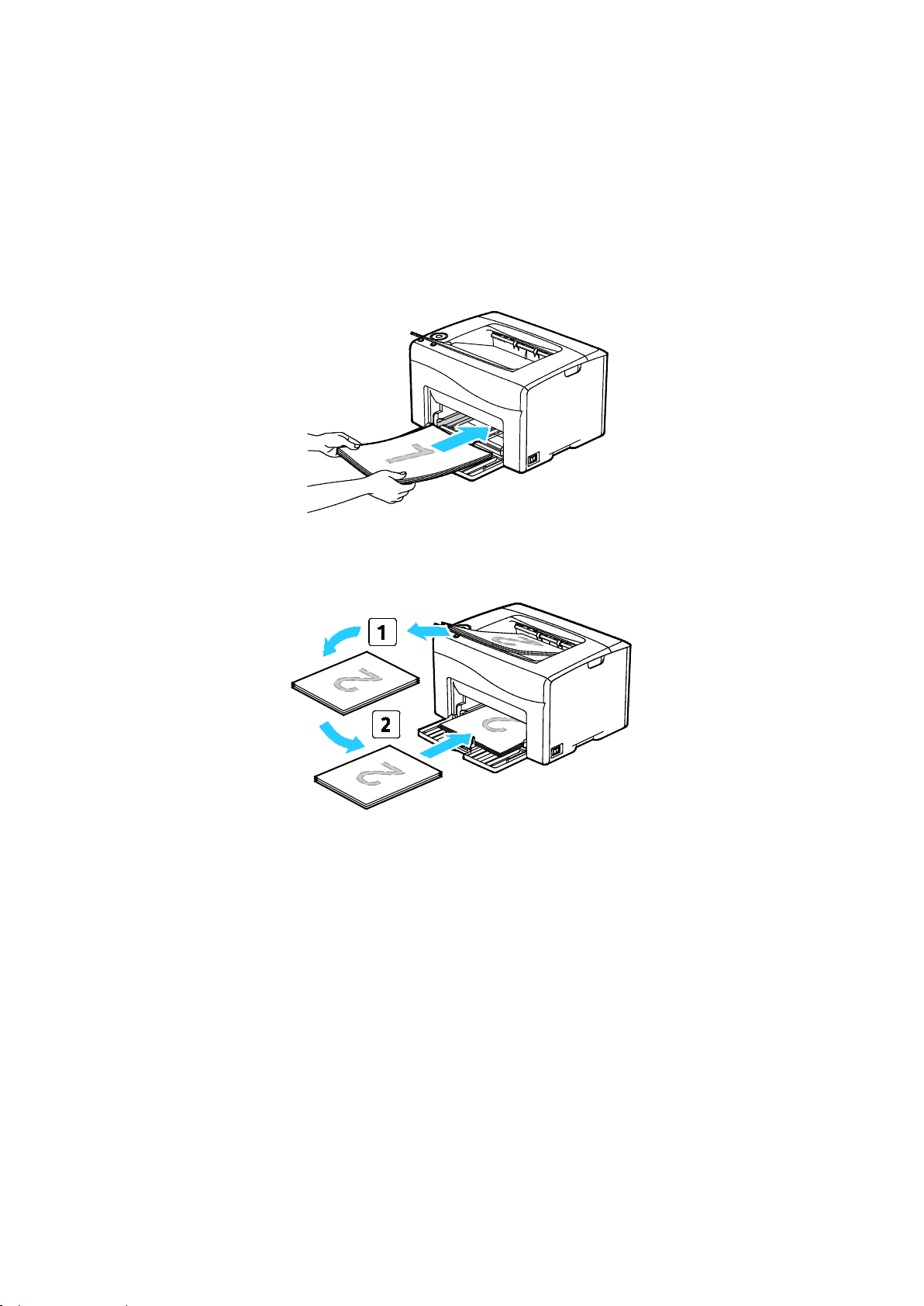
Utskrift
Lägga i papper för manuell dubbelsidig utskrift
För manuell dubbelsidig utskrift skrivs baksidorna på arken först ut i omvänd ordning. Ett sexsidigt
dokument skrivs ut i ordningen sidan 6, sidan 4, sidan 2. Därpå läggs papperen tillbaka i magasinet.
Nu skrivs de udda sidorna ut i ordningen sidan 1, sidan 3, sidan 5.
1. Lägg i papperet för utskrift av de jämna sidorna.
Obs! Lägg i brevhuvudspapper i huvudmagasinet med den tryckta sidan nedåt och överkanten
vänd inåt mot skrivaren.
När de jämna sidorna har skrivits ut blinkar knappen OK.
2. Ta bort de utskrivna sidorna från utmatningsfacket och lägg i dem i huvudmagasinet utan att
rotera eller vända sidorna. De tomma sidorna ska vara vända uppåt.
3. Tryck på OK.
De udda sidorna skrivs ut i ordningen sidan 1, sidan 3, sidan 5.
66 Xerox
Användarhandbok
®
Phaser® 6020 skrivare
Page 67

• Flytta skrivaren .................................................................................................................................................................. 79
6
Underhåll
Det här kapitlet innehåller:
• Rengöra skrivaren ............................................................................................................................................................ 68
• Beställa tillbehör ............................................................................................................................................................... 73
• Färgpulverkassetter ......................................................................................................................................................... 74
• Justerings- och underhållsprocedurer ....................................................................................................................... 76
• Kontrollera sidantalet ..................................................................................................................................................... 78
Xerox
Användarhandbok
®
Phaser® 6020 skrivare 67
Page 68

Underhåll
• Rengöra skrivarens innandöme .................................................................................................................................. 69
Rengöra skrivaren
Det här avsnittet omfattar:
• Allmänna försiktighetsåtgärder ................................................................................................................................. 68
• Rengöra skrivarens utsida ............................................................................................................................................. 69
Allmänna försiktighetsåtgärder
VARNING! Använd inte organiska eller starka kemiska lösningar eller rengöringsmedel i sprayform
när du rengör skrivaren. Häll inte vätskor i eller på ett område. Använd endast tillbehör och
• Placera inga föremål ovanpå skrivaren.
• Lämna aldrig skrivarens luckor och dörrar öppna under en längre tid, i synnerhet inte på ljusa
• Öppna inte luckor och dörrar vid utskrift.
• Luta inte skrivaren medan den används.
• Vidrör inte elektriska kontakter eller kugghjul. Skrivaren kan skadas och utskriftskvaliteten
• Om du har tagit bort komponenter vid rengöring måste du sätta tillbaka dem innan du kopplar
rengöringsmaterial enligt anvisningarna i denna dokumentation.
VARNING! Förvara allt rengöringsmaterial utom räckhåll för barn.
VARNING! Använd inte rengöringsmedel i tryckbehållare på eller i skrivaren. Vissa tryckbehållare
innehåller explosiva lösningar som inte lämpar sig för bruk i eller på elektriska apparater. Bruk av
rengöringsmedel i tryckbehållare är förenat med brandfara och explosionsrisk.
VARNING! Ta inte bort kåpor och skydd som är fastsatta med skruvar. Komponenter bakom kåpor
och höljen är inte avsedda att underhållas och repareras av användaren. Underhåll inte den här
skrivaren på något annat sätt än vad som beskrivs i dokumentationen som medföljer skrivaren.
VARNING! Skrivarens inre delar kan vara heta. Var försiktig när dörrar och luckor är öppna.
platser. Bildenheterna kan skadas vid exponering för ljus.
försämras.
in skrivaren.
68 Xerox
®
Phaser® 6020 skrivare
Användarhandbok
Page 69

Underhåll
Rengöra skrivarens utsida
Rengör skrivarens yttre en gång i månaden.
• Torka av pappersmagasinet, utmatningsfacket, kontrollpanelen och andra delar med en fuktig,
mjuk trasa.
• Torka av efter rengöringen med en torr, mjuk trasa.
• Om fläckarna är envisa kan du fukta trasan med lite milt rengöringsmedel och försiktigt torka
bort dem.
VARNING! Spruta inte rengöringsmedel direkt på skrivaren. Flytande rengöringsmedel kan komma in
i skrivaren genom öppningar och vålla problem. Använd aldrig andra rengöringsvätskor än vatten
eller ett milt rengöringsmedel.
Rengöra skrivarens innandöme
När du har rensat papperskvaddar eller bytt färgpulverkassett, bör du undersöka skrivarens
innandöme innan du stänger dess luckor och dörrar.
• Ta bort alla eventuellt kvarvarande pappersbitar och skräp. Närmare Information finns i Rensa
papperskvadd på sidan 89.
• Ta bort eventuellt damm eller fläckar med en torr, ren trasa.
VARNING! Vidrör aldrig ett område med etikett på eller i närheten av fixeringsenhetens värmerulle.
Du kan bränna dig. Om ett pappersark har lindats kring värmerullen, ska du inte försöka ta bort den
med detsamma. Stäng omedelbart av skrivaren och vänta i 20 minuter så att fixeringsenheten hinner
kallna. Försök ta bort kvadden när skrivaren har svalnat.
Rengöring av LED-linserna
1. Stäng av skrivaren.
2. Öppna sidoluckan.
3. Kläm ihop frigöringsmekanismen på färgpulverkassetten så som bilden visar.
Xerox
Användarhandbok
®
Phaser® 6020 skrivare 69
Page 70

Underhåll
4. Dra ut färgpulverkassetten.
Dra ut kassetten långsamt för att undvika att spilla färgpulver.
5. Ta ut de andra kassetterna på samma sätt.
6. Dra ut rengöringsstaven.
7. Du avlägsnar färgpulver och skräp från rengöringsstavens ovansida med en ren, luddfri trasa.
8. Sätt i rengöringsstaven i hålet vid pilen mitt på den första kassettplatsen. Skjut in
rengöringsstaven så långt det går och dra sedan ut den igen.
9. Upprepa åtgärden för de andra tre hålen.
10. Sätt tillbaka rengöringsstaven på sin ursprungliga plats.
70 Xerox
Användarhandbok
®
Phaser® 6020 skrivare
Page 71

Underhåll
11. Passa in färgpulverkassetten i det bakre kassettutrymmet. Skjut in kassetten tills den klickar på
plats.
12. Byt de andra kassetterna på samma sätt.
13. Stäng sidoluckan.
Rengöra kassettens täthetssensor
Rengör färgtonerns täthetssensor (CTD-sensor) när en varning för CTD-sensorn visas på
kontrollpanelen eller i skrivarstatusfönstret på PrintingScout.
Så här rengör du täthetssensorn för färgpulver:
1. Stäng av skrivaren.
2. Fäll ned frigöringsspaken för den bakre luckan och öppna luckan.
Xerox
Användarhandbok
®
Phaser® 6020 skrivare 71
Page 72

Underhåll
3. Rengör färgpulvrets täthetssensorer med en torr bomullspinne.
4. Stäng den bakre luckan.
72 Xerox
Användarhandbok
®
Phaser® 6020 skrivare
Page 73

Underhåll
• Återvinna tillbehör ........................................................................................................................................................... 73
förbestämt läge.
Xerox, eller användning av förbrukningsvaror från Xerox som inte är avsedda för denna skrivare. Total
Beställa tillbehör
Det här avsnittet omfattar:
• Förbrukningsmaterial ..................................................................................................................................................... 73
• När det är dags att beställa tillbehör ....................................................................................................................... 73
Förbrukningsmaterial
Förbrukningsmaterial är skrivartillbehör som förbrukas då skrivaren används. Förbrukningsmaterial
för denna skrivare är de äkta Xerox
®
-färgpulverkassetterna (cyan, magenta, gul och svart).
Obs!
• Till allt förbrukningsmaterial medföljer installationsanvisningar.
• Installera enbart nya kassetter i skrivaren. Om en begagnad färgpulverkassett installeras, kan det
hända att visningen av mängden återstående färgpulver inte stämmer.
• För att säkerställa god utskriftskvalitet är färgpulverkassetten gjord för att sluta fungera i ett visst,
®
VARNING! Om du använder annat färgpulver än äkta Xerox
skrivarens tillförlitlighet påverkas negativt. Xerox
®
-färgpulvret är det enda färgpulver som har
-färgpulver kan utskriftskvaliteten och
utvecklats och tillverkats under stränga kvalitetskontroller av Xerox för att användas i just den här
skrivaren.
När det är dags att beställa tillbehör
Ett varningsmeddelande visas på kontrollpanelen när förbrukningsmaterial behöver bytas ut. Se till
att du har nya tillbehör tillgängliga. Det är viktigt att du beställer förbrukningsmaterial när
meddelandet visas första gången, för att undvika avbrott i utskriftsarbetet. Ett felmeddelande visas
på kontrollpanelen när förbrukningsmaterial måste bytas ut.
Beställ förbrukningsmaterial från din lokala återförsäljare eller besök
www.xerox.com/office/6020supplies.
VARNING! Användning av förbrukningsvaror från andra tillverkare än Xerox är olämpligt. Xerox
garanti, serviceavtal och Total Satisfaction Guarantee (Garanti för fullständig belåtenhet) omfattar
inte skador, fel eller försämrade prestanda som orsakats av användning av tillbehör från andra än
Satisfaction Guarantee (Garanti för fullständig belåtenhet) finns i USA och Kanada. Omfattningen
kan variera utanför dessa områden. Kontakta din lokala Xerox-representant om du vill ha mer
information.
Återvinna tillbehör
Mer information om Xerox® program för återvinning av förbrukningsmaterial finns på:
www.xerox.com/gwa.
Xerox
Användarhandbok
®
Phaser® 6020 skrivare 73
Page 74

Underhåll
• Rengöra framkallningsenheten .................................................................................................................................. 75
Färgpulverkassetter
Det här avsnittet omfattar:
• Allmänna försiktighetsåtgärder ................................................................................................................................. 74
• Byta en färgpulverkassett ............................................................................................................................................. 74
• Uppdatera färgpulvret ................................................................................................................................................... 74
Allmänna försiktighetsåtgärder
VARNINGAR!
• När du byter färgpulverkassett, var noga med att inte spilla färgpulver. Om du ändå råka spilla
färgpulver, undvik kontakt med kläder, hud, ögon och mun. Andas inte in färgpulverdamm.
• Förvara färgpulverkassetter utom räckhåll för barn. Om ett barn råkar svälja färgpulver, se till att
barnet spottar ut det och skölj munnen med vatten. Konsultera omedelbart läkare.
VARNING! Torka av spillt färgpulver med en fuktig trasa. Använd aldrig en dammsugare för att ta
bort spillt färgpulver. Elektriska gnistor i dammsugaren kan orsaka brand eller explosion. Om du spiller
en stor mängd färgpulver, kontakta din lokala Xerox-representant.
VARNING! Kasta aldrig en färgpulverkassett i öppen eld. Det kvarvarande färgpulvret kan fatta eld
och vålla brännskador eller explosion.
Byta en färgpulverkassett
En färgpulverlampa tänds eller blinkar på panelen när det är dags att byta färgpulverkassett.
Lampan lyser stadigt när färgpulvret är på väg att ta slut. Lampan blinkar när färgpulvret är slut. Du
kan använda PrintingScout för att kontrollera färgpulverstatus i skrivarstatusfönstret.
Installera enbart nya kassetter i skrivaren. Om en begagnad färgpulverkassett installeras, kan det
hända att visningen av mängden återstående färgpulver inte stämmer.
Obs! Alla färgpulverkassetter inkluderar installationsanvisningar.
Uppdatera färgpulvret
Med Byt toner kalibrerar du om färgpulverkoncentrationen och framkallningsenhetens
spänningsvärden. Om du skriver ut dokument med hög eller låg bläcktäckning kan du använda
Toneruppdatering för att optimera utskriftskvaliteten.
Så här uppdaterar du tonern:
1. Starta inställningsfunktionen för skrivaren och välj fliken Diagnos.
2. Klicka på Uppdateringsläge.
3. Klicka på en färgpulverkassett.
74 Xerox
®
Phaser® 6020 skrivare
Användarhandbok
Page 75
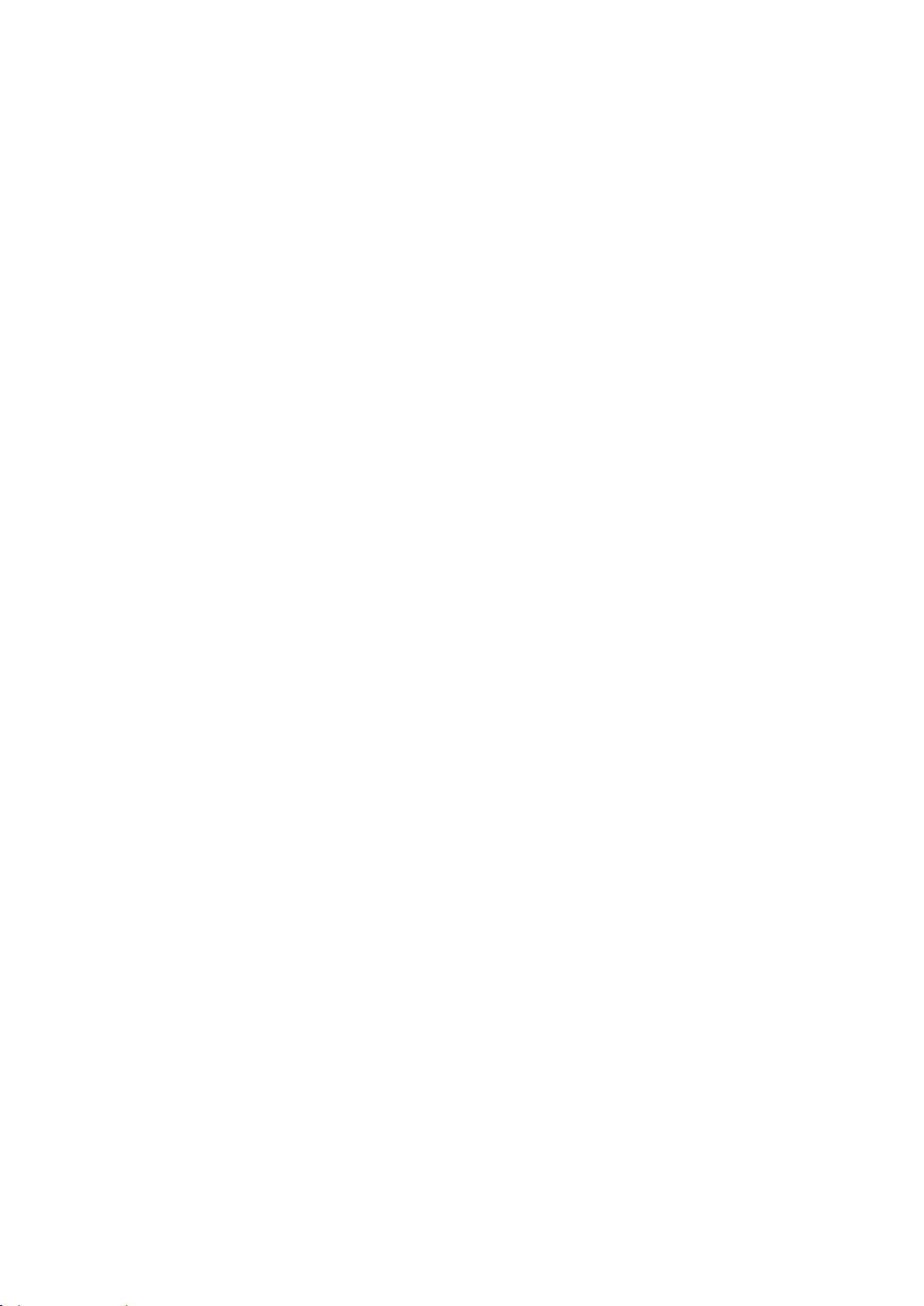
Underhåll
Rengöra framkallningsenheten
Funktionen Rengör framkallningsenheten kör framkallningsenhetens motor och rör om färgpulvret i
enheten. Använd funktionen Rengör framkallningsenheten för att uppdatera färgpulverkassetten
efter byte eller om mörka ränder syns på utskrifterna.
Så här rengör du framkallaren:
1. Starta inställningsfunktionen för skrivaren och välj fliken Diagnos.
2. Klicka på Rengör framkallningsenheten.
3. Klicka på Start.
Xerox
Användarhandbok
®
Phaser® 6020 skrivare 75
Page 76
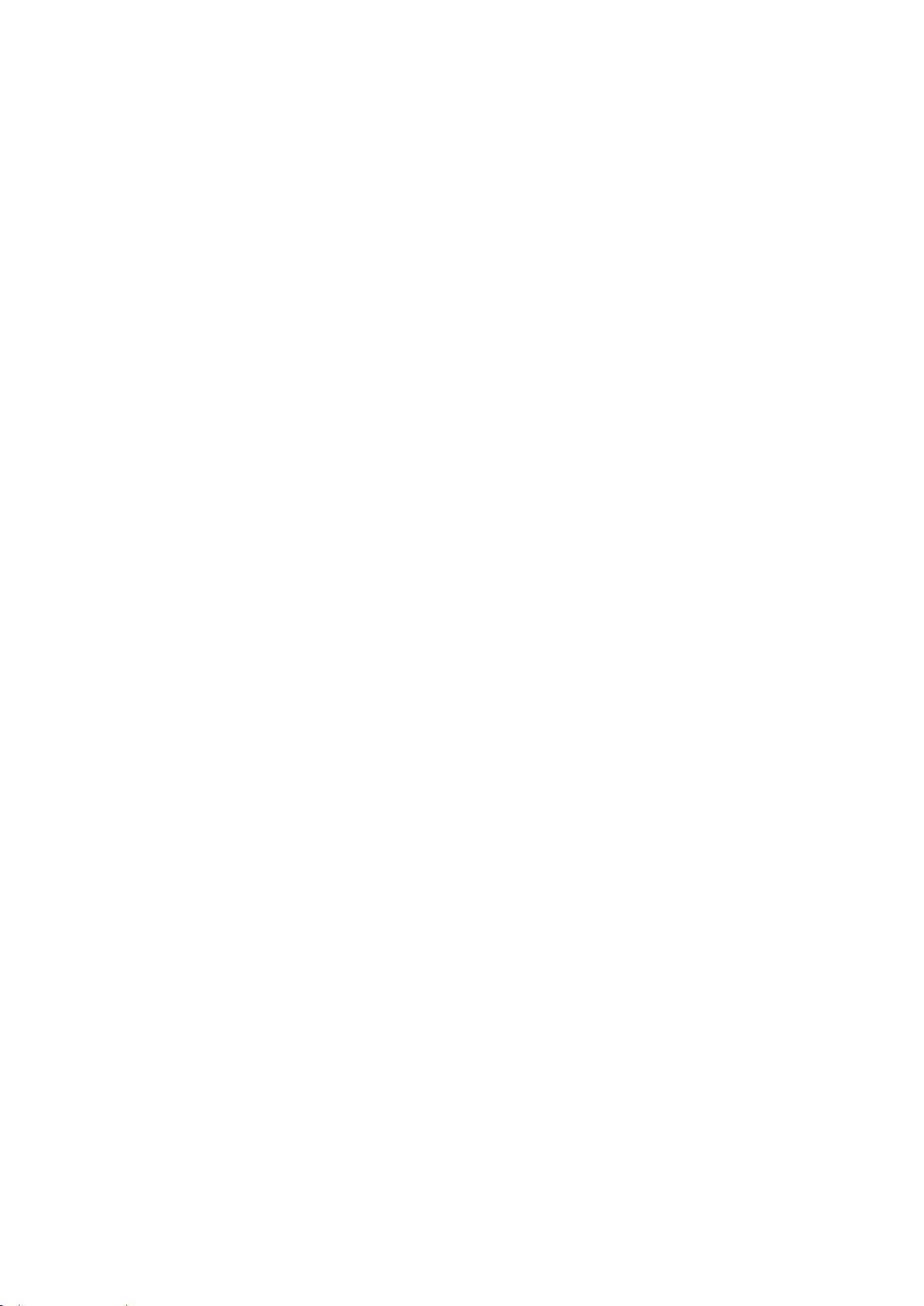
Underhåll
• Justera höjdinställningen .............................................................................................................................................. 77
Justerings- och underhållsprocedurer
Det här avsnittet omfattar:
• Färgregistrering ................................................................................................................................................................ 76
• Justera papperstypen ..................................................................................................................................................... 76
• Justera bias-överföringsrullen ..................................................................................................................................... 77
• Justera fixeringsenheten ............................................................................................................................................... 77
• Uppdatera bias-överföringsrullen .............................................................................................................................. 77
Färgregistrering
Färgregistreringen justeras automatiskt av skrivaren om du har aktiverat automatisk justering. Du
kan justera färgregistreringen manuellt när som helst när skrivaren inte används. Du måste justera
färgregistreringen varje gång skrivaren har flyttats. Justera färgregistreringen om du har
utskriftsproblem.
Så här gör du en justering av färgregistreringen:
1. Starta verktyget för skrivarinställningar och välj fliken Underhåll av skrivaren.
2. Välj Justering av färgregistrering.
3. Markera kryssrutan för På.
Klicka på Start för att inleda Korrigera automatiskt.
Justera papperstypen
Med Justera papperstyp kan du kompensera papperstjockleken för en viss papperstyp. Om utskriften
är för ljus, bör du ställa in utskriften på en kraftigare papperstyp. Om utskriften är fläckig, bör du
sänka inställningen.
Så här justerar du papperstypen:
1. Starta verktyget för skrivarinställningar och välj fliken Underhåll av skrivaren.
2. Tryck på Justera papperstyp.
3. Ändra papperstyp för vanligt papper eller etiketter.
4. Klicka på Tillämpa nya inställningar.
76 Xerox
Användarhandbok
®
Phaser® 6020 skrivare
Page 77

Underhåll
Justera bias-överföringsrullen
Med Justera BTR anger du spänningen över bias-överföringsrullen (BTR) för utskrift på den valda
papperstypen. Om utskriften är för ljus, höjer du inställningen för det papper som du använder. Om
utskriften är fläckig, sänker du inställningen.
Så här justerar du bias-överföringsrullen:
1. Starta inställningsfunktionen för skrivaren och välj fliken Underhåll av skrivaren.
2. Klicka på Justera BTR.
3. Ändra förskjutningsvärdet för det papper som du använder.
4. Klicka på Tillämpa nya inställningar.
Justera fixeringsenheten
Med Justera fixeringsenheten ställer du in optimal utskriftskvalitet för många olika papperstyper. Om
färgpulvret på en utskrift smetar av sig eller kan gnidas av papperet, höjer du inställningen för det
papper du använder. Om färgpulvret är bubbligt eller fläckigt, sänker du inställningen.
Så här justerar du fixeringsenheten:
1. Starta verktyget för skrivarinställningar och välj fliken Underhåll av skrivaren.
2. Klicka på Justera fixeringsenheten.
3. Ange förskjutningsvärdet för önskad papperstyp.
4. Klicka på Tillämpa nya inställningar.
Uppdatera bias-överföringsrullen
Du använder proceduren för att förnya BTR när du behöver minska pappersböjningen och förbättra
utmatningsfunktionen.
Så här uppdaterar du bias-överföringsrullen:
1. Starta verktyget för skrivarinställningar och välj fliken Underhåll av skrivaren.
2. Klicka på Uppdateringsläge-bias överföringsrulle.
3. Markera kryssrutan för På.
4. Klicka på Tillämpa nya inställningar.
Justera höjdinställningen
Justera höjdinställningen så att den stämmer med den plats där skrivaren är placerad. Om
höjdinställningen är fel, kan det uppstå problem med utskriftskvaliteten.
Så här ändrar du höjdinställningen:
1. Starta inställningsfunktionen för skrivaren och välj fliken Underhåll av skrivaren.
2. Klicka på Justera höjdinställning.
3. Välj det höjdintervall som passar den plats där skrivaren är placerad.
4. Klicka på Tillämpa nya inställningar.
Xerox
Användarhandbok
®
Phaser® 6020 skrivare 77
Page 78

Underhåll
Kontrollera sidantalet
På konfigurationssidan kan du kontrollera det totala antalet utskrivna sidor. I avsnittet
Utskriftsvolym anges det totala antalet utskrivna sidor för varje pappersformat.
Så här skriver du ut konfigurationssidan:
1. Öppna inställningsfunktionen för skrivaren.
2. Klicka på fliken Rapport över skrivarens inställningar.
3. Klicka på Informationssidor.
4. Klicka på Konfigurationssida.
78 Xerox
Användarhandbok
®
Phaser® 6020 skrivare
Page 79

Flytta skrivaren
Följ dessa anvisningar när du ska flytta skrivaren:
1. Stäng av skrivaren och koppla loss nätsladden och andra kablar från skrivarens baksida.
Underhåll
VARNING! Undvik elektriska stötar genom att aldrig vidröra nätkontakten med fuktiga händer. När
du kopplar bort nätsladden, se till att du drar i själva kontakten och inte i sladden. Om du drar i
sladden kan den skadas, vilket kan vålla brand eller elektrisk stöt.
2. Ta bort ta bort eventuellt papper och annat material från utmatningsfacket.
3. Ta bort papperet från pappersmagasinet. Förvara papperet i dess förpackning och på en plats fri
från fukt och smuts.
Xerox
Användarhandbok
®
Phaser® 6020 skrivare 79
Page 80

Underhåll
4. Lyft dammkåpan och skjut in den i skrivaren.
5. Skjut in längdstöden och glidskenan så långt det går.
80 Xerox
Användarhandbok
®
Phaser® 6020 skrivare
Page 81
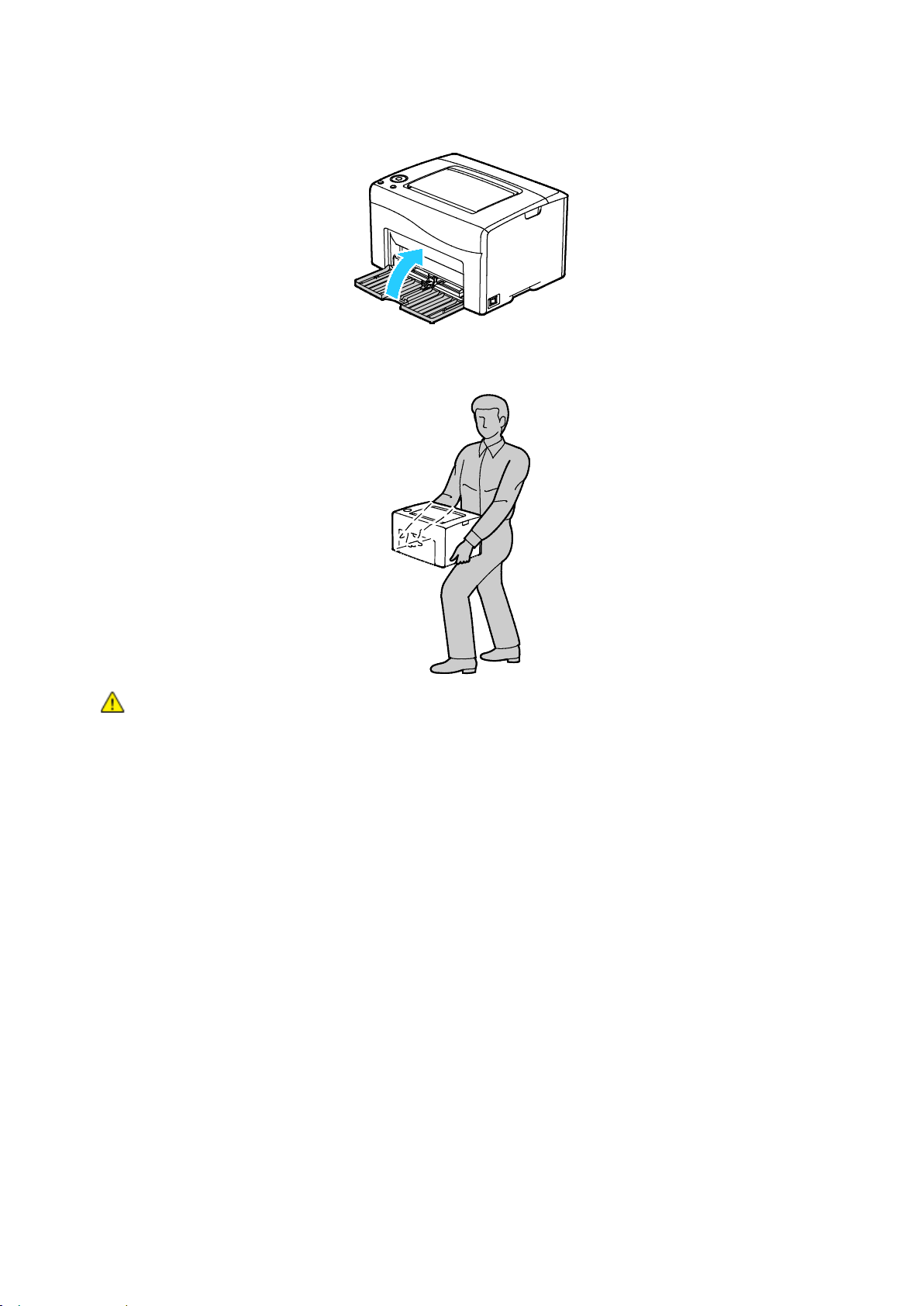
6. Stäng frontluckan.
7. Lyft och bär skrivaren så som bilden visar.
Obs! Information om skrivarkonfigurationens vikt finns i Fysiska specifikationer på sidan 105.
Underhåll
VARNINGAR!
• Eventuella skador som beror på att skrivaren inte har förpackats korrekt inför transport
omfattas inte av Xerox
®
-garantin, serviceavtal eller Total Satisfaction Guarantee
(Garanti för fullständig belåtenhet). Xerox
Satisfaction Guarantee (Garanti för fullständig belåtenhet) omfattar inte skador på
skrivaren som orsakas av felaktig förflyttning.
• Vid förflyttning av skrivaren får den inte lutas mer än 10 grader åt något håll.
Färgpulvret kan läcka om du lutar skrivaren mer än 10 grader.
När skrivaren har flyttats:
1. Sätt tillbaka eventuellt borttagna delar.
2. Återanslut skrivaren med kablarna och nätsladden.
3. Sätt i nätkontakten och slå på skrivaren.
®
-garantin, serviceavtal och Total
Xerox
Användarhandbok
®
Phaser® 6020 skrivare 81
Page 82

Page 83

• Få hjälp .............................................................................................................................................................................. 100
7
Felsökning
Det här kapitlet innehåller:
• Allmän problemlösning .................................................................................................................................................. 84
• Papperskvaddar ................................................................................................................................................................ 87
• Problem med utskriftskvaliteten ................................................................................................................................ 94
Xerox
Användarhandbok
®
Phaser® 6020 skrivare 83
Page 84

Felsökning
• Kondens har bildats inne i skrivaren ......................................................................................................................... 86
Allmän problemlösning
Det här avsnittet omfattar:
• Det går inte att slå på skrivaren ................................................................................................................................. 84
• Skrivaren återställs eller stängs av ofta ................................................................................................................... 84
• Skrivaren skriver inte ut .................................................................................................................................................. 85
• Utskriften tar för lång tid .............................................................................................................................................. 86
• Skrivaren låter konstigt .................................................................................................................................................. 86
Det här avsnittet omfattar procedurer som hjälper dig att hitta och lösa problem. Lös vissa problem
genom att helt enkelt starta om skrivaren.
Det går inte att slå på skrivaren
Möjliga orsaker Lösningar
Strömbrytaren är inte påslagen. Slå på strömbrytaren.
Nätsladden har inte anslutits korrekt till
uttaget.
Det är problem med uttaget som skrivaren är
ansluten till.
Stäng av strömbrytaren på skrivaren och sätt i nätsladden
ordentligt i uttaget.
• Koppla in annan elutrustning i uttaget för att se om det
fungerar korrekt.
• Prova ett annat uttag.
Skrivaren är ansluten till ett uttag med en
spänning eller frekvens som inte
Använd en strömkälla som uppfyller specifikationerna i
Elspecifikationer på sidan 107.
överensstämmer med
skrivarspecifikationerna.
VARNING! Sätt i tretrådssladden med jordstift direkt i ett jordat eluttag.
Skrivaren återställs eller stängs av ofta
Möjliga orsaker Lösningar
Nätsladden är inte korrekt ansluten till
uttaget.
Ett systemfel har inträffat.
Skrivaren är ansluten till en strömkälla som
inte kan avbrytas.
Skrivaren är ansluten till en strömkälla som
även används av andra högeffektsenheter.
Stäng av skrivaren, kontrollera att nätsladden har anslutits korrekt
till skrivaren och uttaget och slå sedan på skrivaren igen.
Stäng av skrivaren och slå sedan på den igen. Skriv ut felhistoriken
från informationssidorna i inställningsfunktionen för skrivaren. Om
felet kvarstår, kontakta Xerox-representanten.
Stäng av skrivaren och anslut sedan nätsladden till ett lämpligt
uttag.
Anslut skrivaren direkt till uttaget eller till ett grenuttag som inte
delas av andra högeffektsenheter.
84 Xerox
®
Phaser® 6020 skrivare
Användarhandbok
Page 85

Papperet har tagit slut i skrivaren.
Fyll på papper i magasinet.
Skrivarkabeln är inte isatt.
Skrivaren skriver inte ut
Möjliga orsaker Lösningar
Skrivaren är i energisparläge. Tryck in knappen på kontrollpanelen.
Felsökning
Fel på skrivaren.
Följ anvisningarna på kontrollpanelen eller skrivarstatusfönstret för
PrintingScout.
En färgpulverkassett är tom. Byt den tomma färgpulverkassetten.
Felindikatorn blinkar.
Om Klar-indikatorn är av, har skrivaren slutat att fungera. Stäng av
skrivaren och slå sedan på den igen. Om felet kvarstår, kontakta
Xerox-representanten.
Båda indikatorerna på kontrollpanelen är av.
Stäng av skrivaren, kontrollera att nätsladden har anslutits korrekt
till skrivaren och uttaget och slå sedan på skrivaren igen. Om felet
kvarstår, kontakta Xerox-representanten.
Skrivaren är upptagen.
• Om Klar-indikatorn blinkar, är det normalt. Problemet kan ligga i
ett föregående utskriftsjobb. Med skrivaregenskaperna tar du
bort alla utskriftsjobb från utskriftskön.
• Lägg papperet i magasinet.
• Om Klar-indikatorn inte blinkar när du har skickat ett
utskriftsjobb, kontrollerar du USB-anslutningen mellan skrivaren
och datorn. Stäng av skrivaren och slå sedan på den igen.
• Om Klar-indikatorn inte blinkar när du har skickat en utskrift bör
du kontrollera anslutningen mellan skrivaren och datorn. Stäng
av skrivaren och slå sedan på den igen.
Xerox
Användarhandbok
• Om Klar-indikatorn inte blinkar när du har skickat ett
utskriftsjobb, kontrollerar du USB-anslutningen mellan skrivaren
och datorn.
®
Phaser® 6020 skrivare 85
Page 86

Felsökning
Utskriften tar för lång tid
Möjliga orsaker Lösningar
Skrivaren är inställd på ett långsammare
utskriftsläge. Skrivaren kan exempelvis vara
inställd på utskrift på kraftigt papper.
Skrivaren är i energisparläge.
Det tar längre tid att skriva ut på vissa typer av specialpapper. Se till
att papperstypen är korrekt inställd i drivrutinen och på skrivarens
kontrollpanel.
Det tar tid för utskriften att starta när skrivaren aktiveras från
energisparläget.
Det kan finnas ett problem med hur skrivaren
har installerats i nätverket.
Bestäm om en utskriftsbuffert eller en dator som delar skrivaren
buffrar alla utskrifter och sedan mellanlagrar dem till skrivaren.
Spoolning kan bromsa utskriftshastigheter. Du kan testa
skrivarhastigheten genom att skriva ut en informationssida från
kontrollpanelen. Om sidan inte skrivs ut med skrivarens nominella
hastighet kan det ha inträffat problem med installationen av
nätverket eller skrivaren. Kontakta administratören.
Jobbet är komplicerat. Vänta. Ingen åtgärd behövs.
Skrivaren låter konstigt
Möjliga orsaker Lösningar
Det finns ett hinder eller smuts i skrivaren.
Stäng av skrivaren och avlägsna hindret eller smutsen. Kontakta en
lokal Xerox-servicerepresentant om det inte går att ta bort.
Kondens har bildats inne i skrivaren
Fukt kan kondenseras inne i skrivaren när luftfuktigheten är över 85% eller när en kall skrivare
placeras i ett varmt rum. Kondens kan bildas i en skrivare när den har stått i ett kallt rum som snabbt
värms upp.
Möjliga orsaker Lösningar
Skrivaren har stått i ett kallt rum. Låt skrivaren gå i flera timmar i rumstemperatur.
Den relativa luftfuktigheten i rummet är för
hög.
• Sänk luftfuktigheten i rummet.
• Flytta skrivaren till en plats där temperaturen och den relativa
luftfuktigheten ligger inom specifikationernas gränser.
86 Xerox
®
Phaser® 6020 skrivare
Användarhandbok
Page 87

Felsökning
• Felsökning papperskvadd.............................................................................................................................................. 92
Papperskvaddar
Det här avsnittet omfattar:
• Minimera papperskvaddar ........................................................................................................................................... 87
• Lokalisera papperskvaddar ........................................................................................................................................... 88
• Rensa papperskvadd ....................................................................................................................................................... 89
Minimera papperskvaddar
Skrivaren är utformad för att antalet papperskvaddar ska minimeras med papper som stöds av Xerox
Andra papperstyper kan orsaka papperskvadd. Om papper som stöds ofta fastnar i ett visst område,
bör du rengöra den delen av pappersbanan.
Följande kan orsaka papperskvadd:
• Välja fel papperstyp i skrivardrivrutinen.
• Använda skadat papper.
• Använda papper som inte stöds.
• Fylla på papper på fel sätt.
• Fylla på magasinet för mycket.
• Justera pappersstöden på fel sätt.
De flesta kvaddar kan förebyggas genom att följa enkla regler:
• Använd endast papper som stöds. Mer information finns i Papper som stöds på sidan 48.
• Följ rätt metoder för pappershantering och påfyllning.
• Använd alltid rent, oskadat papper.
• Undvik papper som är skrynkligt, trasigt, fuktigt, veckat eller vikt.
• Bläddra igenom papperet för att separera arken innan du lägger det i magasinet.
• Observera maxstrecket på pappersmagasinet, fyll aldrig på för mycket papper.
• Justera pappersstöden i alla magasin när du har fyllt på papperet. Ett stöd som inte sitter fast
ordentligt kan orsaka dålig utskriftskvalitet, felmatningar, sneda utskrifter och skador på
skrivaren.
• När du har fyllt på magasinen ska du välja rätt papperstyp och format på kontrollpanelen.
• Vid utskrift väljer du rätt typ och format i skrivardrivrutinen.
• Förvara papperet på en torr plats.
• Använd endast papper och stordior från Xerox som är avsedda för skrivaren.
Undvik följande:
• Papper med polyesteryta som är specialutformat för bläckstråleskrivare.
• Papper som är vikt, skrynkligt eller alltför krulligt.
• Fylla på mer än en typ, format eller pappersvikt i ett magasin åt gången.
• Fylla på magasinen för mycket.
• Att tillåta att utmatningsfacket fylls på för mycket.
En detaljerad lista över papper som stöds finns på www.xerox.com/rmlna.
Xerox
Användarhandbok
®
Phaser® 6020 skrivare 87
Page 88

Felsökning
med detsamma. Stäng omedelbart av skrivaren och vänta i 20 minuter så att fixeringsenheten hinner
Lokalisera papperskvaddar
VARNING! Vidrör aldrig ett område med etikett på eller i närheten av fixeringsenhetens värmerulle.
Du kan bränna dig. Om ett pappersark har lindats kring värmerullen, ska du inte försöka ta bort den
kallna. Försök ta bort kvadden när skrivaren har svalnat. Om felet kvarstår, kontakta
Bilden nedan visar var papperskvaddar uppstår längs pappersbanan och vilka skrivardelar som
används för att rensa kvaddar.
Xerox-representanten.
VARNING! Försök inte rensa papperskvaddar med hjälp av verktyg eller instrument. Det kan orsaka
permanenta skador på skrivaren.
1. Utmatningsfack
2. Överföringsband
3. Frikopplingsspakar
4. Bakre lucka
5. Frontlucka
6. Huvudmagasin
7. Dammkåpa
88 Xerox
Användarhandbok
®
Phaser® 6020 skrivare
Page 89

Felsökning
• Rensa papperskvadd i skrivarens bakre del ............................................................................................................ 90
Rensa papperskvadd
Det här avsnittet omfattar:
• Rensa papperskvaddar i skrivarens främre del ..................................................................................................... 89
För att göra det enklare att rensa papperskvaddar kan du aktivera läget Åtgärda kvadden. I läget
Åtgärda kvadden sätter skrivaren igång under en kort tid för att flytta papperet längre fram i banan.
Så här sätter du på Åtgärda kvadden:
1. Tryck och håll ner knappen Avbryt i tre sekunder.
2. När skrivarmotorn har stannat, stäng av strömmen och ta ut det fastnade papperet.
Rensa papperskvaddar i skrivarens främre del
1. Ta bort dammkåpan.
2. Ta bort eventuella papper som har fastnat framtill i skrivaren.
3. Placera dammkåpan på huvudmagasinet och passa in flikarna mot markeringarna.
4. Följ anvisningarna i skrivarstatusfönstret för PrintingScout.
5. Tryck på OK.
6. Om det visas ett felmeddelande på kontrollpanelen måste du ta bort allt papper från
pappersbanan.
Xerox
Användarhandbok
®
Phaser® 6020 skrivare 89
Page 90
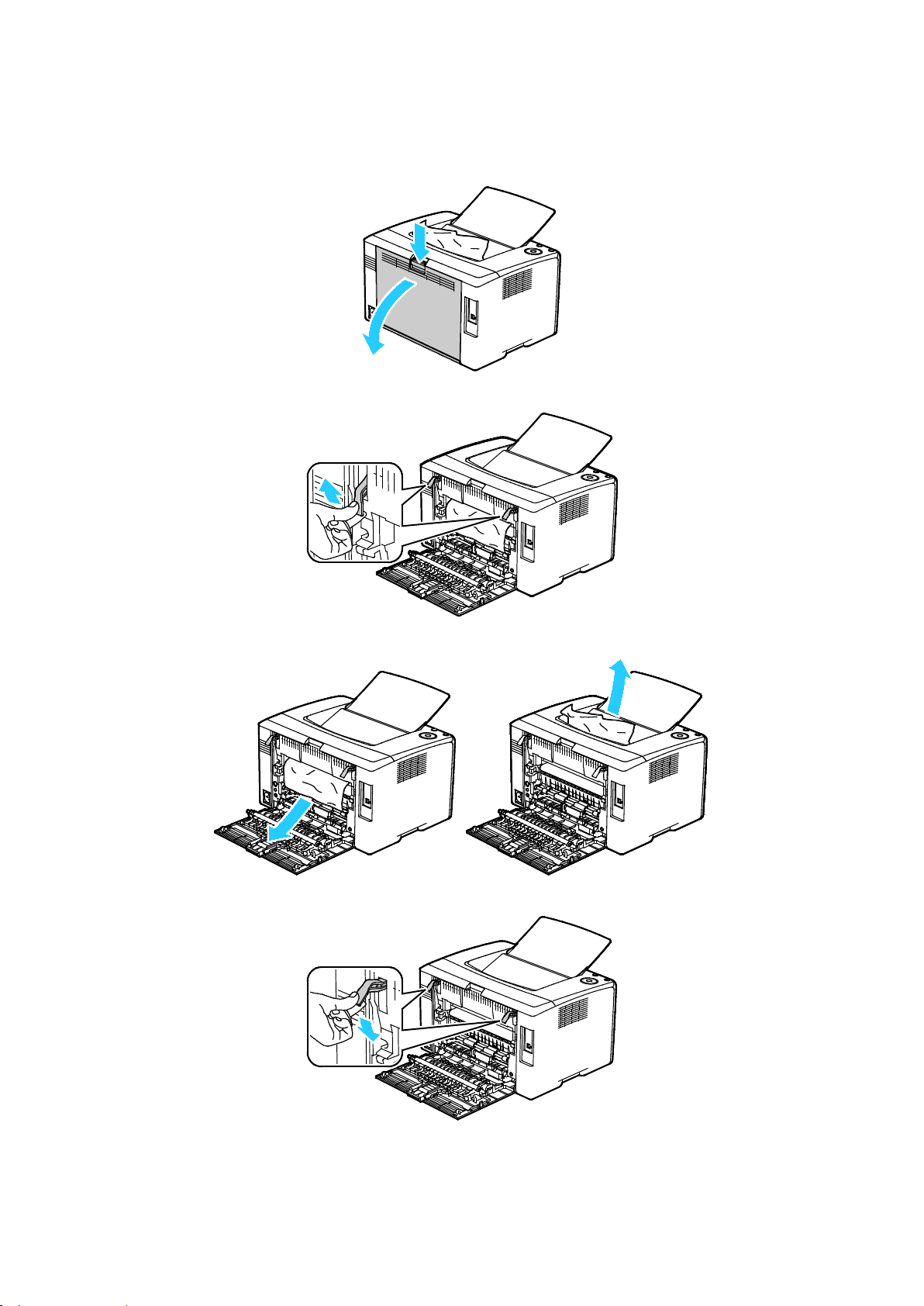
Felsökning
Rensa papperskvadd i skrivarens bakre del
1. Fäll ned frigöringsspaken för den bakre luckan och öppna luckan.
2. Fäll upp spakarna som bilden visar.
3. Ta bort eventuellt fastnat papper från skrivarens baksida.
4. Fäll ned spakarna till sina utgångslägen.
90 Xerox
Användarhandbok
®
Phaser® 6020 skrivare
Page 91

5. Stäng den bakre luckan.
6. Följ anvisningarna i skrivarstatusfönstret för PrintingScout.
7. Tryck på OK.
8. Om det visas ett felmeddelande på kontrollpanelen måste du ta bort allt papper från
pappersbanan.
Felsökning
Xerox
Användarhandbok
®
Phaser® 6020 skrivare 91
Page 92

Felsökning
• Meddelandet om pappersstopp fortsätter att visas ........................................................................................... 93
Pappersmagasinet är överfullt.
Ta bort lite papper. Fyll inte på papper ovanför maxstrecket.
Kanterna på papperet är inte jämna.
Ta bort papperet och jämna till kanterna. Lägg sedan i det igen.
Det finns för mycket statisk elektricitet.
Felsökning papperskvadd
Det här avsnittet omfattar:
• Flera ark matas in samtidigt ........................................................................................................................................ 92
• Felmatat papper ............................................................................................................................................................... 92
• Felmatade etiketter och kuvert .................................................................................................................................. 93
Flera ark matas in samtidigt
Möjliga orsaker Lösningar
Papperet är fuktigt. Ta bort papper från magasinet och byt ut det mot nytt torrt papper.
• Prova med en ny pappersbunt.
• Bläddra inte igenom stordior innan du lägger dem i magasinet.
Använda papper som inte stöds.
Använd endast papper som har godkänts av Xerox. Mer information
finns i Papper som stöds på sidan 48.
Luftfuktigheten är för hög för bestruket
Mata papperet ett ark i taget.
papper.
Felmatat papper
Möjliga orsaker Lösningar
Papperet ligger inte korrekt i magasinet.
Pappersmagasinet är överfullt. Ta bort lite papper. Fyll inte på papper ovanför maxstrecket.
Pappersstöden har inte justerats korrekt efter
pappersformatet.
Magasinet innehåller vridet eller skrynklat
papper.
Papperet är fuktigt. Ta bort det fuktiga papperet och byt ut det mot nytt, torrt papper.
Använda papper med fel format, tjocklek eller
typ.
• Ta bort det felmatade materialet och lägg tillbaka det i
magasinet.
• Justera pappersstöden i magasinet så att de passar formatet på
papperet.
Justera pappersstöden i magasinet så att de passar formatet på
papperet.
Ta bort papperet, jämna till det och lägg tillbaka det. Använd inte
papperet om det ändå matas fel.
Använd endast papper som har godkänts av Xerox. Mer information
finns i Papper som stöds på sidan 48.
92 Xerox
®
Phaser® 6020 skrivare
Användarhandbok
Page 93

Kontrollera materialbanan och se till att du har tagit bort allt papper
Felmatade etiketter och kuvert
Möjliga orsaker Lösningar
Felsökning
Etikettarket ligger åt fel håll i magasinet.
• Lägg i etikettark efter tillverkarens instruktioner. Fyll på
etikettarken med framsidan uppåt i något av magasinen.
Kuverten har placerats felaktigt.
• Fyll på kuvert av typen Nr. 10, DL och Monarch med framsidan
uppåt, flikarna stängda och vända nedåt och med kuvertens
kortsida vänd mot skrivaren.
• Fyll på C5-kuvert med framsidan uppåt och flikarna uppvikta och
vända bort från skrivaren.
Kuvert av typen Nr. 10, DL och Monarch blir
skrynkliga.
Förhindra att kuvert av typen Nr. 10, DL, C5 eller Monarch blir
skrynkliga genom att placera dem i magasinet med framsidan
uppåt, flikarna uppvikta och riktade bort från skrivaren.
Obs! När du fyller på kuvert med långsidan först måste du
kontrollera att liggande orientering har valts i skrivardrivrutinen.
Meddelandet om pappersstopp fortsätter att visas
Möjliga orsaker Lösningar
Ett pappersstopp finns kvar i skrivaren.
som har fastnat.
Ta bort alla eventuella pappersbitar i pappersbanan.
En av skrivarens luckor är öppna. Kontrollera skrivarens luckor och stäng luckor som är öppna.
Brytaren för den bakre luckan har inte
återställts.
Återställ brytaren och ta bort meddelandet om papperskvadd
genom att öppna och stänga den bakre luckan.
Xerox
Användarhandbok
®
Phaser® 6020 skrivare 93
Page 94

Felsökning
• Lösa problem med utskriftskvaliteten ...................................................................................................................... 95
eftersom färgpulver förbrukas. Sammansatt svart är grundinställningen på de flesta skrivare.
Problem med utskriftskvaliteten
Det här avsnittet omfattar:
• Bestämma utskriftskvalitet .......................................................................................................................................... 94
Skrivaren är konstruerad för att alltid producera utskrifter av hög kvalitet. Om du har utskriftsproblem
ska du använda informationen i detta avsnitt för att felsöka problemet. Mer information finns på
www.xerox.com/office/6020support.
VARNING! Xerox granti, serviceavtal eller Xerox Total Satisfaction Guarantee (Garanti för fullständig
belåtenhet) omfattar inte skador som orsakats av otillåtet papper eller annat specialmaterial. Xerox
Total Satisfaction Guarantee (Garanti för fullständig belåtenhet) finns i USA och Kanada. Täckning
kan variera utanför dessa områden. Kontakta din lokala representant om du vill ha mer information.
Obs!
• För att säkerställa en jämn och hög utskriftskvalitet har färgpulverkassetterna och bildenheterna till
många maskinmodeller utformats så att de upphör att fungera vid en förbestämd punkt.
• Bilder i gråskala som skrivs ut med inställningen för sammansatt svart ökar räknaren för färgsidor
Bestämma utskriftskvalitet
Olika faktorer kan påverka kvaliteten på utskriften i skrivaren. För konsekvent och optimal
utskriftskvalitet ska du använda papper och toner som är avsedda för skrivaren. Ställ även in
papperstyp, läge för utskriftskvalitet och färgjusteringar korrekt. Följ anvisningarna i det här avsnittet
för optimal utskriftskvalitet från skrivaren.
Temperaturen och luftfuktigheten påverkar kvaliteten på utskrifterna. Garanterat intervall för att få
högsta kvalitet är 15–28°C och 20–70% relativ luftfuktighet.
94 Xerox
Användarhandbok
®
Phaser® 6020 skrivare
Page 95

Felsökning
eftersom färgpulver förbrukas. Sammansatt svart är grundinställningen på de flesta skrivare.
Papper och material
Skrivaren har konstruerats för att kunna användas med olika papper och andra typer av material. Följ
anvisningarna i det här avsnittet så får du bästa möjliga utskriftskvalitet samtidigt som du undviker
papperskvadd:
• Använd endast papper som har godkänts av Xerox. Mer information finns i Papper som stöds på
sidan 48.
• Använd endast torrt, oskadat papper.
VARNING! Vissa papper och andra materialtyper kan emellertid orsaka dålig kvalitet, fler
papperskvaddar eller skador på skrivaren. Använd inte följande:
• Skrovligt eller poröst papper.
• Papper för bläckstråleskrivare
• Glättat eller bestruket papper ej avsett för laserskrivare
• Fotokopierat papper
• Papper som har vikts eller skrynklats
• Papper med utstansningar eller perforeringar
• Häftat papper
• Fönsterkuvert eller kuvert med metallklämmor, kantlimning eller självhäftande remsa med skyddspapper
• Vadderade kuvert
• Se till att papperstypen som valts i skrivardrivrutinen överensstämmer med en aktuella
• Om du har samma pappersformat i mer än ett magasin måste du se till att rätt magasin har
• Förvara dina papper och annat material på rätt sätt för bästa utskriftskvalitet. Mer information i
• Plastmaterial
papperstypen.
valts i skrivardrivrutinen.
Anvisningar för pappersförvaring på sidan 49.
Lösa problem med utskriftskvaliteten
När utskriftskvaliteten är dålig, väljer du det mest närliggande symtomet på följande tabell och
använder motsvarande lösning för att komma till rätta med problemet. Du kan också skriva ut en
demosida för närmare bestämning av problemet med utskriftskvaliteten. Mer information finns i
Informationssidor på sidan 21.
Om utskriftskvaliteten inte blir bättre när du har vidtagit de rekommenderade åtgärderna, bör du
kontakta Xerox-representanten.
Obs!
• I syfte att höja utskriftskvaliteten har färgpulverkassetterna för många produktmodeller utformats
så att de upphör att fungera vid en förbestämd punkt.
• Bilder i gråskala som skrivs ut med inställningen för sammansatt svart ökar räknaren för färgsidor
Xerox
Användarhandbok
®
Phaser® 6020 skrivare 95
Page 96
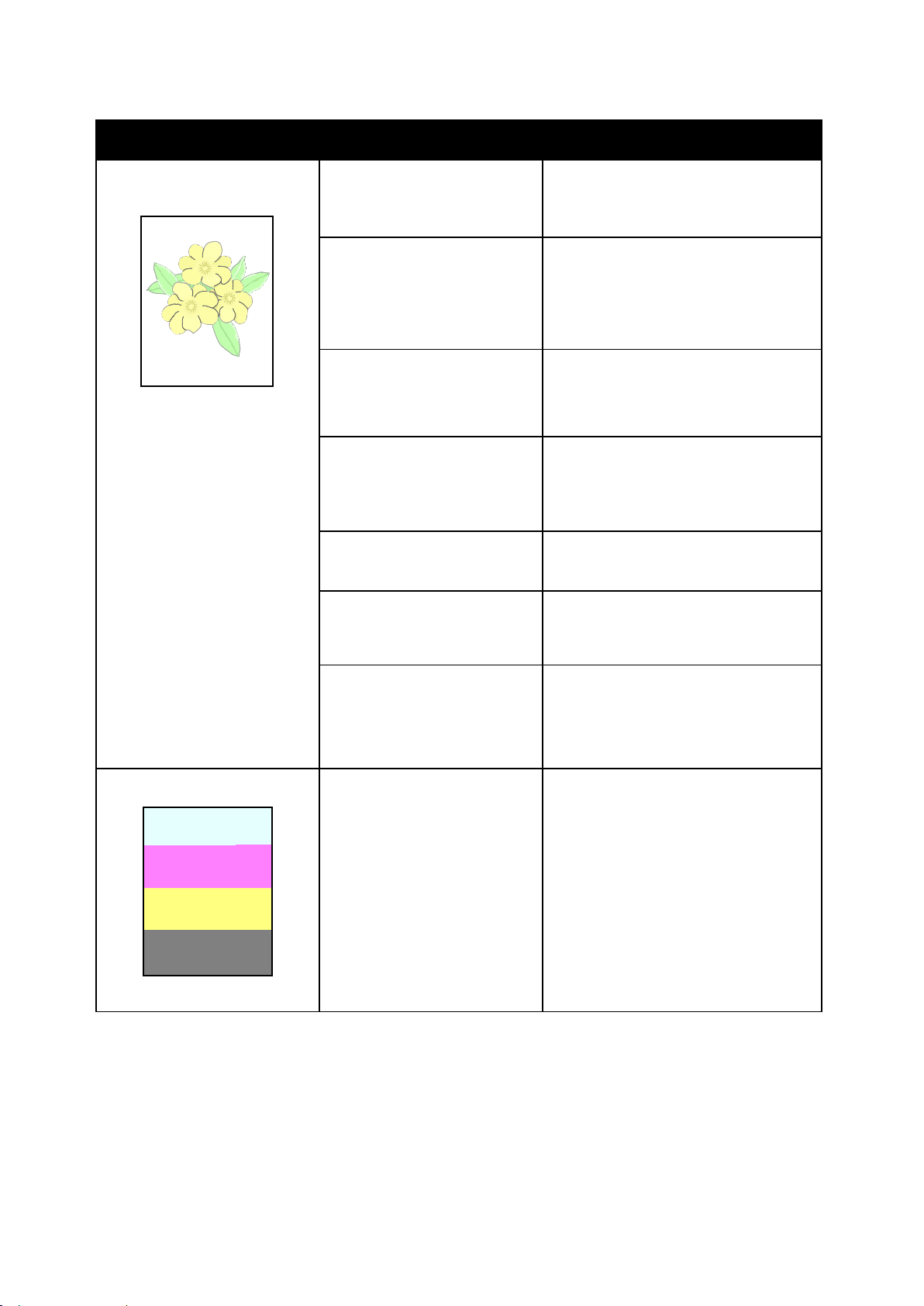
Felsökning
Problem Orsak Lösning
Bleka utskrifter med flera färger
bleka
Papperstypen är tyngre eller
kraftigare än den inställda
typen.
Papperet som används uppfyller
inte rekommenderade
specifikationer.
Justera papperstypsinställningarna. Mer
information finns i Justera papperstyp på
sidan 76.
Byt ut papperet mot en rekommenderad
storlek och typ och kontrollera att
inställningarna på kontrollpanelen/i
skrivardrivrutinen är korrekta. Mer
information finns i Papper som stöds på
sidan 48.
Färgpulverkassetterna kommer
inte från Xerox
®
.
Byt ut färgpulverkassetterna mot äkta
Xerox®-färgpulverkassetter. Det kan
behövas flera utskrifter innan kvaliteten
återställs.
Spänningen för
bias-överföringsrullen är inte
tillräcklig för papperstypen.
Öka spänningen för
bias-överföringsrullen för den valda
papperstypen. Mer information finns i
Justera bias-överföringsrullen på sidan
77.
Fixeringsenheten har inte
justerats för papperstypen.
Justera fixeringsenheten. Mer
information finns i Justera
fixeringsenheten på sidan 77.
Papperet är fuktigt. Lägg tillbaka papperet.
Endast en färg är blek
Strömförsörjningen är bristfällig.
Färgpulverkassetten är tom eller
skadad.
Om du vill veta mer kan du gå till Xerox®
supportwebbplats på
www.xerox.com/office/6020support.
Kontrollera färgpulverkassetten och byt
ut den om det behövs.
96 Xerox
®
Phaser® 6020 skrivare
Användarhandbok
Page 97

Problem Orsak Lösning
Felsökning
Utspridda svarta prickar, vita
områden eller bitbortfall
• Lodräta svarta eller färgade
streck eller flerfärgade streck
eller fält
• Streck i endast en färg
Papperet uppfyller inte
rekommenderade
specifikationer.
Färgpulverkassetterna kommer
inte från Xerox
Färgpulverkassetterna kommer
inte från Xerox
®
.
®
.
Det har inträffat problem med
färgpulverkassetten för den
angivna färgen.
Byt ut papperet mot en rekommenderad
storlek och typ och kontrollera att
inställningarna på kontrollpanelen/i
skrivardrivrutinen är korrekta. Mer
information finns i Papper som stöds på
sidan 48.
Byt ut färgpulverkassetterna mot äkta
Xerox®-färgpulverkassetter. Mer
information finns i Förbrukningsmaterial
på sidan 73.
Byt ut färgpulverkassetterna mot äkta
Xerox®-färgpulverkassetter. Mer
information finns i Förbrukningsmaterial
på sidan 73.
Kontrollera färgpulverkassetten och byt
ut den om det behövs. Om du vill veta
mer kan du gå till Xerox
®
supportwebbplats på
www.xerox.com/office/6020support.
Färgen runt kanterna på
utskriften är fel
Färgregistreringen är fel.
Ändra färgregistreringen. Mer
information finns i Färgregistrering på
sidan 76.
Xerox
®
Phaser® 6020 skrivare 97
Användarhandbok
Page 98

Felsökning
Höjdinställningen är fel.
Problem Orsak Lösning
Delvis tomma områden,
skrynkligt papper eller fläckig
utskrift
Papperet är fuktigt. Lägg tillbaka papperet.
Papperet uppfyller inte
rekommenderade
specifikationer.
Byt ut papperet mot en rekommenderad
storlek och typ och kontrollera att
inställningarna på kontrollpanelen/i
skrivardrivrutinen är korrekta. Mer
information finns i Papper som stöds på
sidan 48.
Skrivaren är gammal eller
skadad.
Om du vill veta mer kan du gå till Xerox®
supportwebbplats på
www.xerox.com/office/6020support.
Färgpulverkassetterna kommer
inte från Xerox
®
.
Byt ut färgpulverkassetterna mot äkta
Xerox®-färgpulverkassetter. Mer
information finns i Förbrukningsmaterial
på sidan 73.
Justera höjdinställningen för skrivaren.
Mer information finns i Justera
höjdinställningen på sidan 77.
Kondens i skrivaren orsakar
delvis tomt eller skrynkligt
papper.
Slå på skrivaren och lämna den påslagen
i minst en timme för att kondensen ska
försvinna. Om du vill veta mer kan du gå
till Xerox
®
supportwebbplats på
www.xerox.com/office/6020support.
Lodräta tomma områden
98 Xerox
Användarhandbok
®
Phaser® 6020 skrivare
Linserna är blockerade.
Skrivaren är gammal eller
skadad.
Färgpulverkassetterna kommer
inte från Xerox
®
.
Rengör linserna inuti skrivaren. Mer
information finns i Rengöra LED-linserna
på sidan 69.
Om du vill veta mer kan du gå till Xerox®
supportwebbplats på
www.xerox.com/office/6020support.
Byt ut färgpulverkassetterna mot äkta
Xerox®-färgpulverkassetter. Mer
information finns i Förbrukningsmaterial
på sidan 73.
Page 99

Fläckiga bilder
Problem Orsak Lösning
Felsökning
Utskriften är skev
Färgerna är suddiga eller det
förekommer en vit kant runt
objekten
Pappersstöden har inte justerats
korrekt efter pappersformatet.
Färgjusteringen är inte korrekt.
Papperet är för ljust eller för
tunt.
Spänningen för
bias-överföringsrullen är inte
tillräcklig för papperstypen.
Fixeringsenheten har inte
justerats för papperstypen.
Papperet är fuktigt. Lägg tillbaka papperet.
Återställ styrskenorna. Mer information
finns i Lägga i papper på sidan 51.
Utför en automatisk färgregistrering. Mer
information finns i Färgregistrering på
sidan 76.
Välj en annan papperstyp på
kontrollpanelen, i programmet och i
skrivardrivrutinen.
Öka spänningen för
bias-överföringsrullen för den valda
papperstypen. Mer information finns i
Justera bias-överföringsrullen på sidan
77.
Justera fixeringsenheten. Mer
information finns i Justera
fixeringsenheten på sidan 77.
Papperet böjs eller fastnar ofta i
den bakre luckan
Den relativa luftfuktigheten i
rummet är för hög.
Bias-överföringsrullen behöver
uppdateras.
Minska fuktigheten i rummet eller flytta
skrivaren till en ny plats.
Uppdatera bias-överföringsrullen. Mer
information finns i Uppdatera
bias-överföringsrullen på sidan 77.
Xerox
Användarhandbok
®
Phaser® 6020 skrivare 99
Page 100

Felsökning
• Online Support Assistant (Övriga supportsidor) ................................................................................................. 101
Få hjälp
Det här avsnittet omfattar:
• Lampor för skrivarfel ..................................................................................................................................................... 100
• PrintingScout Varningar .............................................................................................................................................. 101
Skrivare levereras med hjälpfunktioner och resurser som hjälper dig att komma tillrätta med
utskriftsproblem.
Lampor för skrivarfel
Olika kombinationer av lampor lyser på kontrollpanelen för att ange skrivarstatus eller fel. En
närmare beskrivning av kontrollpanellamporna finns i avsnittet Kontrollknappar och indikatorer på
sidan 19.
När skrivaren har ett fel visas följande lampkombinationer på kontrollpanelen. Om bara fellampan
lyser kan du kontrollera felkombinationen genom att trycka och hålla nere OK-knappen.
Obs! När symbolen har fetstil innebär det att lampan lyser stadigt och när symbolen "strålar"
innebär det att lampan blinkar.
Lampkombinationer Fel och fellösning
• Papperet har tagit slut i skrivaren. Fyll på papper i
huvudmagasinet. Se Fylla på papper på sidan 51.
• Pappersformatet i huvudmagasinet är fel. Kontrollera att det
pappersformat som har angetts i skrivardrivrutinen stämmer
överens med det som har laddats i maskinen.
Det är en papperskvadd i skrivaren. Ta bort ta bort eventuellt papper
och annat material från pappersbanan. Se Rensa papperskvadd på
sidan 89.
Täthetssensorn för färgpulver är smutsig. Utför proceduren Rengöra
färgtäthetssensorn. Mer information finns i Rengöra
täthetssensorerna på sidan 71.
Minnesfel.
• Tryck på Stopp-knappen för att rensa meddelandet och radera
aktiva jobb.
• Du kan undvika minnesfel genom att dela upp jobbet i mindre
delar.
PDL-fel.
• Tryck på Stopp-knappen för att rensa meddelandet och radera
aktiva jobb.
• Kontrollera att rätt skrivardrivrutin är installerad på datorn. Mer
information finns i Installera programmet på sidan 32.
100 Xerox
®
Phaser® 6020 skrivare
Användarhandbok
